Page 1
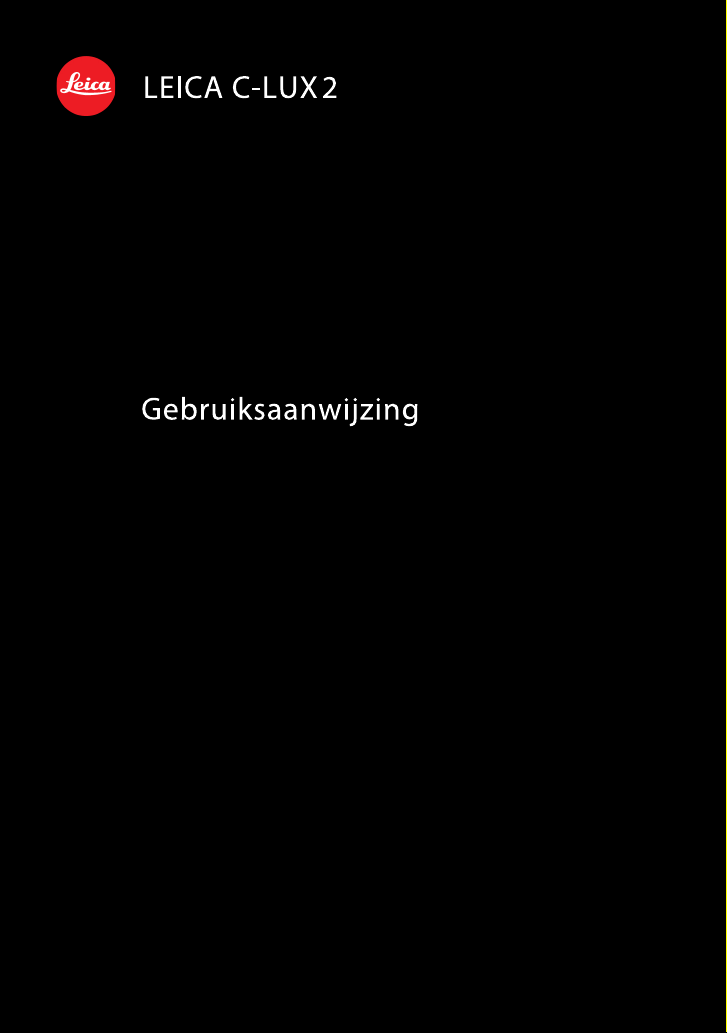
Page 2
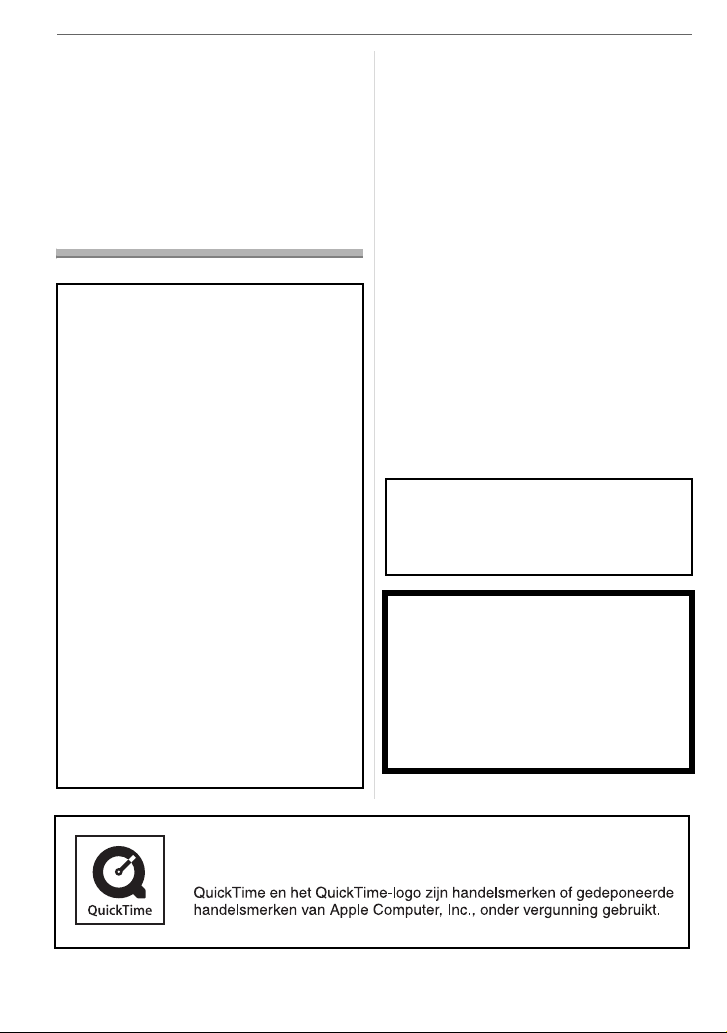
Voor Gebruik
Voor Gebruik
Geachte Klant,
Wij willen van de gelegenheid gebruik
maken u te bedanken voor de aanschaf
van deze LEICA C-LUX 2. Lees deze
handleiding met aandacht en bewaar hem
binnen handbereik voor toekomstige
raadpleging..
Informatie voor Uw
Veiligheid
WAARSCHUWING:
OM HET RISICO VAN BRAND,
ELEKTRISCHE SCHOK OF
PRODUCTBESCHADIGING TE
VERKLEINEN,
• STELT U DIT APPARAAT NIET
BLOOT AAN REGEN, VOCHT,
DRUPPELS OF SPETTERS, EN
MAG U GEEN VOORWERPEN
WAARIN EEN VLOEISTOF ZIT
BOVENOP HET APPARAAT
PLAATSEN.
• GEBRUIKT U UITSLUITEND DE
AANBEVOLEN ACCESSOIRES.
• VERWIJDERT U NIET DE
AFDEKKING (OF HET
ACHTERPANEEL). ER BEVINDEN
ZICH GEEN ONDERDELEN IN HET
APPARAAT DIE DOOR DE
GEBRUIKER MOETEN WORDEN
ONDERHOUDEN. LAAT
ONDERHOUD OVER AAN
VAKBEKWAAM
ONDERHOUDSPERSONEEL.
Neem zorgvuldig het auteursrecht in
acht.
Het opnemen van reeds beschreven
banden of schijven, of ander
gepubliceerd of uitgezonden materiaal,
voor andere doeleinden dan persoonlijk
gebruik, kunnen een overtreding van het
auteursrecht vormen. Zelfs voor privégebruik kan het opnemen van bepaald
materiaal aan beperkingen onderhevig
zijn.
• Houdt u er rekening mee dat de huidige
bedieningselementen, de onderdelen, de
menuopties enz. van uw Digitale Camera
enigszins af kunnen wijken van de
illustraties die in deze Handleiding voor
Gebruik opgenomen zijn.
• SDHC Logo is een handelsmerk.
• Andere namen, bedrijfsnamen en
productnamen die in deze handleiding
voorkomen, zijn handelsmerken of
geregistreerde handelsmerken van de
betreffende bedrijven.
HET STOPCONTACT MOET IN DE
NABIJHEID VAN HET APPARAAT
GEÏNSTALLEERD WORDEN EN
MAKKELIJK BEREIKBAAR ZIJN.
GEVAAR
Explosiegevaar wanneer de batterij op
onjuiste wijze vervangen wordt.
Vervang alleen door een zelfde soort
batterij of equivalent, die door de
fabrikant aanbevolen worden. Gooi de
gebruikte batterijen weg zoals door de
fabrikant voorgeschreven wordt.
2
Page 3
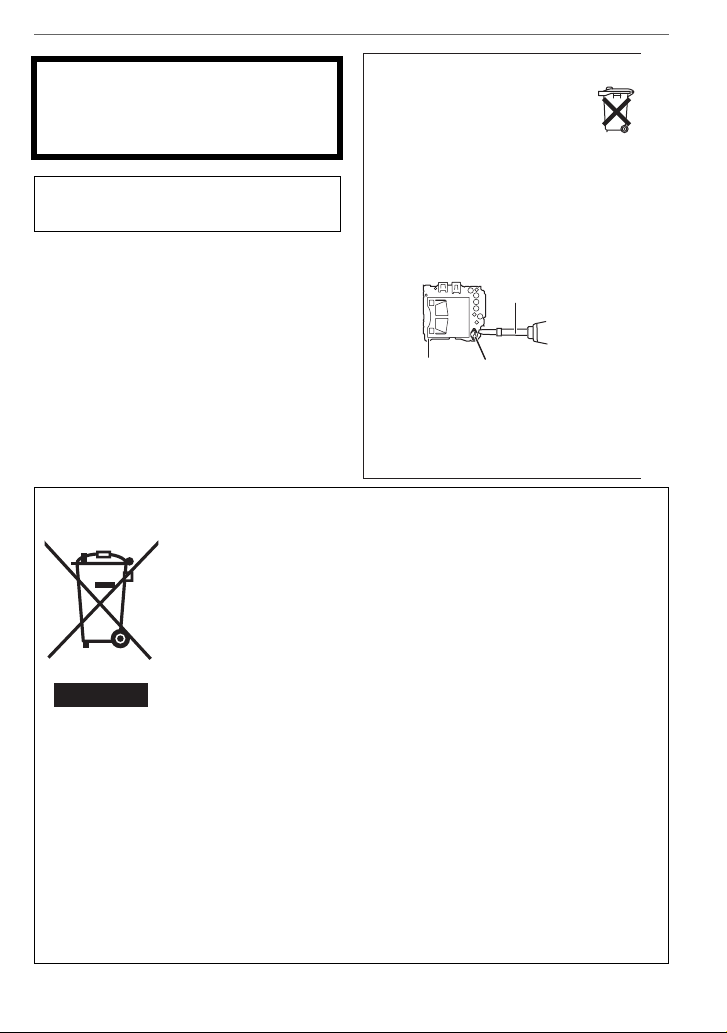
Voor Gebruik
Waarschuwing
Gevaar voor brand, explosie en vuur.
Niet uit elkaar halen, verhitten boven
60 ZC of verassen.
Het productidentificatielabel bevindt
zich aan de onderkant van de camera.
∫ Opmerking betreffende lithiumbatterijen
≥Bij dit product zijn lithiumbatterijen
geleverd. Wanneer deze verbruikt zijn,
mag u deze niet weggooien maar moet u
deze inleveren als klein chemisch afval.
≥Dit apparaat bevat een lithiumbatterij als
stroomvoorziening voor de klok.
≥Raadpleeg uw leverancier over het verwijderen
van de lithiumbatterij op het moment dat u het
apparaat aan het einde van de levensduur
vervangt.
≥Verzekert u ervan dat de ingebouwde
lithiumbatterij door vakbekwaam
servicepersoneel wordt verwijderd.
∫ Alleen voor servicepersoneel:
Schroevendraaier
Printplaat
≥Verwijder de lithiumbatterij van de Gedrukte
Bedradingsplaat met behulp van de
schroevendraaier etc. zoals het figuur hierboven.
≥De vorm van de Gedrukte Bedradingsplaat en
de positie van de lithiumbatterij kunnen
verschillen afhankelijk van het model van de
digitale fotocamera.
Lithiumbatterij
Informatie over het weggooien van elektrische en elektronische apparatuur
(particulieren)
Dit symbool betekent in Europa dat gebruikte elektrische en
elektronische producten niet bij het normale huishoudelijke afval
mogen.
Lever deze producten in bij de aangewezen inzamelingspunten, waar
ze gratis worden geaccepteerd en op de juiste manier worden
verwerkt, teruggewonnen en hergebruikt. In Nederland kunt u uw
producten bij uw winkelier inleveren bij de aanschaf van een
vergelijkbaar nieuw product.
Wanneer u dit product op de juiste manier als afval inlevert, spaart u
waardevolle hulpbronnen en voorkomt u potentiële negatieve
gevolgen voor de volksgezondheid en het milieu, die anders kunnen
ontstaan door een onjuiste verwerking van afval. Neem contact op met uw gemeente
voor meer informatie over het dichtstbijzijnde inzamelingspunt of raadpleeg
www.nvmp.nl, www.ictoffice.nl of www.stibat.nl.
Voor zakelijke gebruikers in de Europese Unie
Neem voor het weggooien van elektrische en elektronische apparatuur contact op met
uw leverancier voor verdere informatie.
Informatie over verwijdering van afval in landen buiten de Europese Unie
Dit symbool is alleen geldig in de Europese Unie.
Neem wanneer u dit product wilt weggooien, contact op met de lokale overheid of uw
leverancier en vraag wat de juiste verwijderingsmethode is.
3
Page 4
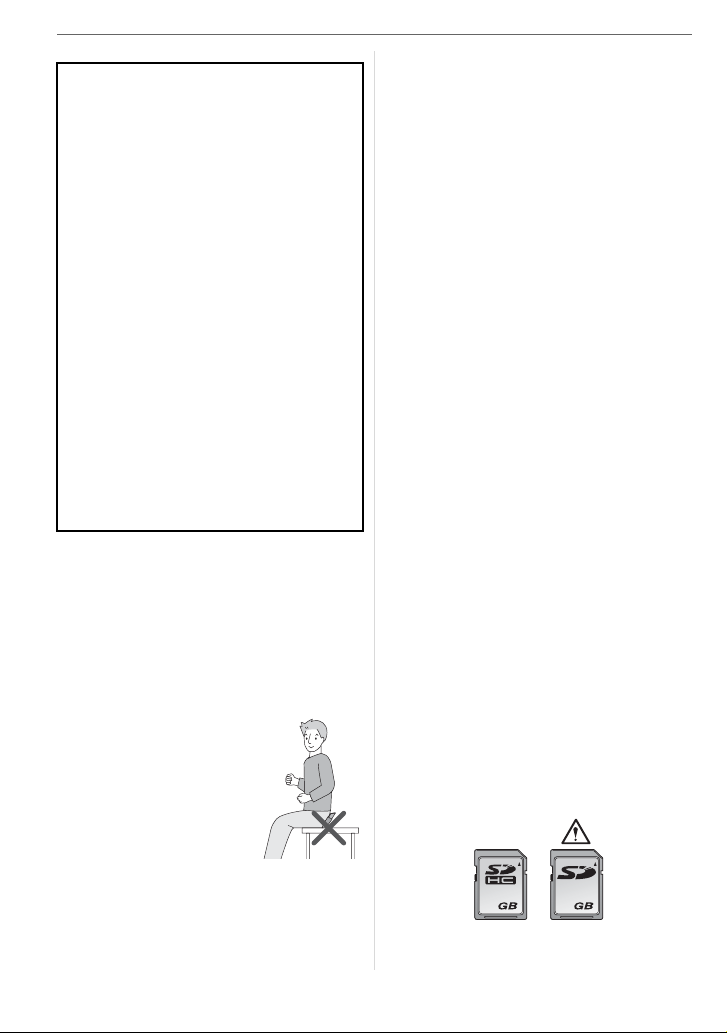
Voor Gebruik
w Over de batterijoplader
WAARSCHUWING!
• OM EEN GOEDE VENTILATIE TE
VERZEKEREN, DEZE CAMERA NIET
IN EEN BOEKENKAST, EEN
INGEBOUWDE KAST OF EEN
ANDERE GESLOTEN RUIMTE
INSTALLEREN OF GEBRUIKEN.
ZORG ERVOOR DAT DE
VENTILATIEWEGEN NIET DOOR
GORDIJNEN OF ANDERE
MATERIALEN WORDEN
AFGESLOTEN, OM GEVAAR VOOR
ELEKTRISCHE SCHOK OF BRAND
TEN GEVOLGE VAN
OVERVERHITTING TE VOORKOMEN.
• ZORG DAT DE VENTILATIEOPENINGEN VAN HET APPARAAT
NIET GEBLOKKEERD WORDEN
DOOR KRANTEN, TAFELKLEEDJES,
GORDIJNEN, OF IETS DERGELIJKS.
• ZET GEEN OPEN VUUR, ZOALS
BRANDENDE KAARSEN, OP HET
APPARAAT.
• DOE LEGE BATTERIJEN WEG OP
EEN MILIEUVRIENDELIJKE MANIER.
• De batterijlader gaat in stand-by staan als
de AC-adapter wordt gebruikt.
Het primaire circuit is altijd onder
spanning zo lang als de batterijlader op
het net is aangesloten.
w Zorgdragen voor de fotocamera
• Schud of stoot niet met het toestel.
De camera kan slecht gaan werken, geen
opnamen meer maken of de lens kan
worden beschadigd.
• We raden het sterk aan
het toestel niet in uw
broekzak te laten
wanneer u zit en het ook
niet in een volle of te
kleine tas te proppen, etc.
Dit zou persoonlijk letsel
of schade aan de LCDmonitor tot gevolg kunnen
hebben.
• Wees heel voorzichtig op de volgende
plaatsen waar de camera beschadigd kan
raken.
– Plaatsen met heel veel zand of stof.
4
– Plaatsen waar water in de camera kan
komen zoals op regendagen of op een
strand.
• Als er zeewaterdruppels op het toestel
komen, een droge doek gebruiken om
het toestellichaam voorzichtig af te
drogen.
Over condens (Als de lens bedampt is)
w
• Als de omgeving heel warm is of de
vochtigheidsgraad wijzigt, kan er condens
in de camera komen. Op condens letten
omdat het vlekken op de lens, schimmel
of storing veroorzaakt.
• Als er zich condensatie voordoet, het
toestel uitzetten en het ongeveer 2 uren
met rust laten. De mist zal op natuurlijke
wijze verdwijnen wanneer de temperatuur
van het toestel dicht in de buurt komst van
die van de omgevingstemperatuur.
w Lees ook de “Voorzorgsmaatregelen
bij het gebruik”. (P100)
w Over kaarten die gebruikt kunnen
worden in dit apparaat
U kunt een SD-geheugenkaart, een SDHCgeheugenkaart en een MultiMediaCard
gebruiken.
• Wanneer de term kaart gebruikt wordt in
deze gebruiksaanwijzing verwijst dit naar
de volgende types Geheugenkaarten.
– SD-geheugenkaart (8 MB tot 2 GB)
– SDHC-geheugenkaart (4 tot 32 GB)
– MultiMediaCard
Meer specifieke informatie over kaarten die
gebruikt kunnen worden met deze camera.
• U kunt alleen een SDHC-geheugenkaart
gebruiken als u kaarten gebruikt met 4 GB
of meer vermogen.
• Een 4 GB-geheugenkaart zonder een
SDHC-logo is niet gebaseerd op de SDstandaard en zal niet in dit product
werken.
OK
44
• Een MultiMediaCard is alleen geschikt
voor stilstaande beelden.
Page 5
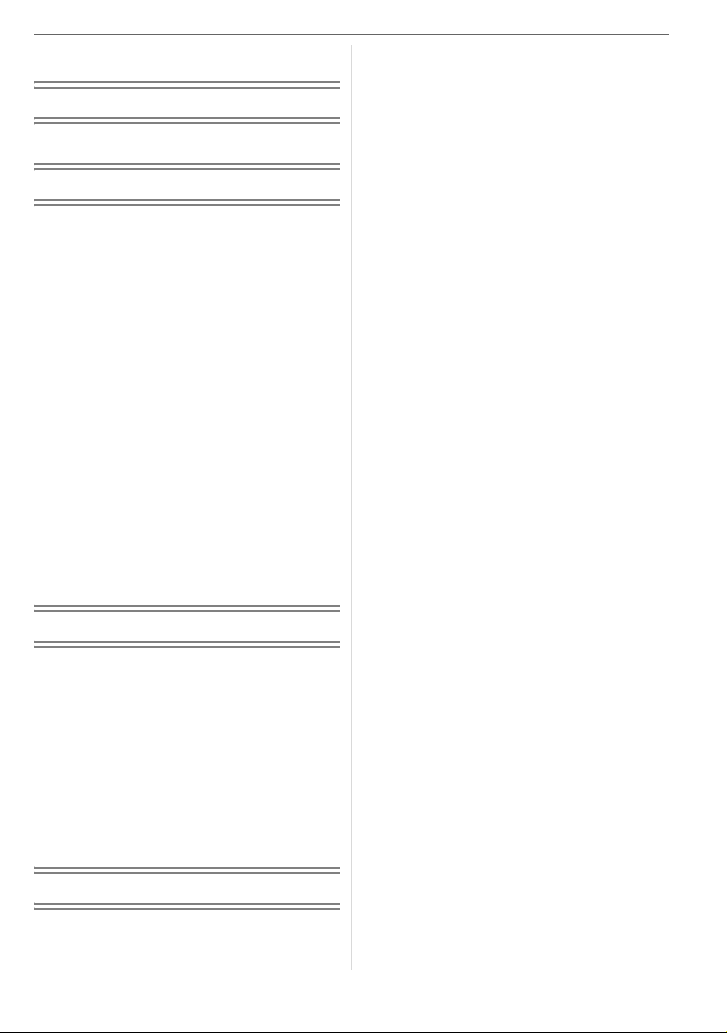
Inhoud
Voor Gebruik
Informatie voor Uw Veiligheid ...................2
Voorbereiding
Omvang van de levering ..........................7
Accessoires ..............................................7
Namen van de onderdelen .......................8
De batterij opladen.................................... 9
Over de batterij
(Opladen/Aantal opnamen) .................10
De kaart en de batterij in het toestel
doen en eruit halen .............................11
Over het ingebouwde geheugen/
de kaart ..............................................12
De datum en de tijd instellen
(Klokinstelling)..................................... 13
• Het veranderen van de
klokinstelling .....................................13
De instelknop ..........................................14
Het menu instellen .................................. 15
Over het set-up Menu ............................. 16
LCD-monitor/de LCD-monitor
omschakelen .......................................20
Basiskennis
Opnamen maken ....................................21
Beelden maken met de eenvoudige
functie.................................................. 23
Beelden maken met de zoom .................25
• De optische zoom gebruiken/De
optische zoom gebruiken (EZ) ......... 25
• De digitale zoom gebruiken
De zoom verder uitbreiden ............... 26
De opnamen controleren (Overzicht)...... 27
Beelden wissen/afspelen ........................28
Gevorderd (Opnamen maken)
Over de LCD-monitor.............................. 31
• De afgebeelde informatie wijzigen.... 31
•
De LCD-monitor helderder maken
(LCD-versterking/Hoge-hoekfunctie)
Beelden maken met de ingebouwde flits
Opnamen maken met de zelfontspanner
Belichtingscompensatie ..........................39
Beelden maken Auto Bracket .................40
De ISO-gevoeligheid aanpassen aan de
beweging van het opgenomen
onderwerp ...........................................41
Close-up’s maken ...................................42
Opnamefuncties kiezen die passen bij de
scène die u opneemt
(Scènefuncties) ...................................43
– [PORTRET] ...................................44
– [GAVE HUID].................................44
– [ZELFPORTRET]........................... 44
– [LANDSCHAP]............................... 45
– [SPORT] ........................................ 45
– [NACHTPORTRET]....................... 45
– [NACHTL. SCHAP]........................ 45
– [VOEDSEL].................................... 46
– [PARTY]......................................... 46
– [KAARSLICHT].............................. 46
– [BABY1]/
[BABY2] .........................................47
– [HUISDIER] ...................................47
– [ZONSONDERG.].......................... 48
– [H. GEVOELIGH.].......................... 48
– [STERRENHEMEL]....................... 48
– [VUURWERK]................................ 49
– [STRAND]...................................... 49
– [SNEEUW]..................................... 49
– [LUCHTFOTO]............................... 49
– [ONDER WATER].......................... 50
Bewegende beelden ...............................51
De dag van uw vakantie opslaan
waarop u de foto maakt....................... 53
De tijd van uw reisbestemming
weergeven (World Time).....................55
Het functiemenu [OPNAME] gebruiken
• [WITBALANS]
Tinten corrigeren voor meer
natuurlijke opnamen .........................58
• [GEVOELIGHEID]
De ISO-gevoeligheid instellen .........60
...33
...34
...38
.....57
5
Page 6
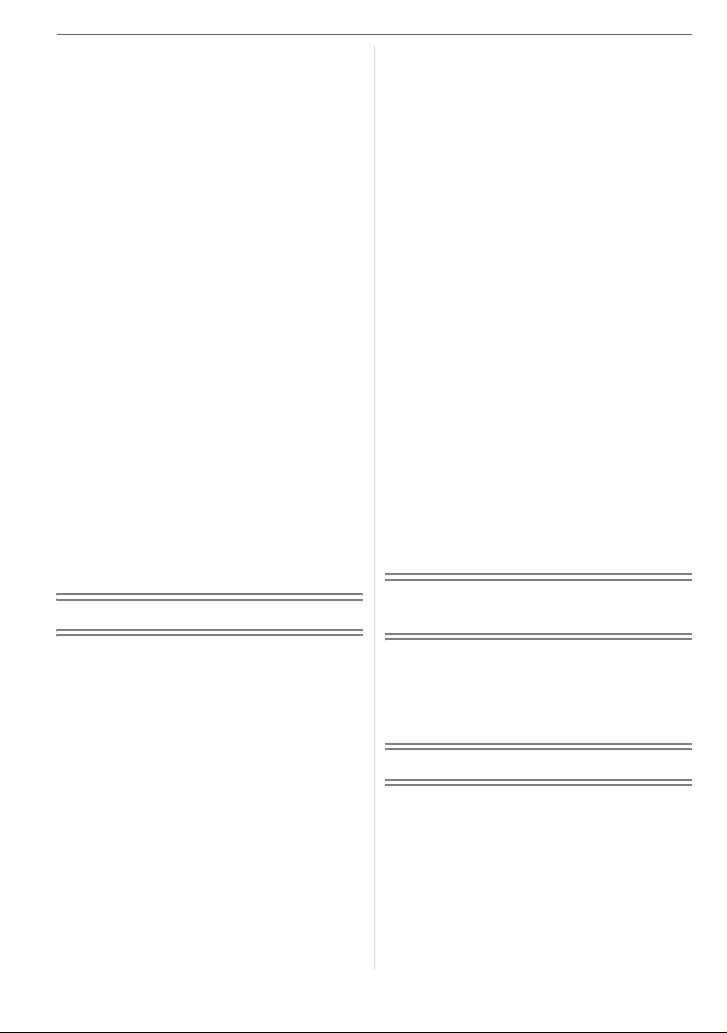
• [ASPECTRATIO]
De aspectratio instellen.................... 60
• [FOTO RES.]/[KWALITEIT]
Een beeldresolutie en –kwaliteit
kiezen die overeenkomen met
uw eigen gebruik ..............................61
• [AUDIO OPNAME]
Stilstaande beelden opnemen met
geluid................................................ 62
• [AF MODE]
De scherpstellingsfocusmethode
instellen ............................................ 62
• [STABILISATIE]
Jitter of camerabeweging meten en
compenseren.................................... 63
• [BURSTFUNCTIE]
Opnamen maken met de
continue functie ................................ 64
• [AF ASS. LAMP]
Scherpstellen bij weinig licht wordt
makkelijker ....................................... 65
• [SLUITER LANG]
Heldere opnamen maken op donkere
plekken............................................. 66
• [KLEURFUNCTIE]
Kleureffecten en beeldkwaliteiten
instellen voor opnamen .................... 66
Gevorderd (Afspelen)
Meervoudige schermen afbeelden
(Meervoudig terugspelen) ...................67
Beelden afspelen volgens opnamedatum
(Kalenderplayback) .............................68
De terugspeelzoom gebruiken................69
Bewegende beelden terugspelen/
Beelden met geluid .............................70
Stilstaande beelden maken van een
bewegend beeld.................................. 71
Gebruik van het [AFSPELEN]
functiemenu......................................... 73
• [DIASHOW]
Beelden achtereenvolgens terugspelen
voor een vastgestelde tijd
• [FAVORIETEN]
Favoriete opnamen instellen ............75
................... 73
6
• [LCD ROTEREN]/[ROTEREN]
Om het beeld gedraaid af te
beelden............................................. 76
• [DATUM AFDR.]
Informatie vastleggen voor een
opname (datumafdruk) ..................... 77
• [DPOF PRINT]
Het af te drukken beeld en het aantal
afdrukken instellen ........................... 79
• [BEVEILIGEN]
Per ongeluk opnamen wissen
voorkomen........................................ 81
• [AUDIO DUB.]
Geluid toevoegen aan opnamen ......82
• [NW. RS.]
Een beeld kleiner maken.................. 82
• [BIJSNIJD.]
Een beeld vergroten en bijwerken.... 83
• [ASPECT CONV.]
De aspectratio van een 16:9 beeld
wijzigen............................................. 84
• [KOPIE]
Beeldgegevens kopiëren.................. 85
• [FORMATEREN]
Het ingebouwde geheugen of een
kaart initialiseren of formatteren ....... 87
Aansluiten op andere
apparatuur
Aansluiten op de PC ............................... 88
Beelden afdrukken.................................. 92
Opnamen terugspelen op een
TV-scherm........................................... 96
Overige
Schermdisplay ........................................97
Voorzorgsmaatregelen bij het gebruik
Waarschuwingen op het scherm ..........103
Problemen oplossen............................. 105
Aantal mogelijke opnamen en
beschikbare opnametijd ....................110
Specificaties.......................................... 113
.....100
Page 7
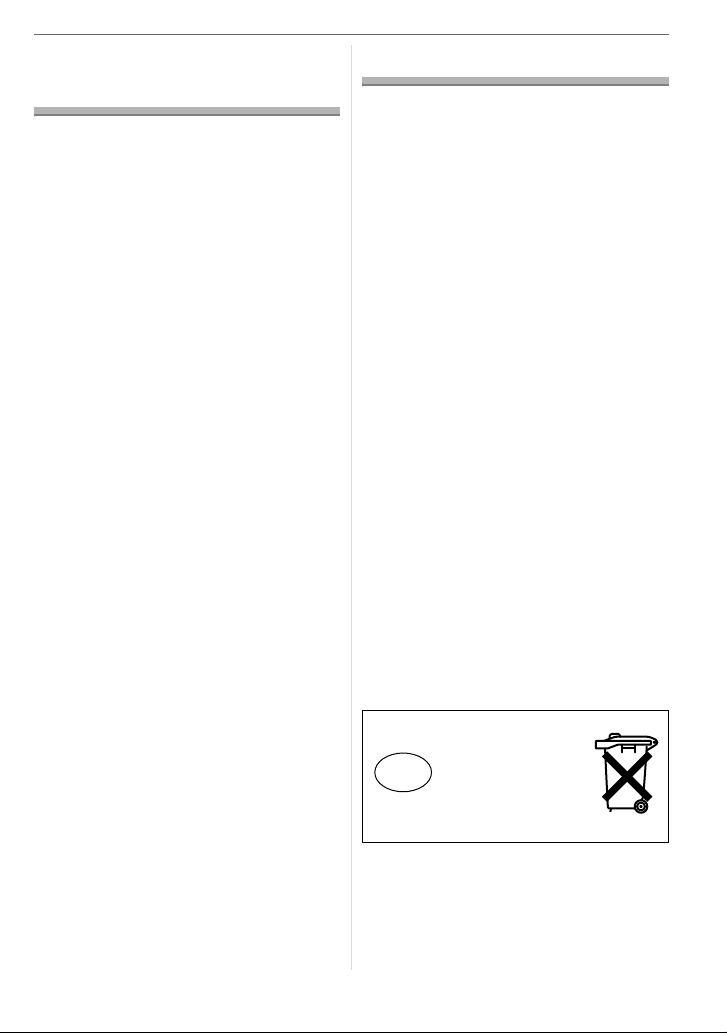
Voorbereiding
Omvang van de
levering
Controleer voor het gebruik van de camera
of alle accessoires aanwezig zijn
SD geheugenkaart
1
423-056.020-045
(64 MB, aangeduid als „Kaart“ in the
tekst
Batterijpakket LEICA BP-DC6
2
18674 EU
18675 US
18676 JP
(aangeduid als „Batterij“ in de tekst)
Batterijoplader LEICA BC-DC6
3
423-076.801-501 EU
423-076.801-502 US
423-076.801-503 JP
(aangeduid als „Oplader“ in de tekst)
AC kabel
4
423-068.801-019 EU
423-068.801-020 UK
423-068.801-023 AUS
(niet in USA en Japan versies)
USB kabel
5
423-068.801-017
6
AV kab e l
423-068.801-016
7 Software DVD
8 Polsband
423-069.801-006
9
Batterijhouder
423-076.801-504
• Raadpleeg uw Leica dealer als u meegeleverde accessoires verliest en u ze wilt
vervangen.
Voorbereiding
Accessoires
1 Batterijpakket LEICA BP-DC6
18 674 EU
675 US
18
676 JP
18
2
Leren tassen
18677 zwart
18678 rood
18679 bruin
Halsband
3
18681 zwart
18682 rood
18683 bruin
Polsband
4
18684 zwart
18685 rood
18686 bruin
Neopreen tas
5
18680
AC adapter LEICA ACA-DC4
6
18640 EU
18641 US
18642 JP
18643 HK
18648 UK
18649 AUS
Digital adapter 2
7
(voor Leica Televid verrekijkers)
42303
Bij dit product zijn
batterijen geleverd.
Wanneer deze leeg
NL
zijn, moet u ze niet
weggooien maar
inleveren als KCA.
7
Page 8
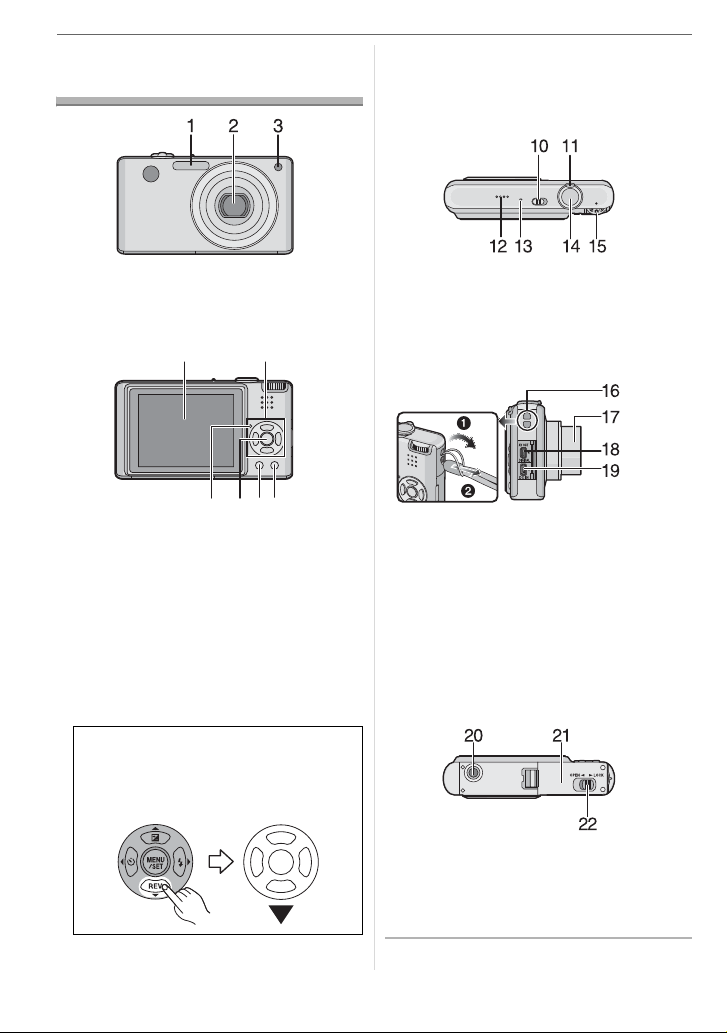
Voorbereiding
Namen van de
onderdelen
6 Statuslampje (P17, 20)
7 [MENU/SET] knop (P13)
8 [DISPLAY/LCD MODE] knop
(P31, 33)
9 [FUNC] (P57)/Wisknop (P28)
1 Flits (P34)
2 Lens (P4, 101)
3 Zelfontspannerlampje (P38)
AF-lamp (P65)
54
896 7
4 LCD-monitor (P20, 31, 97)
5 Cursorknoppen
/Zelfontspannerknop (P38)
/[REV] knop (P27)
/Flitsinstelknop (P34)
/Belichtingscompensatie (P39)/Auto
bracket (P40)/Witbalansafstelling (niet
in modus WB Auto) (P59)/Compensatie
achtergrondverlichting in de eenvoudige functie (P25)
In deze gebruiksinstructies wordt het
gebruik van de cursorknop beschreven
met illustraties.
b.v.: Wanneer u op de knop
10 Toestel ON/OFF (P13)
11 Zoomhendeltje (P25)
12 Speaker (P70)
13 Microfoon (P51, 62, 82)
14 Ontspanknop (P21, 51)
15 Instelknop (P14)
16 Lusje voor draagriem
17 Objectiefcilinder
18 [AV OUT/DIGITAL] aansluiting
(P88, 92, 96)
19 [DC IN] aansluiting (P88, 92)
• Gebruik altijd een originele Leica AC
(ACA-DC4; optioneel).
• U kunt de batterij niet in de camera
opladen, ook niet als de AC-adapter
(ACA-DC4; optioneel) erop aan is
gesloten.
20 Statiefdraad
• Zet het statief goed vast als u het toestel erop bevestigt.
21 Kaart/Batterijklep (P11)
22 Vrijgavehendeltje (P11)
8
Page 9
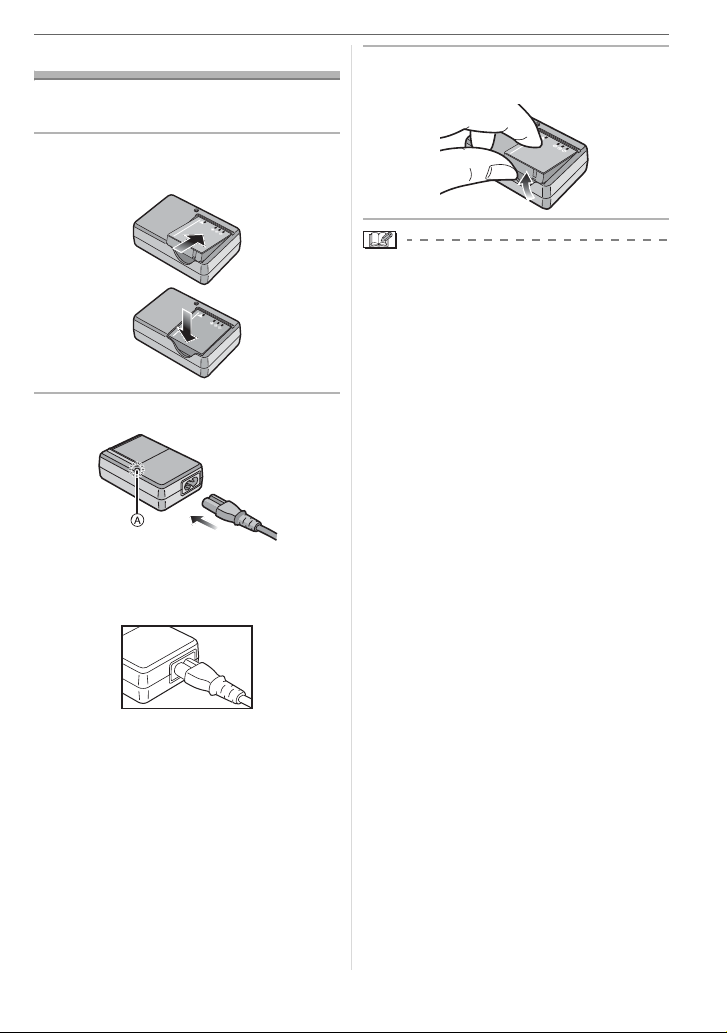
De batterij opladen
De batterij wordt niet opgeladen voor de
verzending. Laad dus de batterij eerst op.
1 Steek de batterij in de goede
richting.
LEICA
LEICA
2 Sluit de AC-kabel aan.
• De AC-kabel gaat niet helemaal in de
AC-aansluiting. Er blijft een stukje over
zoals op de afbeelding.
Voorbereiding
3 Maak de batterij los als deze
opgeladen is.
LEICA
• Haal de AC-kabel uit het stopcontact als
de batterij opgeladen is.
• De batterij wordt warm na het gebruik/
laden of tijdens het laden. Ook de fotocamera wordt warm tijdens het gebruik. Dit
is echter geen storing.
• Een volle batterij raakt leeg als u deze
lang niet gebruikt. Laad de batterij
opnieuw op.
• De batterij kan opgeladen worden zelfs
als deze niet helemaal leeg is.
• Gebruik hiervoor de oplader.
• Laad de batterij op met de oplader.
• De oplader niet uit elkaar halen of er
iets aan wijzigen.
• Het laden start als het lampje
[CHARGE] groen oplicht.
• Het laden is gedaan als het lampje
[CHARGE] uitgaat (na ongeveer
120 minuten).
• Als het [CHARGE] lampje knippert,
leest u P10.
9
Page 10
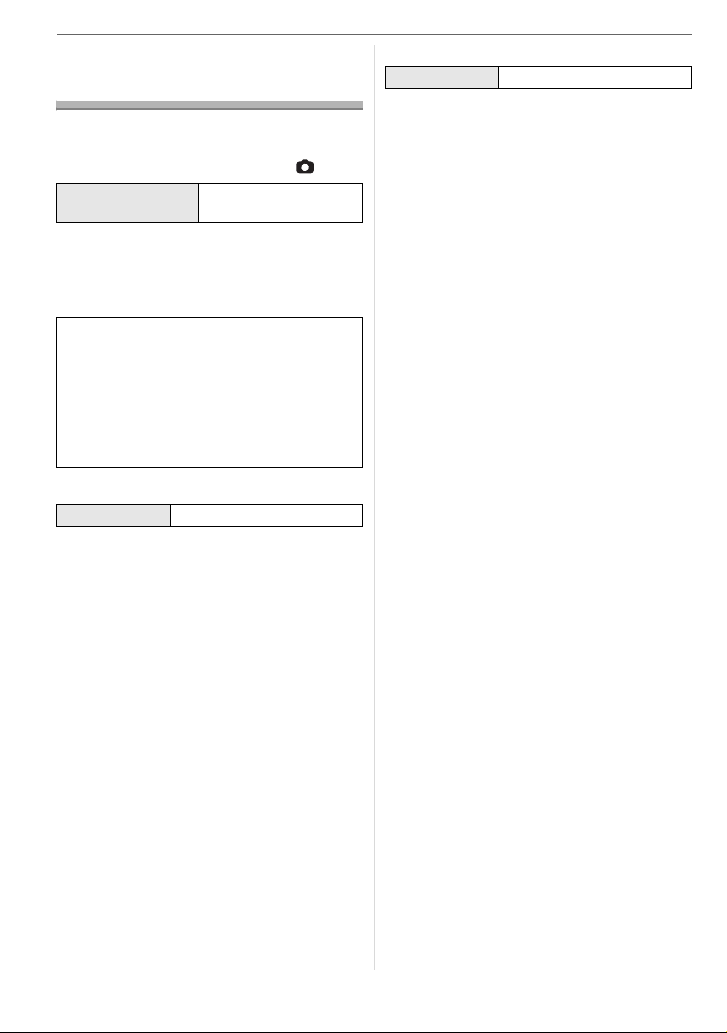
Voorbereiding
Over de batterij
(Opladen/Aantal opnamen)
w Levensduur van de batterij
Het aantal opnamen (Volgens CIPA-standaard in normale beeldfunctie [ ])
Aantal opnamen_
_ Volgens CIPA-standaard
Het aantal opnamen verschilt afhankelijk
van de pauzetijd van de opname.
Als de pauzetijd tussen de opnamen
langer wordt, neemt het aantal mogelijke opnamen af.
[bijv. Als u om de 2 minuten opnamen
maakt, neemt het aantal mogelijke
opnamen af tot ongeveer 70.]
Terugspeeltijd
Terugspeeltijd Ongeveer 300 min
Het aantal opnamen en de terugspeeltijd
zal variëren afhankelijk van de werkingsomstandigheden en opslagcondities van de
batterij.
Ongeveer 280 opnamen
(Ongeveer 140 min)
w Opladen
Oplaadtijd Ongeveer 120 min
• Als het opladen start, brandt de
[CHARGE] aanduiding.
w Het [CHARGE] lampje knippert, al
• de batterij te warm of te koud is, zal het
lampje [CHARGE] gaan knipperen en de
laadtijd zal langer duren dan normaal.
• de polen op de lader of op de batterij zijn
vuil. Wrijf ze in dit geval schoon met een
droge doek.
• de bedrijfstijd van de camera extreem kort
wordt zelfs als de batterij goed opgeladen
is, zou de levensduur van de batterij aan
zijn eind kunnen zijn. Koop een nieuwe
batterij.
w Opnamecondities
• Laad de batterij op bij in een temperatuur
tussen 10 QC en 35 QC. (Dit moet ook de
temperatuur van de batterij zelf zijn.)
• De prestatie van de batterij kan tijdelijk
verminderen en de bedrijfstijd kan korter
worden bij lagere temperaturen (b.v.
skiën/snowboarden).
10
Page 11
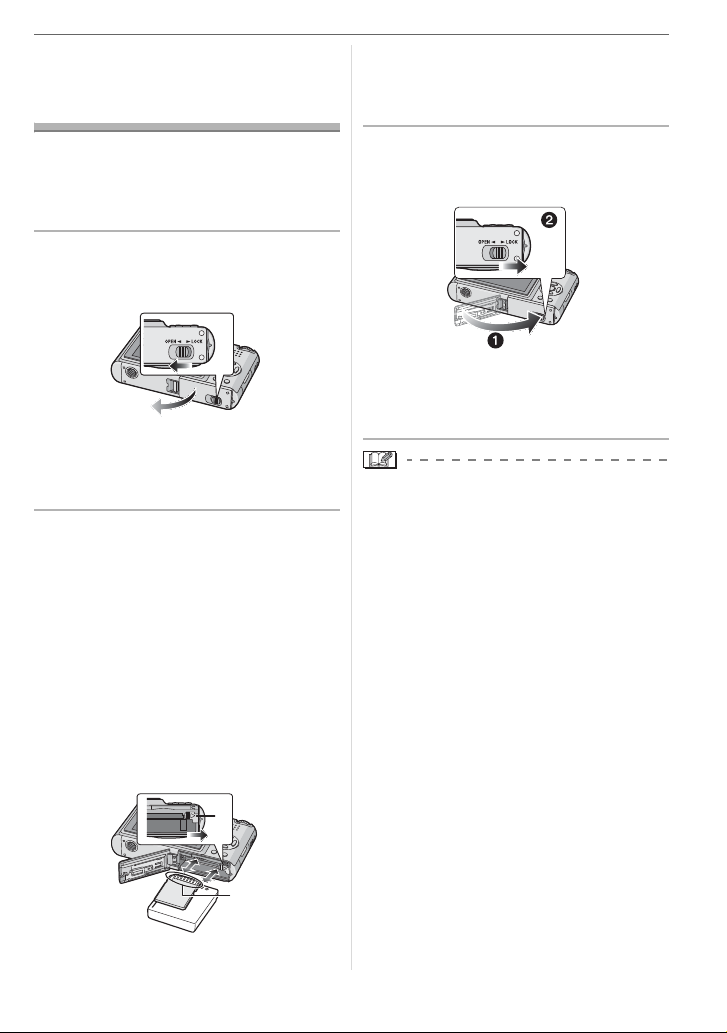
De kaart en de batterij
in het toestel doen en
eruit halen
• Controleer of de camera uit staat.
• Leg een kaart klaar.
• U kunt opnamen maken of terugspelen
met het ingebouwde geheugen als u
geen kaart gebruikt. (P12)
1 Zet de vrijgavehendeltje in de
richting van de pijl en open het
dekseltje op de kaart/batterij.
• Altijd echte Leica batterijen
gebruiken (BP-DC6).
• De garantie van de camera dekt niet
het gebruik van andere batterijen.
2 Batterij:
Steek de kaart er precies en in de
goede richting in.
Trek de hendel in de richting
van de pijl om de batterij eruit te
halen.
Kaart:
Duw totdat u een klik hoort en
steek de kaart in de goede
richting erin.
Druk de kaart in totdat u een klik
hoort en trek de kaart er
vervolgens recht uit.
Voorbereiding
:Raak de aansluitingen op de achter-
kant van de kaart niet aan.
• De kaart kan beschadigd worden als ze
niet goed in het toestel zit.
3 Sluit de kaart/batterijklep.
Zet de vrijgavehendeltje in de
richting van de pijl.
• Als u de kaart/batterijklep niet helemaal
kunt sluiten, haalt u de kaart eruit, controleert u de richting en steekt u deze er
weer in.
• Haal de batterij uit het toestel na gebruik.
De batterij opslaan in de batterijhouder
(bijgeleverd).
• De batterij niet verwijderen totdat de
LCD-monitor en het statuslampje
(groen) uit zijn gegaan omdat anders
de instellingen verkeerd opgeslagen
kunnen worden.
• De geleverde batterij is alleen bedoeld
voor dit toestel. Gebruik de batterij niet
voor andere apparatuur.
• Verwijder of plaats geen kaart of batterij terwijl de camera aan staat. U kunt
hiermee de gegevens in het ingebouwde geheugen of op de kaart
beschadigen. Wees bijzonder voorzichtig als u gegevens in ingebouwde
geheugen of op de kaart leest. (P20)
LEICA
11
Page 12
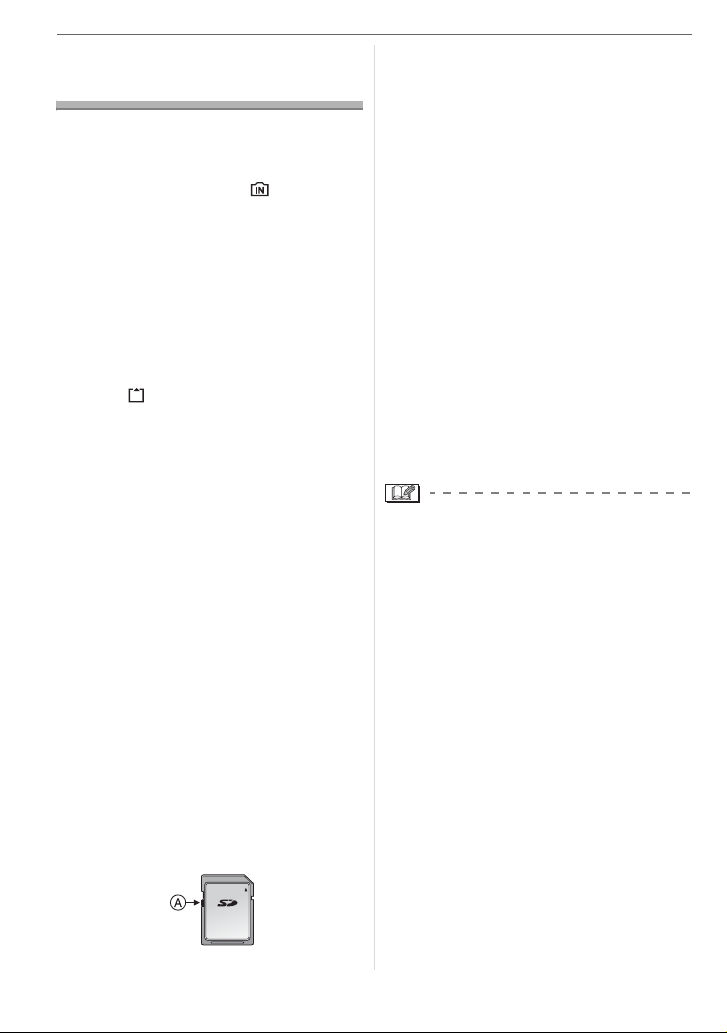
Voorbereiding
M
Over het ingebouwde
geheugen/de kaart
Het ingebouwde geheugen kan gebruikt
worden als tijdelijke opslagruimte als de
kaart vol wordt.
w Ingebouwd geheugen [ ]
• U kunt beelden opnemen of afspelen met
het ingebouwde geheugen. (Het ingebouwde geheugen kan niet gebruikt worden als er een kaart in het toestel zit.)
• Het ingebouwde geheugenvermogen is
ongeveer 27 MB.
• De beeldresolutie is vast ingesteld op
QVGA (320
gende beelden met het ingebouwde
geheugen geschreven. (P51)
w Kaart [ ]
U kunt opnamen maken of terugspelen
met een kaart.
w Kaart
• De SD-geheugenkaart, SDHC-geheugenkaart en MultiMediaCard zijn klein, lichtgewicht, verwijderbare externe kaarten.
Lees P4 voor informatie over de kaarten
die geschikt zijn voor dit apparaat.
• De SDHC-geheugenkaart is een geheugenkaartstandaard die bepaald is door de
SD-associatie in 2006 voor hoog vermogen-geheugenkaarten die meer dan 2 GB
kunnen bevatten.
• De lees/schrijfsnelheid van een
SD-geheugenkaart en een SDHC-geheugenkaart is groot. Beide types kaarten zijn
uitgerust met een Schrijfbeschermingschakelaar die het overschrijven en formatteren van de kaart tegengaat. (Als de
schakelaar naar de [LOCK]-kant geschoven wordt, is het niet mogelijk gegevens
op de kaart te schrijven of te wissen en
deze te formatteren. Wanneer de schakelaar naar de andere kant geschoven
wordt, worden deze functies beschikbaar.)
240 pixels) voor bewe-
• Deze camera (compatibel met SDHC) is
compatibel met de SD-geheugenkaarten
die voldoen aan de SD-geheugenkaartspecificaties en zijn geformatteerd in
FAT12 en FAT16. Het is ook compatibel
met SDHC-geheugenkaarten die voldoen
aan de SD-geheugenkaartspecificaties en
zijn geformatteerd in FAT32.
• U kunt een SDHC-geheugenkaart gebruiken in toestellen die compatibel zijn met
SDHC-geheugenkaarten maar u kunt
geen SDHC-geheugenkaart gebruiken in
toestellen die alleen compatibel zijn met
SD-geheugenkaarten. (Lees altijd eerst
de gebruiksaanwijzing van het toestel. Als
u uw foto’s laat afdrukken, vraag dit dan
ook eerst aan de fotograaf.)
• Voor informatie over het aantal opneembare beelden en de beschikbare opnametijd voor elke kaart, P110 raadplegen.
• We raden het gebruik van Hoge Snelheid-SD-geheugenkaarten/SDHC-geheugenkaarten aan wanneer u bewegende
beelden opneemt. (P51)
• De gegevens op het ingebouwde
geheugen of de kaart kunnen beschadigd
raken of verloren gaan door
elektromagnetische golven of statische
elektriciteit of omdat het toestel of de
kaart stuk is. We raden aan belangrijke
gegevens op een PC enz. op te slaan.
• Formatteer de kaart niet op de PC of
andere apparatuur. Formatteer de kaart
alleen op het toestel zelf zodat er niets
kan mislopen. (P87)
• Hou de geheugenkaart buiten het bereik
van kinderen om inslikken ervan te voorkomen.
12
Page 13
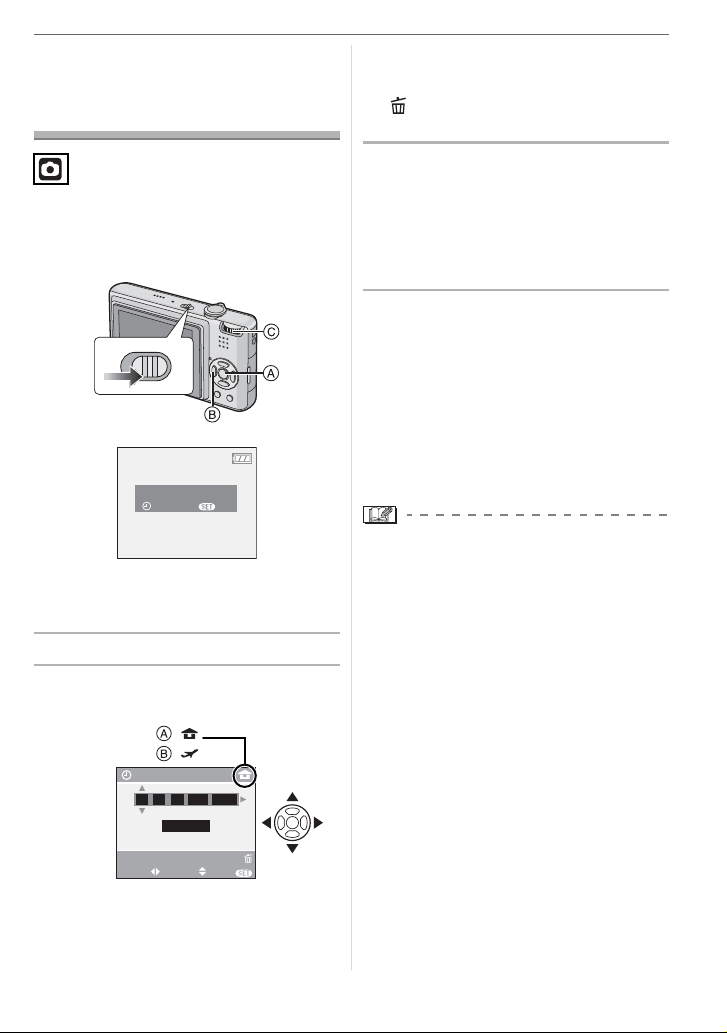
De datum en de tijd
instellen
(Klokinstelling)
w Begininstelling
De klok is niet ingesteld zodat het volgende
scherm verschijnt wanneer u het toestel
aanzet.
OFF
: [MENU/SET] knop
: Cursorknoppen
: Instelknop
1 Op [MENU/SET] drukken.
2 Druk op /// om de datum
en de tijd te kiezen.
:De tijd in uw woongebied
:De tijd in uw reisbestemmingsgebied
(P54)
ON
AUB KLOK INSTELLEN
KLOKINST.
:
:
KLOKINST.
11 2007
00 00
:
JAN
D/M/J
SELEC INST.
MENU
..
ANNUL
EXIT
MENU
Voorbereiding
• /: Kies het gewenste onderdeel
.
• /: De afbeeldingvolgorde voor de
datum en tijd instellen.
• : Annuleren zonder de klok in te stel-
len.
3 Druk op [MENU/SET] om in te
stellen.
• Zet de camera uit nadat u de klok hebt
ingesteld. Zet dan de functieknop op
een opnamefunctie om de camera weer
aan te zetten en controleer of de klok
juist loopt.
w Het veranderen van de klokinstelling
1 Op [MENU/SET] drukken.
2 Op / drukken om [KLOKINST.] te
selecteren. (P57)
3 Op drukken en vervolgens de stappen
2 en 3 uitvoeren om de klok in te stellen.
4 Op [MENU/SET] drukken om het menu
te sluiten.
• U kunt de klok ook in het [SET-UP]
menu instellen. (P16)
• Wanneer helemaal opgeladen batterijen
in het toestel hebben gezeten gedurende
meer dan 24 uren, wordt de klokinstelling
opgeslagen in het toestel voor ongeveer
3 maanden zelfs als u de batterijen eruit
haalt. Haal de batterijen uit het toestel na
gebruik. (Als u een batterij met onvoldoende stroom in het toestel doet, kan
ook de tijdspanne die normaal geldt voor
het klokgeheugen korter worden.) In elk
geval worden de klokinstellingen
geannuleerd na deze tijd. In dit geval dient
u de klok opnieuw in te stellen.
• U kunt het jaar instellen tussen 2000 en
2099. Er wordt gebruik gemaakt van het
24 uren systeem.
• Als de klok niet is ingesteld, zal de correcte datum niet kunnen worden afgedrukt
als u de datum vastlegt voor opnamen
met de functie [DATUM AFDR.] (P77) of
door een fotograaf door wie u de opnamen laat afdrukken. (P80)
13
Page 14
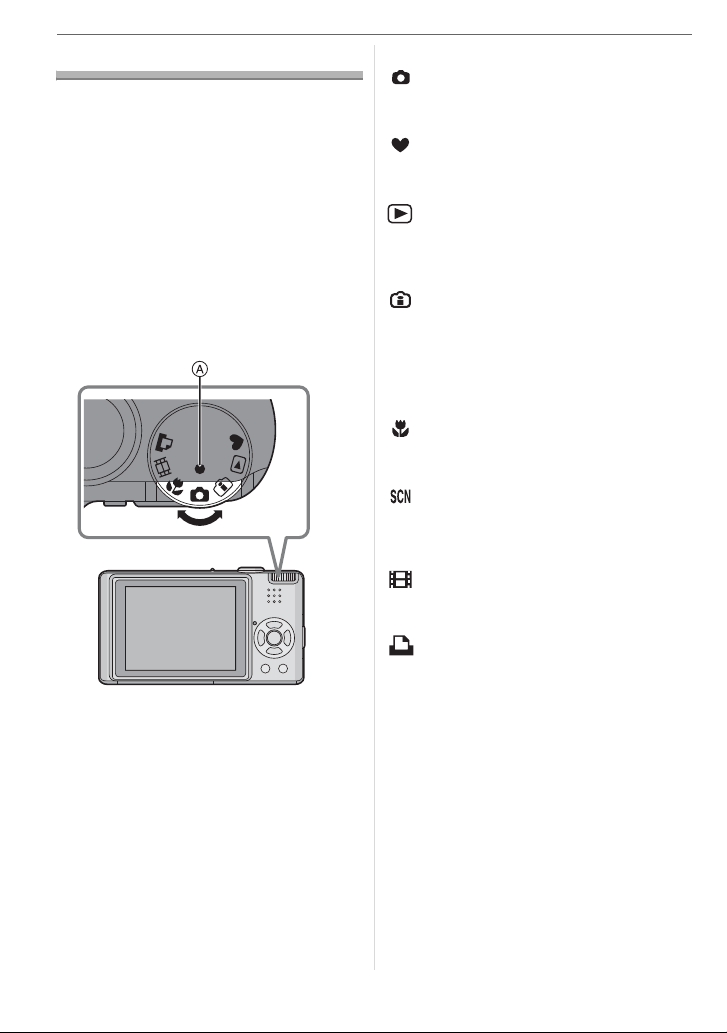
Voorbereiding
De instelknop
Als u de camera aan zet en dan aan de
keuzeknop draait, kunt u niet alleen
overschakelen van opnemen naar afspelen en andersom, maar kunt u ook
de macrofunctie kiezen om close-ups te
maken of een scènefunctie kiezen die
past bij de opnamecondities.
w Een functie kiezen
Lijn de gewenste functie uit met deel
Draai de keuzeknop langzaam maar zeker
op elke functie. (Zet dit niet op posities zonder functie.)
SCN
w Basiskennis
: Normale opnamefunctie (P21)
Deze functie voor gewoon opnemen
gebruiken.
: Simpele functie (P23)
Dit is de aangeraden functie voor beginners.
: Terugspeelfunctie (P28)
Deze functie laat het u toe opgenomen
opnamen terug te spelen.
.
w Gevorderd
: Slimme
ISO-gevoeligheidbediening (P41)
Hiermee kunt u de optimale ISO-gevoeligheid instellen en een sluitertijd die past bij
de bewegingen en de helderheid van het
onderwerp.
: Macrofunctie (P42)
Met deze functie kunt u close-ups maken
van een onderwerp.
: Scènefunctie (P43)
Deze functie laat het u toe opnamen te
maken die afhangen van de opnamescènes.
: Bewegende beeldenfunctie (P51)
Hiermee kunt u opnamen maken die passen bij de scène die u opneemt.
: Afdrukfunctie (P92)
Gebruik dit om beelden af te drukken.
14
Page 15
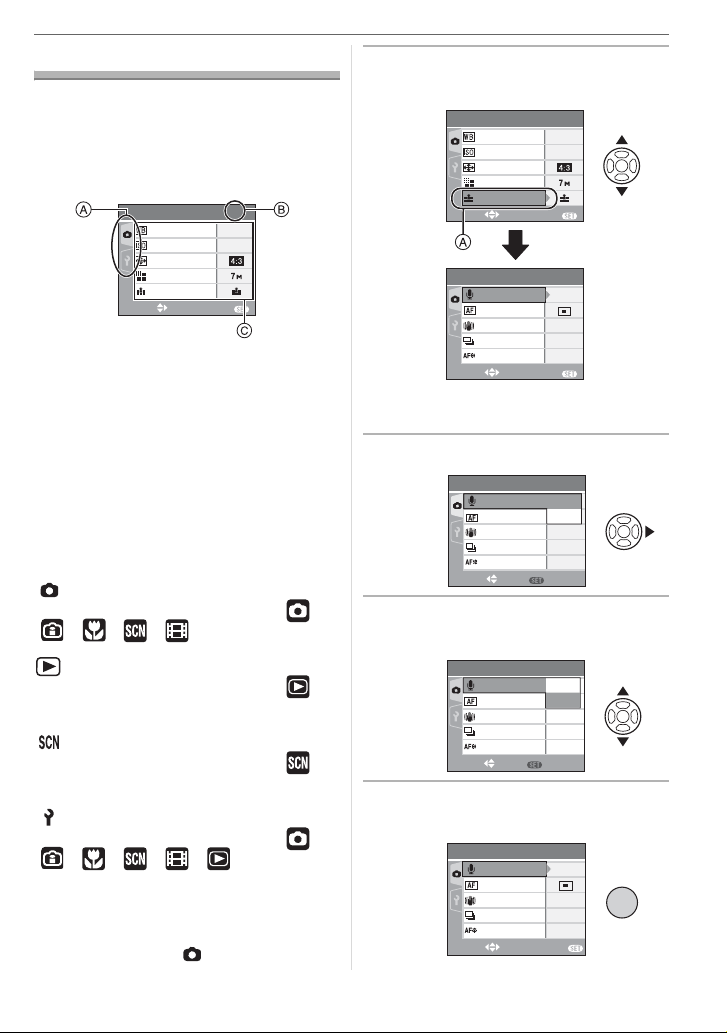
Het menu instellen
w Menupagina’s op het scherm
afbeelden
Druk op [MENU/SET].
bijvoorbeeld: De eerste van een totaal van
Menupictogrammen
Huidige pagina
Menuonderdelen en instellingen
• Draai aan de zoomhendel terwijl u het
menuonderdeel kiest om vlot over te
schakelen naar de vorige/volgende
pagina.
• De menupictogrammen en –onderdelen
die op het scherm verschijnen, hangen af
van de stand van de keuzeknop.
w Over de menupictogrammen
[OPNAME] keuzemenu (P57):
Dit verschijnt als de keuzeknop op [ ]/
[ ]/[ ]/[ ]/[ ] staat.
[AFSPELEN] keuzemenu (P73):
Dit verschijnt als de keuzeknop op [ ]
staat.
[SCÈNE MODE] menu (P43):
Dit verschijnt als de keuzeknop op [ ]
staat.
[SET-UP] menu (P16):
Dit verschijnt als de keuzeknop op [ ]/
[ ]/[ ]/[ ]/[ ]/[ ] staat.
w Menuonderdelen instellen
• Het voorbeeld hieronder toont hoe u
[AUDIO OPNAME] instelt als u de normale beeldfunctie [ ] hebt gekozen.
3 pagina’s wordt afgebeeld.
1
EXIT
AWB
AUTO
/
3
MENU
OPNAME
WITBALANS
GEVOELIGHEID
ASPECTRATIO
FOTO RES.
KWALITEIT
SELEC
Voorbereiding
1 Druk op / om het
menuonderdeel te kiezen.
1
EXIT
EXIT
/
3
AWB
AUTO
MENU
2
/
3
OFF
MODE1
OFF
ON
MENU
OPNAME
WITBALANS
GEVOELIGHEID
ASPECTRATIO
FOTO RES.
KWALITEIT
SELEC
OPNAME
AUDIO OPNAME
AF MODE
STABILISATIE
BURSTFUNCTIE
AF ASS. LAMP
SELEC
• Druk op in om de volgende
pagina te openen.
2 Druk op .
2
INST.
/
3
OFF
ON
MODE1
OFF
ON
MENU
OPNAME
AUDIO OPNAME
AF MODE
STABILISATIE
BURSTFUNCTIE
AF ASS. LAMP
SELEC
3 Druk op / om het beeld te
kiezen.
2
INST.
/
3
OFF
ON
MODE1
OFF
ON
MENU
OPNAME
AUDIO OPNAME
AF MODE
STABILISATIE
BURSTFUNCTIE
AF ASS. LAMP
SELEC
4 Druk op [MENU/SET] om in te
stellen.
2
MODE1
EXIT
OFF
/
3
ON
MENU
/SET
ON
MENU
OPNAME
AUDIO OPNAME
AF MODE
STABILISATIE
BURSTFUNCTIE
AF ASS. LAMP
SELEC
15
Page 16
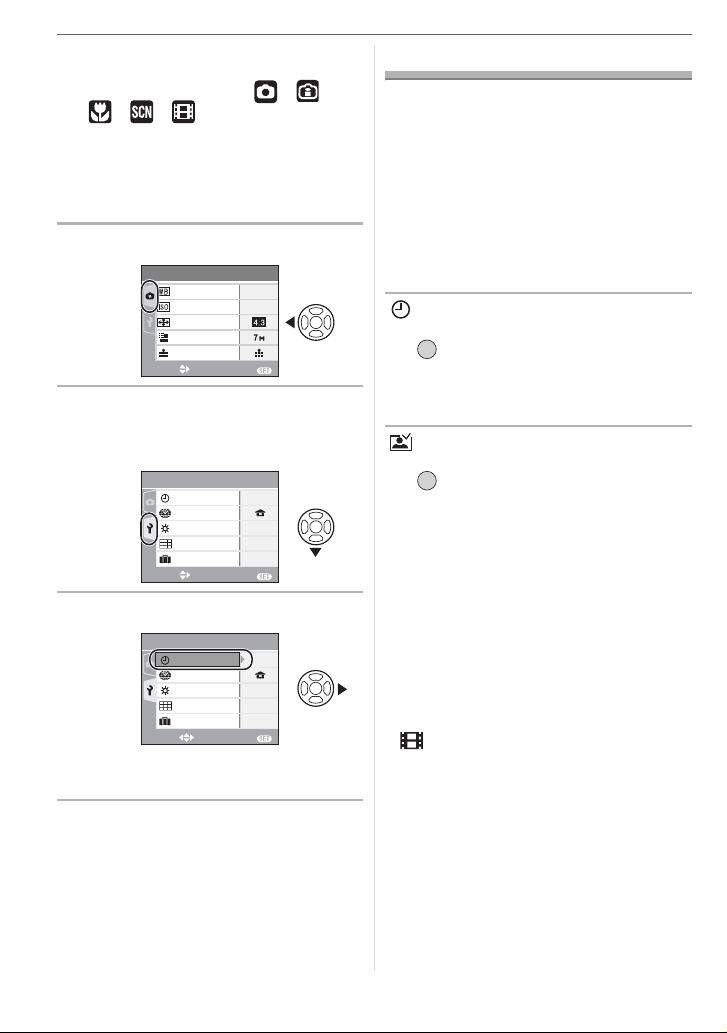
Voorbereiding
w De menupagina sluiten
Op [MENU/SET] drukken.
• Als u de keuzeknop op [ ]/[ ]/
[ ]/[ ]/[ ] zet, kunt u de menupagina ook sluiten door de ontspanknop half in te drukken.
w Overschakelen naar het [SET-UP]
menu
1 Druk op in een menupagina.
1
EXIT
AWB
AUTO
/
3
MENU
OPNAME
WITBALANS
GEVOELIGHEID
ASPECTRATIO
FOTO RES.
KWALITEIT
SELEC
2 Druk op om het
menupictogram [SET-UP] te
kiezen.
1
EXIT
/
P
OFF
4
0
MENU
SET-UP
KLOKINST.
WERELDTIJD
LCD SCHERM
RICHTLIJNEN
REISDATUM
SELEC
3 Druk op .
1
EXIT
/
P
OFF
4
0
MENU
SET-UP
KLOKINST.
WERELDTIJD
LCD SCHERM
RICHTLIJNEN
REISDATUM
SELEC
• Kies dan een menuonderdeel en stel
het in.
Over het set-up Menu
• De onderdelen instellen zoals vereist.
(P16 tot 19 raadplegen voor elk menuonderdeel.)
• [RESETTEN] in het menu kiezen om terug
te keren naar de begininstellingen die u
aantreft bij aankoop. (P19)
• [KLOKINST.], [AUTO REVIEW],
[BATT. BESP.] en [BESPARING] zijn
belangrijke onderdelen. Controleer
deze instellingen voordat u ze gebruikt.
[KLOKINST.]
(Datum en tijd wijzigen.)
MENU
Op [ ] drukken om het [SET-UP] menu af
/SET
te beelden en het in te stellen onderdeel te
kiezen. (P15)
Datum en tijd wijzigen. (P13)
[AUTO REVIEW]
(De opname afspelen.)
MENU
Op [ ] drukken om het [SET-UP] menu af
/SET
te beelden en het in te stellen onderdeel te
kiezen. (P15)
Stel de tijd in die moet verlopen nadat de
opname is gemaakt.
[OFF]
[1SEC.]
[3SEC.]
[ZOOM]:Het beeld verschijnt 1 seconde
• De automatische overzichtsfunctie is niet
• Wanneer beelden opgenomen zijn in de
• De automatische overzichtsfunctie wordt
lang, wordt dan 4M vergroot en
nog een 1 seconde lang afgebeeld.
geactiveerd in bewegende beeldenfunctie
[].
eenvoudige functie (P40), continue functie
(P64) of auto bracket, wordt de automatische overzichtsfunctie geactiveerd ongeacht de instelling op de automatische
overzichtsfunctie. (Het beeld wordt niet
vergroot.)
geactiveerd terwijl beelden met geluid
(P62) opgenomen worden ongeacht de
16
Page 17
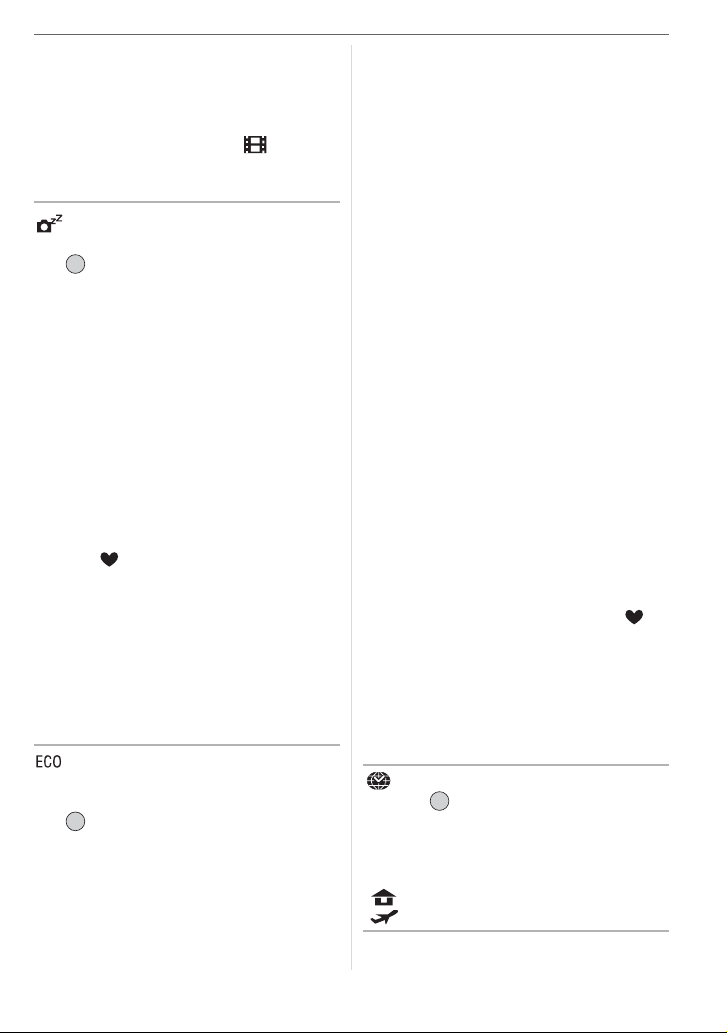
instelling ervan. (Het beeld wordt niet vergroot.)
• De automatische overzichtsfunctie wordt
uitgeschakeld wanneer auto bracket of
continue functie gebruikt wordt, in de
bewegende beeldenfunctie [ ] of wanneer [AUDIO OPNAME] of [ZELFPORTRET] in scènefunctie op [ON] gezet is.
[BATT. BESP.]
(De camera automatisch uit zetten.)
MENU
Op [ ] drukken om het [SET-UP] menu af
/SET
te beelden en het in te stellen onderdeel te
kiezen. (P15)
De energiebesparingsfunctie wordt geactiveerd (het toestel wordt automatisch uitgezet om de batterijlevensduur te sparen)
als u het toestel net zo lang niet gebruikt
als ingesteld is in de besparingsfunctie.
[1MIN.], [2MIN.], [5MIN.], [10MIN.], [OFF]
• Druk de ontspanknop half in of zet de
camera uit- en weer aan om de energiebesparingsfunctie te annuleren.
• De energiebesparing is vast ingesteld op
[2MIN.] als u de besparingsfunctie instelt
en op [5MIN.] in de eenvoudige opnamefunctie [ ].
• De energiebesparingsfunctie werkt niet in
de volgende gevallen.
– Als u de AC-adapter (ACA-DC4;
optioneel) gebruikt.
– Als u het toestel aansluit op een PC of
een printer.
– Als u bewegende beelden opneemt of
afspeelt.
– Tijdens een diavoorstelling (P73)
[BESPARING]
(De LCD-monitor automatisch uit laten
gaan.)
MENU
Op [ ] drukken om het [SET-UP] menu af
/SET
te beelden en het in te stellen onderdeel te
kiezen. (P15)
Om de batterij te sparen wordt de
LCD-monitor minder helder en gaat deze
automatisch uit als u de camera niet
gebruikt.
Voorbereiding
[LEVEL 1]: De LCD-monitor gaat uit als
het toestel niet gebruikt wordt
gedurende ongeveer
15 seconden in opnamefunctie.
[LEVEL 2]:De LCD-monitor gaat uit als het
toestel niet gebruikt wordt
gedurende ongeveer
15 seconden in opnamefunctie
of gedurende ongeveer
5 seconden nadat er een beeld
gemaakt is.
[OFF]: Besparingsfunctie is
gedeactiveerd.
• De LCD-monitor gaat uit als de flits wordt
opgeladen.
• De statusaanduiding licht op als de
LCD-monitor uit wordt gezet. Druk op een
willekeurige knop om de LCD-monitor
weer aan te zetten.
• De energiebesparing is vast ingesteld op
[2MIN.].
[De energiebesparingsfunctie is niet
geactiveerd wanneer de AC-adapter
(ACA-DC4; optioneel) gebruikt wordt.]
• De helderheid van de LCD-monitor wordt
niet gereduceerd in de LCD-stroomfunctie
en in de breedhoekfunctie.
• De energiebesparingsfunctie werkt niet in
de volgende gevallen.
– In de eenvoudige opnamefunctie [ ]
– Als u de AC-adapter (ACA-DC4;
optioneel) gebruikt.
– Als er een menupagina op het scherm
staat.
– Als de zelfontspanner aan staat.
– Als u opnamen maakt van bewegende
beelden.
[WERELDTIJD] (P54)
Druk op [ ] om het [SET-UP] menu te
MENU
/SET
openen en het in te stellen onderdeel te
kiezen. (P15)
Uw woongebied en reisbestemming in het
buitenland enz. instellen.
[]:Woongebied
[]:Reisbestemming
17
Page 18
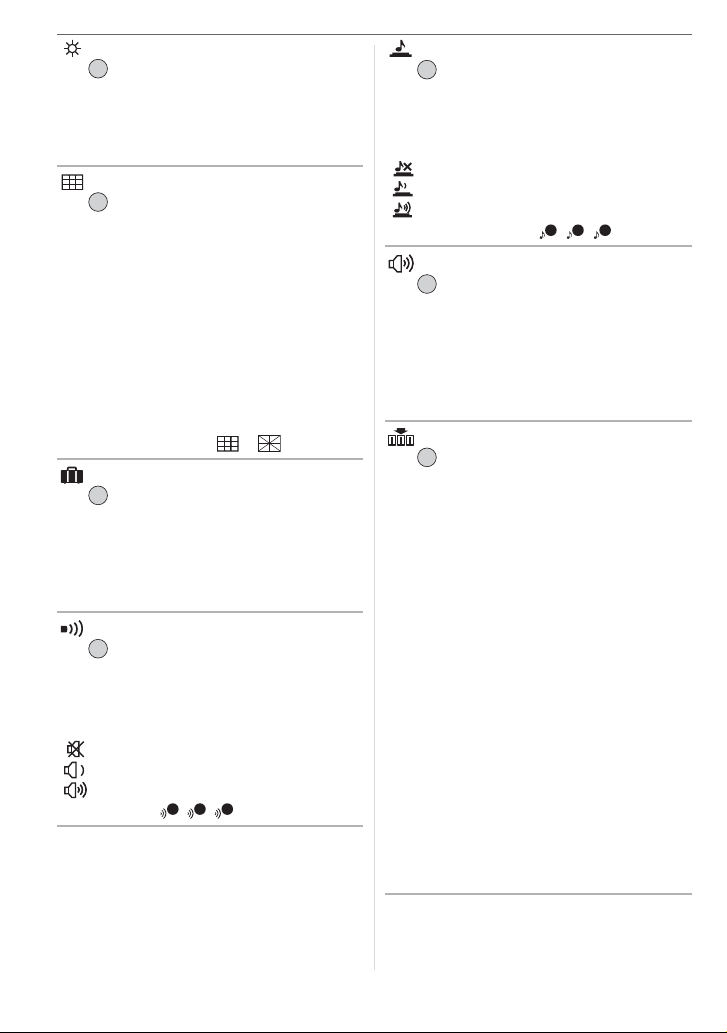
Voorbereiding
[LCD SCHERM]
MENU
Op [ ] drukken om het [SET-UP] menu af
/SET
te beelden en het in te stellen onderdeel te
kiezen. (P15)
De helderheid van de LCD-monitor in
7 stappen aanpassen.
[RICHTLIJNEN]
MENU
Op [ ] drukken om het [SET-UP] menu af
/SET
te beelden en het in te stellen onderdeel te
kiezen. (P15)
Stel het patroon van de richtlijnen in die
afgebeeld worden wanneer u beelden
maakt. (P31, 32)
U kunt ook instellen of u de opnameinformatie en het histogram afgebeeld wilt hebben wanneer de richtlijnen afgebeeld worden.
[OPNAME INFO.]:[ON]/[OFF]
[HISTOGRAM]:[ON]/[OFF]
[PATROON]: [ ]/[ ]
[REISDATUM] (P53)
MENU
Op [ ] drukken om het [SET-UP] menu af
/SET
te beelden en het in te stellen onderdeel te
kiezen. (P15)
De vertrek- en terugkeerdatum van uw
vakantie instellen.
[SET], [OFF]
[TOON]
MENU
Op [ ] drukken om het [SET-UP] menu af
/SET
te beelden en het in te stellen onderdeel te
kiezen. (P15)
Hiermee stelt u een bieptoon in.
[TOONNIVEAU]:
[]:Geen werkingsgeluid
[]:Zacht werkingsgeluid
[]:Hard werkingsgeluid
[PIEPTOON]: / /
1 2 3
[ONTSPANNER]
MENU
Op [ ] drukken om het [SET-UP] menu af
/SET
te beelden en het in te stellen onderdeel te
kiezen. (P15)
Hiermee stelt u het sluitergeluid in.
[SHUTTER VOL.]
[]:Geen sluitergeluid
[]:Zacht sluitergeluid
[]:Hard sluitergeluid
[SHUTTER TOON]: / /
[VOLUME]
MENU
Op [ ] drukken om het [SET-UP] menu af
/SET
1 2 3
te beelden en het in te stellen onderdeel te
kiezen. (P15)
U kunt het speakervolume regelen in 7
stappen van 6 tot 0.
• Als u de camera aansluit op een TV wijzigt
dit het volume van de TV-speakers niet.
[NR.RESET]
MENU
Op [ ] drukken om het [SET-UP] menu af
/SET
te beelden en het in te stellen onderdeel te
kiezen. (P15)
Zet het bestandsnummer van de volgende
opname op 0001.
• Het mapnummer wordt vernieuwd en het
bestandsnummer start vanaf 0001. (P89)
• U kunt een mapnummer tussen 100 en
999 toewijzen.
Wanneer u het mapnummer 999 bereikt,
kunt u niet verder instellen. Wij raden aan
de kaart te formatteren nadat u de gegevens op een PC of ergens anders opgeslagen hebt.
• Om het mapnummer opnieuw op 100 te
zetten, formatteert u eerst het ingebouwde geheugen of de kaart (P87)
gebruikt u vervolgens deze functie om het
bestandnummer opnieuw aan te maken.
Er verschijnt een resetscherm voor het
mapnummer. [JA] kiezen om het
mapnummer opnieuw in te stellen.
18
Page 19
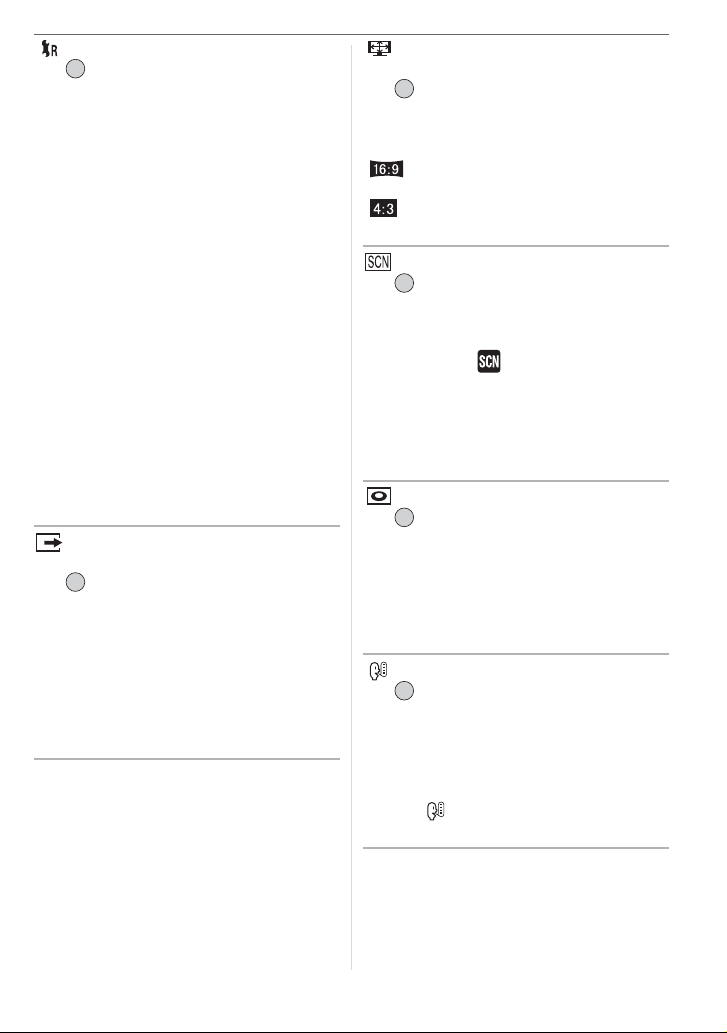
[RESETTEN]
MENU
Op [ ] drukken om het [SET-UP] menu af
/SET
te beelden en het in te stellen onderdeel te
kiezen. (P15)
De [OPNAME] of [SET-UP] menu-instellingen worden weer teruggezet naar de begininstellingen.
• De eerste keer resetten geldt voor het
menu Opname/Playback, de tweede keer
voor het menu Set-up.
• [FAVORIETEN] (P75) is vast ingesteld op
[OFF] en [LCD ROTEREN] (P76) is vast
ingesteld op [ON].
• Als u de [SET-UP] menu-instellingen
reset, worden ook de volgende instellingen gereset.
– De geboortedatum instellen voor
[BABY1]/[BABY2] (P47) en [HUISDIER]
(P47) in de scènefunctie.
– Het aantal dagen dat verstreken is sinds
de vertrekdatum in [REISDATUM]. (P53)
– De [WERELDTIJD] (P55) instellen.
• Het mapnummer en de klokinstelling worden niet gewijzigd.
[VIDEO UIT] (NTSC alleen in het
menu Opname)
MENU
Op [ ] drukken om het [SET-UP] menu af
/SET
te beelden en het in te stellen onderdeel te
kiezen. (P15)
Stel dit in voor het kleurentelevisiesysteem
in elk land.
[NTSC]: Video-output wordt op NTSC
systeem ingesteld.
[PAL]: Video-output wordt op PAL
systeem ingesteld.
Voorbereiding
[TV-ASPECT]
(Alleen in de terugspeelfunctie)
MENU
Op [ ] drukken om het [SET-UP] menu af
/SET
te beelden en het in te stellen onderdeel te
kiezen. (P15)
Instellen voor het gebruikte TV-type.
[ ]:
Als u aansluit op een 16:9 TV-scherm.
[]:
Als u aansluit op een 4:3 TV-scherm.
[SCÈNEMENU]
MENU
Op [ ] drukken om het [SET-UP] menu af
/SET
te beelden en het in te stellen onderdeel te
kiezen. (P15)
De pagina instellen die verschijnt als u de
functieknop op [ ] zet.
[AUTO]: Het [SCÈNE MODE]
menuscherm verschijnt.
[OFF]: De opnamepagina voor de op dat
ogenblik ingestelde scènefunctie
verschijnt.
[KEUZEDISPLAY]
MENU
Op [ ] drukken om het [SET-UP] menu af
/SET
te beelden en het in te stellen onderdeel te
kiezen. (P15)
Instellen of u het keuzemenu al dan niet
wenst af te beelden als u de keuzeknop
verzet.
[ON], [OFF]
[TAAL]
MENU
Op [ ] drukken om het [SET-UP] menu af
/SET
te beelden en het in te stellen onderdeel te
kiezen. (P15)
De taal instellen voor de afbeeldingen op
het scherm.
• Als u per ongeluk een andere taal instelt,
kiest u [ ] in het pictogrammenmenu om
de gewenste taal in te stellen.
19
Page 20
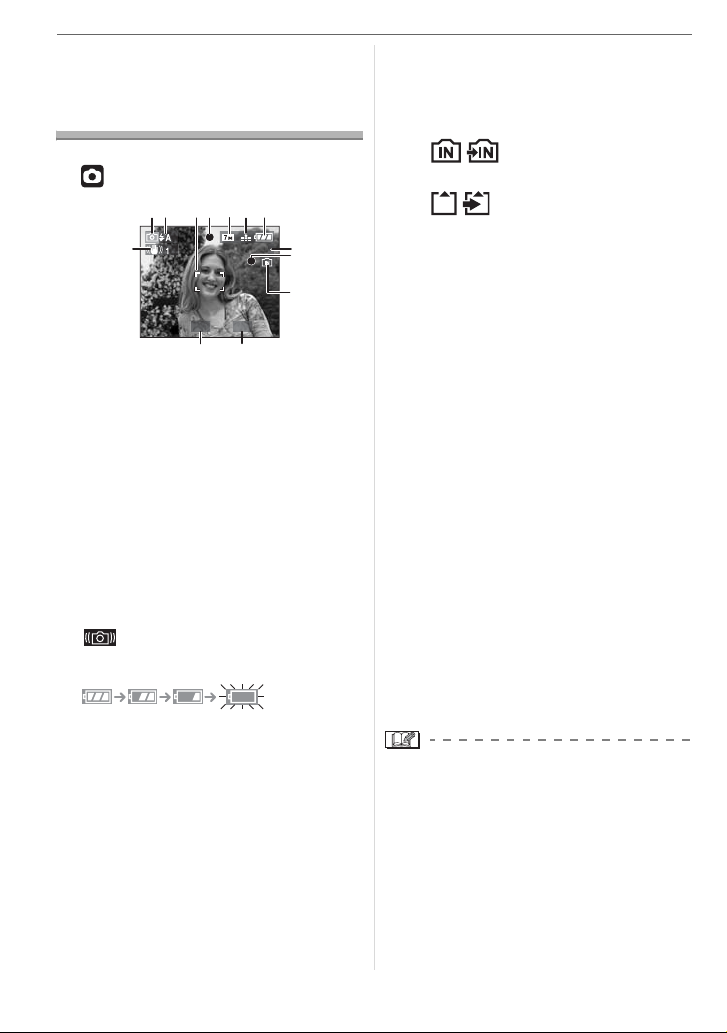
Voorbereiding
LCD-monitor/de
LCD-monitor
omschakelen
w
Paginaweergave in de normale functie
[ ] (op het ogenblik van de aankoop)
3756 712
4
13
1/30F2.8
1 Opnamefunctie
2 Flitsfunctie (P34)
• Als u de ontspanknop half indrukt terwijl de flits is ingeschakeld, wordt het
flitspictogram rood.
3 AF-zone (P21)
• De weergegeven AF-zone is groter
dan normaal als u opnamen maakt in
het donker.
4 Focus (P21)
5 Beeldresolutie (P61)
6 Kwaliteit (P61)
7 Batterijaanduiding
8 Aantal opnamen (P110)
9 Opnamestaat
10 Ingebouwd geheugen/Kaart
Waarschuwing voor beweging
:
• Het lampje wordt rood en flitst als de batterij bijna leeg is. (Het lampje flitst als de
LCD-monitor wordt uit gezet.)
Laad de batterij op of vervang deze
door een volle.
• Dit gebeurt niet als u de camera
gebruikt met de AC-adapter
(ACA-DC4; optioneel).
20
8
9
10
1112
(P23)
• De kaartaanduiding wordt rood als er
opnamen met het ingebouwde geheugen worden gemaakt (of met de kaart).
– Als u het ingebouwde geheugen
gebruikt
– Als u de kaart gebruikt
• De volgende handelingen kunnen niet
als het kaartlampje brandt. De kaart of
de gegevens die erop staan, kunnen
worden beschadigd en de camera kan
slecht beginnen te werken.
– De camera uitzetten.
– De batterij of de kaart (als u die
gebruikt) eruit halen.
– Met het toestel schudden of
ermee slaan.
– De AC-adapter losmaken.
(ACA-DC4; optioneel) (Als u een
AC-adapter gebruikt)
• Doe de hier beschreven handelingen niet
als u gegevens op de kaart afleest of wist
of als u het ingebouwde geheugen (of de
kaart) formatteert (P87).
• De tijd om het ingebouwde geheugen
te openen kan langer zijn dan de tijd
die nodig is voor een kaart.
11 Sluitertijd (P21)
12 Lensopening (P21)
• Als de belichting niet goed is, worden
de diafragmawaarde en de sluitertijd
rood. (Deze worden niet rood als de
flits werkt.)
13 Optische beeldstabilisator (P63)
• Lees P97 voor informatie over andere
pagina’s op het scherm.
w Andere paginaweergave instellen
U kunt overschakelen naar andere paginaweergaven als u op [DISPLAY] drukt. U kunt
hiermee informatie op het scherm afbeelden
terwijl u opnamen maakt, zoals de afmetingen van de afbeelding of het aantal opnamen dat u nog kunt maken, of opnamen
maken zonder informatie op het scherm.
Lees P31 voor meer details.
Page 21
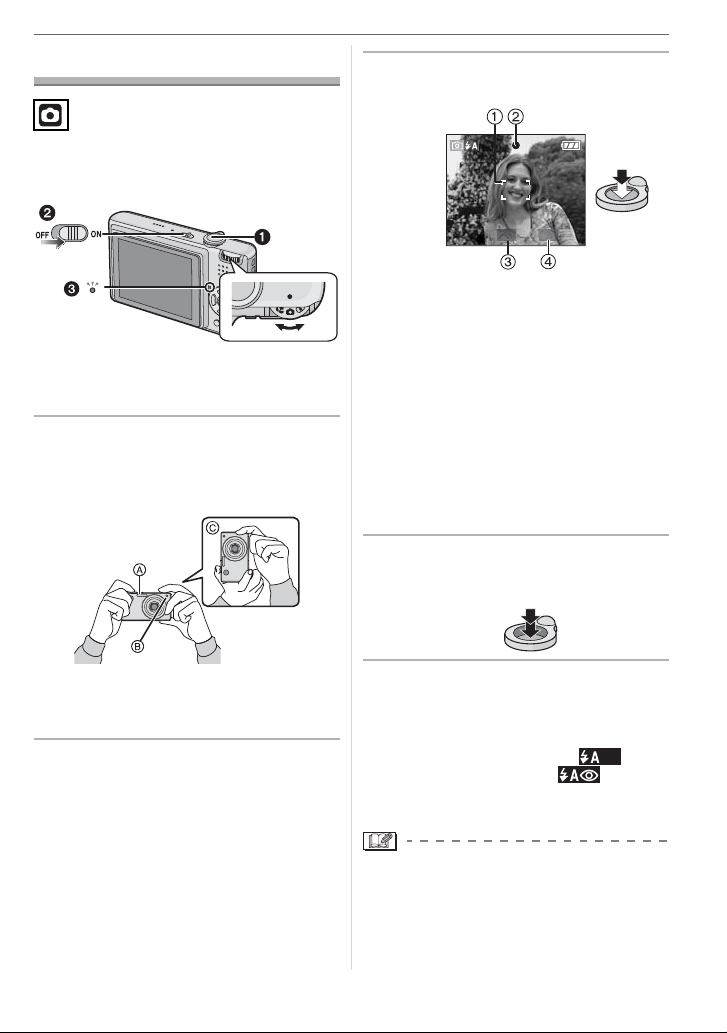
Basiskennis
Opnamen maken
Het toestel stelt automatisch de sluitertijd
en de lensopening in volgens de helderheid
van het object.
: Ontspanknop
•Het lampje gaat ongeveer 1 seconde
aan als u de camera aan zet .
1 Houd de camera voorzichtig vast
met beide handen, houd uw
armen stil en spreid uw benen
een beetje.
Basiskennis
3 De ontspanknop tot de helft
indrukken om scherp te stellen.
1/30F2.8
• Het focuslampje en de witte AF-zone
worden groen.
: Lensopening
: Sluitertijd
• Het focusbereik is 50 cm tot c.
• Het onderwerp is onscherp in de volgende gevallen.
– Het focuslampje flitst (groen).
– De witte AF-zone wordt rood of er is
geen AF-zone.
– U hoort 4 focusbieptonen.
• Als de afstand buiten het focusbereik
valt, kan het beeld onscherp zijn ook als
het focuslampje groen is.
4 Druk de half ingedrukte
ontspanknop helemaal in om de
opname te maken.
:Flits
:AF-lamp
: Als u het toestel verticaal houdt
2 De AF-zone op het punt richten
waarop u scherp wil stellen.
w De flits gebruiken
Als de camera bepaalt dat de plaats waar u
de opname maakt te donker is, zal de flits
werken als u de ontspanknop helemaal
indrukt. (Als de flits op AUTO [ ]/
AUTO/Roge-ogenreductie [] staat.)
• U kunt de flitsinstellingen aanpassen aan
uw opnamen. (P34)
• Als u de ontspanknop indrukt, kan de
LCD-monitor een ogenblik helder of
donker worden maar dit beïnvloedt de
opname niet.
• Houd de camera stil terwijl u de ontspanknop indrukt.
21
Page 22
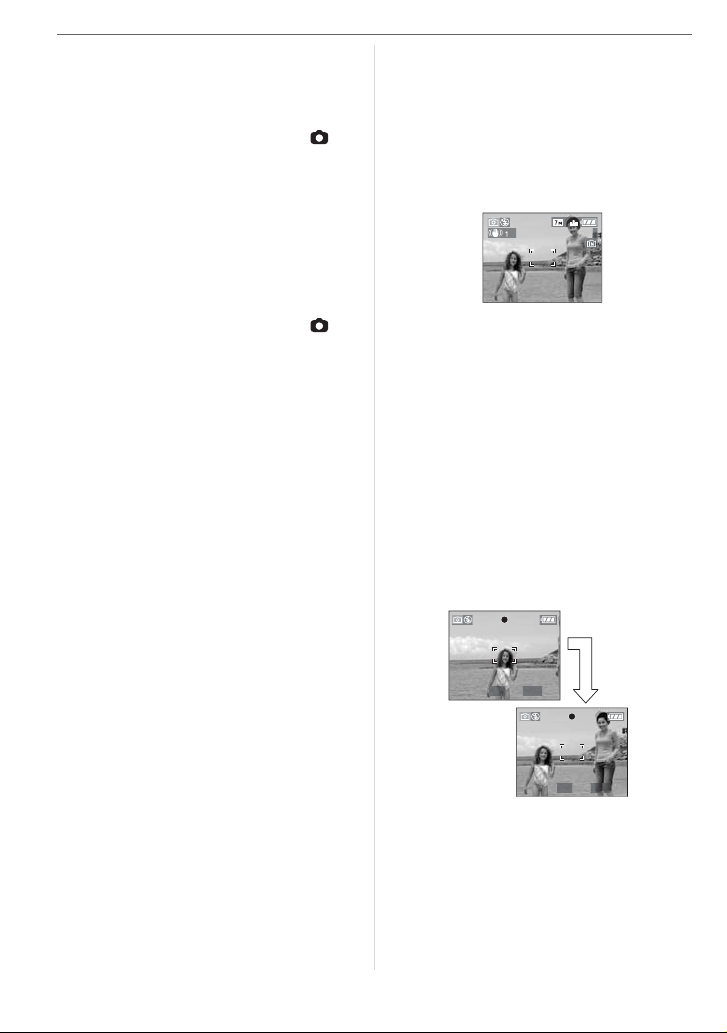
Basiskennis
• De flits of de AF-lamp niet bedekken met
uw vingers of andere voorwerpen.
• De voorkant van de lens niet aanraken.
w Belichting (P39)
• Als u de normale opnamefunctie [ ]
kiest, wordt de belichting automatisch
aangepast (AE=Auto Exposure). In
bepaalde omstandigheden en afhankelijk
van bijvoorbeeld het achtergrondlicht, kan
de opname echter te donker zijn.
Pas in dit geval de belichting aan om
minder donkere opnamen te maken.
w Scherpstellen (P22, 42)
• Als u de normale opnamefunctie [ ]
kiest, stelt het toestel automatisch scherp
(AF= Auto Focus). Het focusbereik is
50 cm tot c. Sommige delen van de
opname kunnen echter onscherp zijn.
– Als er zowel voorwerpen dichtbij als ver
weg zijn.
– Als er vuil of stof op het glas zit tussen
de lens en het voorwerp.
– Als er verlichte of schitterende
voorwerpen rondom het object zijn.
– Als u opnamen maakt op donkere
plaatsen.
– Als het onderwerp snel beweegt.
– Als er te weinig contrast in de scène is.
– Als het voorwerp heel fel gekleurd is.
– Als u close-up’s maakt.
– Als het toestel beweegt.
Probeer met de AF/AE-vergrendeling of
de macrofunctie.
w Kleuren (P58)
• De kleur van het onderwerp hangt af van
het licht eromheen zoals zonlicht of het
licht van halogeenlampen. De camera zal
echter automatisch een kleur kiezen die
zo dicht mogelijk een levensechte kleur
benadert. (automatische witbalans)
Stel de witbalans in als u de kleur die u
met de automatische witbalans krijgt,
wil wijzigen.
w Wanneer u een object dat zich buiten
de AF-zone bevindt, wenst te nemen
(AF/AE Lock)
Wanneer u een opname maakt van personen met een compositie zoals het volgende
beeld, zult u het toestel niet kunnen
scherpstellen op het object omdat de personen buiten de AF-zone vallen.
7
In dit geval,
1 De AF-zone op het object richten.
2 De ontspanknop half indrukken om
scherp te stellen en de belichting in te
stellen.
• De focusaanduiding gaat branden wanneer het object scherpgesteld is.
3 De ontspanknop half ingedrukt
houden als u het toestel beweegt om het
beeld samen te stellen.
4 De ontspanknop helemaal indrukken.
• U kunt herhaaldelijk de AF/AE Lock proberen voordat u de ontspanknop volledig
indrukt.
1/125F4.5
1/125F4.5
22
Page 23
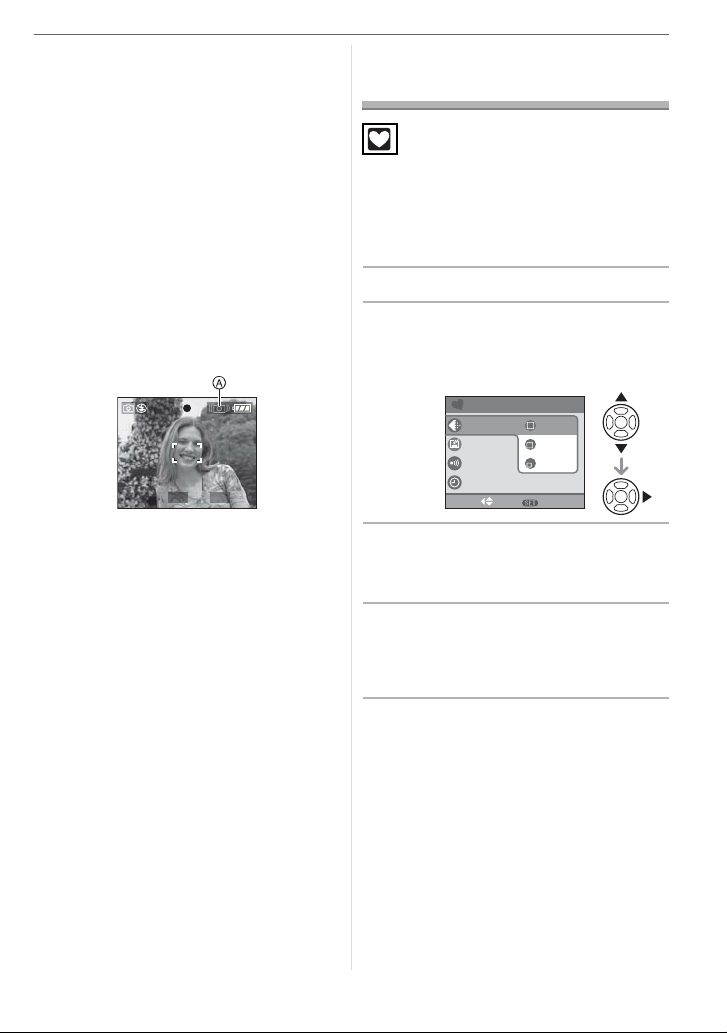
w Richtingfunctie
Beelden die opgenomen zijn met een verticaal gehouden toestel worden verticaal
(gedraaid) teruggespeeld. (Alleen wanneer
[LCD ROTEREN] (P76) ingesteld is op [ON])
• Het beeld wordt misschien niet verticaal
afgebeeld als u het gemaakt hebt met een
naar boven of naar beneden gericht toestel.
• Bewegende beelden die met een verticaal
gehouden toestel gemaakt zijn worden
niet verticaal afgebeeld.
w Golfstoring (camerabeweging)
• Op bewegingbeweging letten wanneer u
de ontspanknop indrukt.
• Als het toestel beweegt door een langzame sluitertijd, verschijnt de bewegingswaarschuwing .
Basiskennis
Beelden maken met de
eenvoudige functie
Met deze functie kunnen beginners gemakkelijker opnamen maken. Alleen de basisfuncties verschijnen in het menu om de
handelingen eenvoudig te houden.
w Basismenu-instellingen
1 Op [MENU/SET] drukken.
2
Op /drukken om het gewenste
menuonderdeel te kiezen en
vervolgens op
drukken.
1/10F2.8
• Wanneer deze waarschuwing verschijnt,
raden wij aan een statief te gebruiken. Als
u geen statief kunt gebruiken, let u goed
op de manier waarop u het toestel vasthoudt (P21). Het gebruik van de zelfontspanner voorkomt toestelbeweging die
veroorzaakt wordt door op de ontspanknop te drukken als u een statief gebruikt
(P38).
• De sluitertijd zal vooral in de volgende
gevallen langzamer zijn. Houdt het toestel
stil vanaf het moment dat u de ontspanknop indrukt totdat het beeld op monitor
verschijnt. We raden in dit geval het
gebruik van een statief aan.
– Langzame synchr./Reductie
rode-ogeneffect (P34)
– [NACHTPORTRET] (P45)
– [NACHTL. SCHAP] (P45)
– [PARTY] (P46)
– [KAARSLICHT] (P46)
– [STERRENHEMEL] (P48)
– [VUURWERK] (P49)
– Als de sluitertijd langzamer wordt in
[SLUITER LANG] (P66)
EENVOUDIGE MODE
FOTOMODE
AUTO REVIEW
TOON
KLOKINST.
SELEC INST.
MENU
ENLARGE
"
4
k
6"/10k15cm
E-MAIL
3 Op / drukken om de gewenste
instelling te kiezen en vervolgens
op [MENU/SET] drukken.
4 Op [MENU/SET] drukken om het
menu te sluiten.
• U kunt ook de ontspanknop tot de helft
indrukken om het menu te sluiten.
23
Page 24
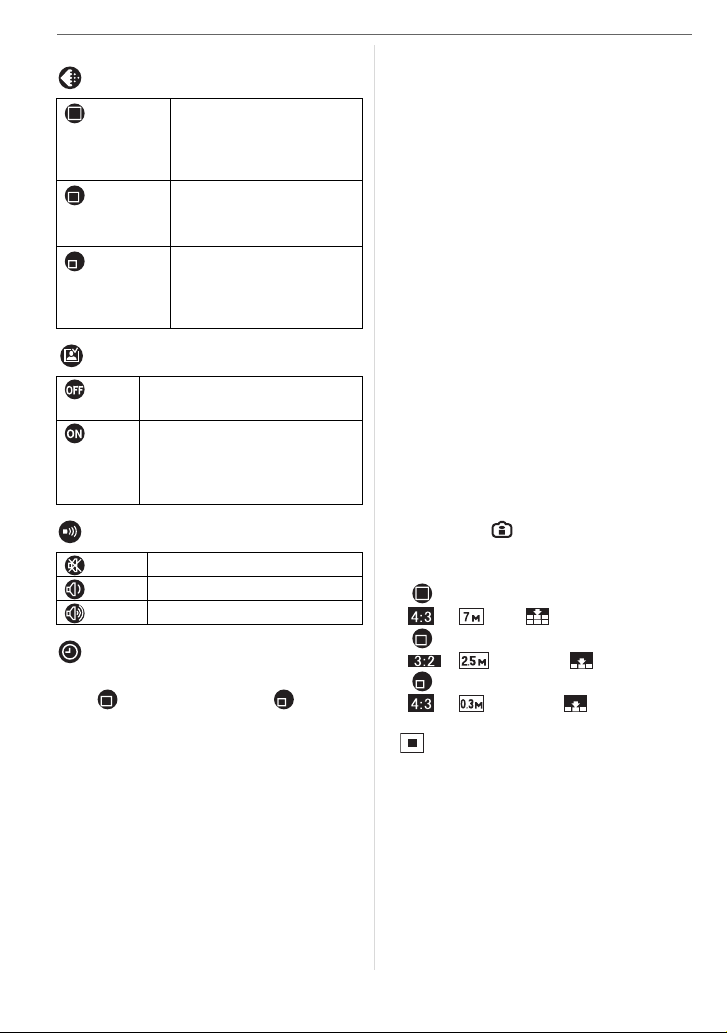
Basiskennis
SM6S
M
w Instellingen in de eenvoudige functie
[FOTOMODE]
Geschikt om de opna-
[ENLARGE]
[4
/
10
15 cm]
[E-MAIL]
[AUTO REVIEW]
[UIT] Het opgenomen beeld ver-
[AAN]
[TOON]
[UIT] Geen werkingsgeluid
[LAAG]
[HOOG]
[KLOKINST.]
Datum en tijd wijzigen. (P13)
•Als
[ 4SM6S/10M15 cm]
is ingesteld in [FOTOMODE], werkt de
extra optische zoom. (P25)
• De instellingen voor [TOON] en [KLOKINST.] in de eenvoudige functie zijn ook
geldig voor andere opnamefuncties.
• De instellingen voor [WERELDTIJD]
(P17), [LCD SCHERM] (P18), [REISDATUM] (P18), [TOON] (P18), [ONTSPANNER] (P18), [NR.RESET] (P18) en [TAAL]
(P19) in het [SET-UP] menu zijn ook geldig voor de eenvoudige functie.
men te vergroten tot
8SM10S grootte, lettergrootte enz.
Geschikt voor afdrukken
met een normale grootte.
Geschikt voor het versturen
van beelden als bijlage van
een e-mail of om beelden
op websites te plaatsen.
schijnt niet automatisch.
Het opgenomen beeld ver-
schijnt automatisch op de monitor gedurende ongeveer
1 seconde.
Zacht werkingsgeluid
Hard werkingsgeluid
of [ E-MAIL ]
w Andere instellingen in de eenvoudige
functie
In de eenvoudige functie worden andere
instellingen als volgt vastgesteld. Voor
meer informatie over elke instelling raadpleegt u de pagina waarnaar wordt verwezen.
• Focusbereik:
30 cm tot c(Tele)
5 cm tot c(Breed)
• [BATT. BESP.] (P17):
[5MIN.]
• [BESPARING] (P17):
[OFF]
• Zelfontspanner (P38):
10 seconden
• Optische beeldstabilisator (P63):
[MODE2]
• [WITBALANS] (P58):
[AWB]
• [GEVOELIGHEID] (P60):
De instelling wordt dezelfde als wanneer u
de ISO-gevoeligheid op [ISO800] hebt
ingesteld in de slimme ISO-gevoeligheidsfunctie [ ]. (P41)
• [ASPECTRATIO]/[FOTO RES.]/[KWALITEIT] (P60, 61):
– [ ENLARGE]:
:(7M)/
–[ 4SM6S/10M15 cm]:
: (2,5M EZ)/
– [ E-MAIL]:
: (0,3M EZ)/
• [AF MODE] (P62):
[]
• [AF ASS. LAMP] (P65):
[ON]
24
Page 25
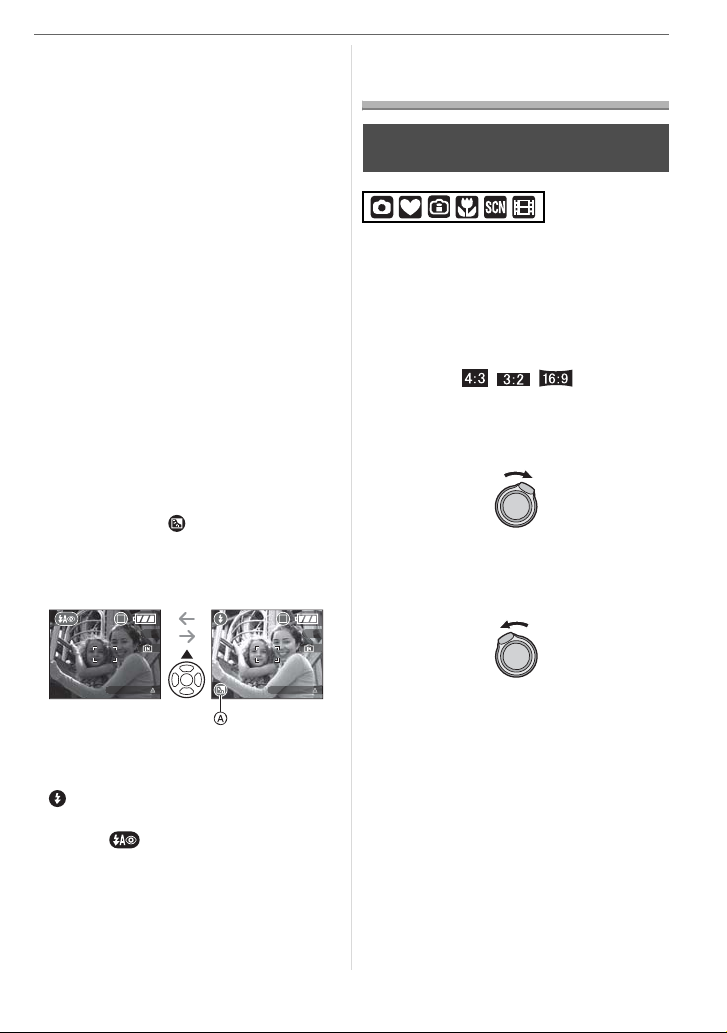
• U kunt de volgende functies echter niet
gebruiken.
– Hoge-hoekfunctie
– Witbalans, fijnafstelling
– Belichtingscompensatie
– Auto Bracket
– [AUDIO OPNAME]
– [DIG. ZOOM]
– [BURSTFUNCTIE]
– [SLUITER LANG]
– [KLEURFUNCTIE]
– [RICHTLIJNEN]
• In de eenvoudige functie kunt u de volgende functies niet gebruiken.
– [REISDATUM]
– [WERELDTIJD]
Compensatie van de achtergrondverlichting
w
Achtergrondverlichting treedt op wanneer
er licht achter het object is.
In dit geval wordt het onderwerp (zoals een
persoon) donker zodat u met deze functie
het achtergrondlicht compenseert door het
hele beeld lichter te maken.
Druk op .
• Als de achtergrondlichtcompensatie is
ingeschakeld, [ ] verschijnt de (aanduiding “achtergrondlichtcompensatie
AAN” ). Druk opnieuw op om de
functie uit te schakelen.
Basiskennis
Beelden maken met de
zoom
De optische zoom gebruiken/De
optische zoom gebruiken (EZ)
U kunt mensen en voorwerpen dichterbij
doen lijken en breedhoekopnamen maken
van landschappen met de 3,6M optische
zoom. (35 mm filmcamera-equivalent
28 mm tot 100 mm) Om voorwerpen nog
dichterbij te halen (maximum 5,3M) kiest u
voor de aspectratio’s niet de grootste beeldafmetingen ( / / ).
w Gebruikobject (Tele) om het object
dichterbij te laten lijken
Het zoomhendeltje op Tele zetten.
T
W
w Gebruik (Breed) om objecten verder
weg te doen lijken
Het zoomhendeltje op Breed zetten.
7 7
BACKLIGHT BACKLIGHT
• Wij raden aan om de flits te gebruiken als
u de achtergrondlichtcompensatie
gebruikt. (De flits wordt ingesteld op AAN
[ ].)
• De flits is ingesteld op AUTO/Rode-ogenreductie [ ] als de achtergrondcompensatie ingesteld is op [OFF].
T
W
25
Page 26
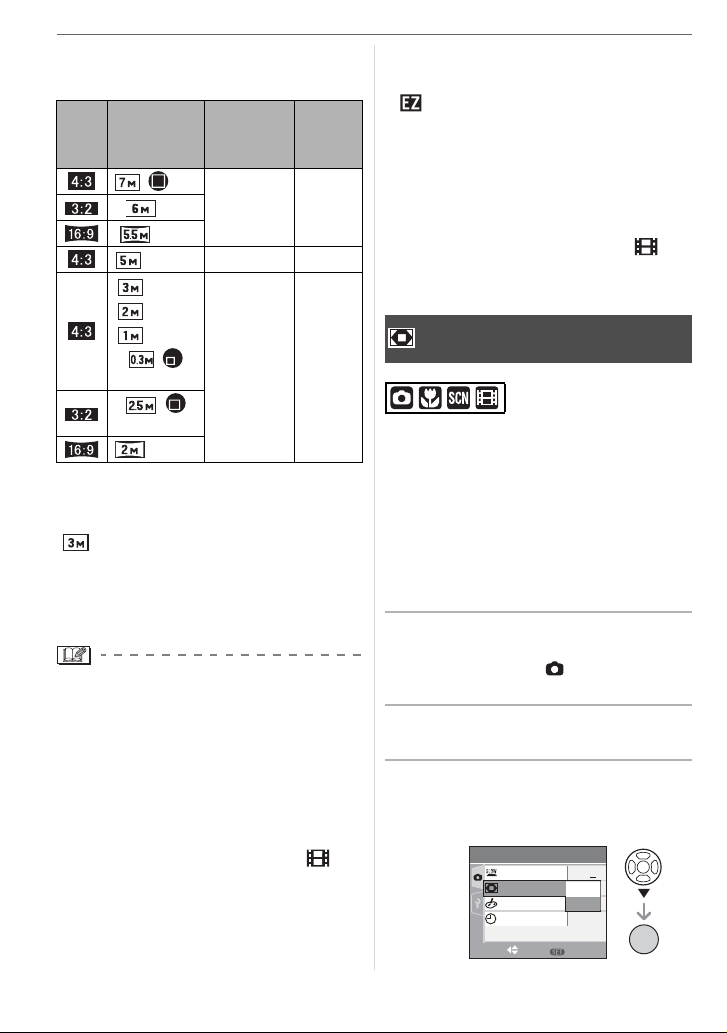
Basiskennis
w Beeldresolutie en maximum
zoomvergroting
(n: Beschikbaar, —: Niet beschikbaar)
Aspect
ratio
(P60)
Beeldresolutie
(P24, 61)
/(7M)
(5,5M)
(5M EZ) 4,3Mn
(3M EZ)
(2M EZ)
(1M EZ)
/
(0,3M EZ)
/
(2,5M EZ)
(2M EZ)
Maximum
zoomuitver-
groting
(Tele)
3,6M —(6M)
5,3Mn
Geactiveerde
optische
zoom
w Het mechanisme van de extra
optische zoom
Wanneer u de beeldresolutie instelt op
[ ] (3M EZ) (3 miljoen pixels), is de 7M
(7 miljoen pixels) CCD-zone samengeperst naar de centrum 3M (3 miljoen pixels)
-zone, zo een beeld toelatend met een
hoger zoomeffect.
• De optische zoom is ingesteld op Breed
(1M) wanneer het toestel aanstaat.
• Als u de zoomfunctie gebruikt nadat u op
het object scherpgesteld hebt, stelt u
opnieuw scherpobject.
• De objectiefcilinder (P8) wordt automatisch uit- of ingetrokken afhankelijk van de
zoomstand. Onderbreek de beweging van
de objectiefcilinder niet terwijl u het zoomhendeltje verplaatst.
• In de bewegende beeldenfunctie [ ] is
de zoomuitvergroting vast ingesteld op de
waarde die aan het begin van de opname
ingesteld is.
• “EZ” is een afkorting van “Extra optical
Zoom”.
26
• Als u een beeldresolutie instelt die de
extra optische zoom activeert, verschijnt
het pictogram van de extra optische zoom
[ ] op het scherm als u de zoomfunctie
gebruikt.
• De zoom zal heel even stoppen met
bewegen dichtbij [W] (1M) als u de extra
optische zoom gebruikt. Dit is geen storing.
• De aangegeven zoomuitvergroting is correct bij benadering.
• In de bewegende beeldenfunctie [ ] en
[H. GEVOELIGH.] in de scènefunctie
werkt de extra optische zoom niet.
De digitale zoom gebruiken
De zoom verder uitbreiden
Een maximum van 14,3M zoom kan bereikt
worden met de 3,6M optische zoom en de
4M digitale zoom wanneer [DIG. ZOOM]
ingesteld wordt op [ON] in het [OPNAME]
menu. Als er een beeldresolutie gekozen
wordt die de extra optische zoom gebruikt,
kan er een maximum van 21,4M zoom
bereikt worden met de 5,3M extra optische
zoom en de 4M digitale zoom.
w Menuhandeling
1 Op [MENU/SET] drukken.
• Als u een scènefunctie kiest, kiest u het
[OPNAME] menu ( ) en drukt u op
.
2 Op / drukken om [DIG. ZOOM]
te kiezen en vervolgens op .
3 Op drukken om [ON] te kiezen
en vervolgens op [MENU/SET]
drukken.
3
OPNAME
SLUITER LANG
DIG. ZOOM
KLEURFUNCTIE
KLOKINST.
SELEC INST.
/
3
1
/
8
OFF
ON
MENU
MENU
/SET
Page 27
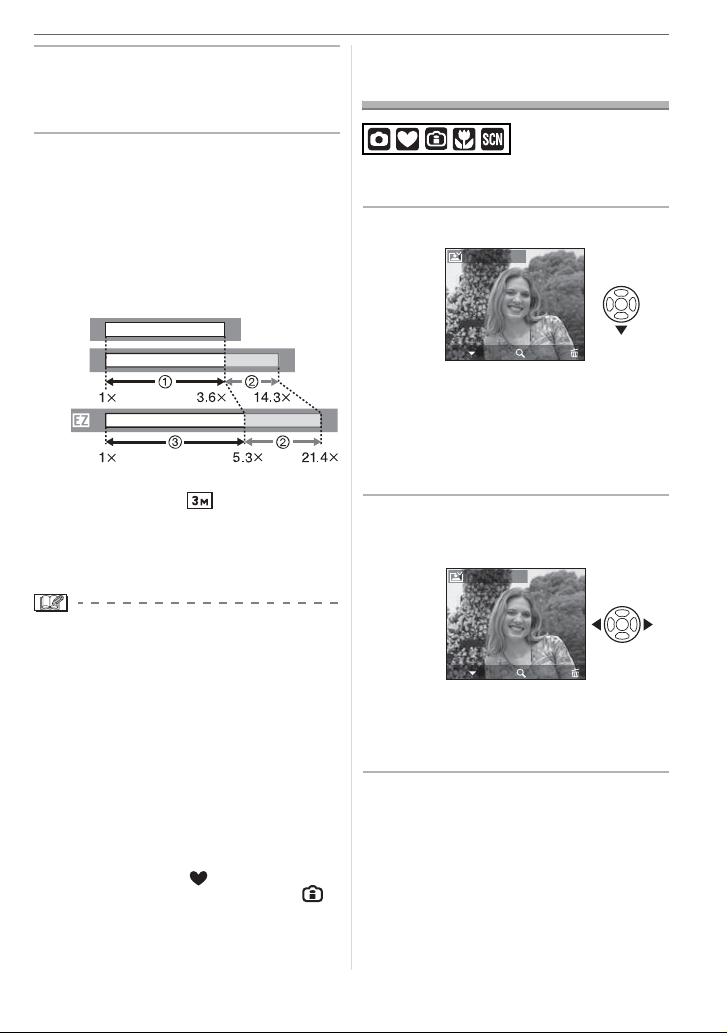
4 Op [MENU/SET] drukken om het
menu te sluiten.
• U kunt ook de ontspanknop half
indrukken om het menu te sluiten.
w Het digitale zoombereik instellen
De zoomaanduiding op het scherm kan tijdelijk stoppen met bewegen als u het
zoomhendeltje op de uiterste Telestand zet.
U kunt het digitale zoombereik instellen
door het zoomhendeltje continu op Tele te
zetten of het zoomhendeltje één keer los te
laten en het vervolgens weer op Tele te zetten.
Basiskennis
De opnamen
controleren (Overzicht)
U kunt de opnamen controleren terwijl het
toestel nog in de [OPNAME] functie staat.
1 Op [REV] drukken.
OVERZICHT1X
≥[OFF]:
≥[ON]:
W
W
W
T
T
T
(Als u tegelijkertijd de digitale zoom en de
extra optische zoom [ ] (3M EZ)
gebruikt.)
Optische zoom
Digitale zoom
Geactiveerde optische zoom
• De AF-zone (P62) wordt groter als u de
digitale zoom gebruikt. In dit geval kan
ook de stabilisator niet werken.
• Voor de digitale zoom geldt dat hoe groter
de zoomfactor is, hoe lager de beeldkwaliteit wordt.
• Wanneer u de digitale zoom gebruikt,
raden wij het gebruik van een statief en de
zelfontspanner (P38) aan om opnamen te
maken.
• De aangegeven zoomuitvergroting is correct bij benadering.
• De digitale zoom werkt niet in de volgende
gevallen:
– In simpele functie [ ].
– In intelligent ISO sensitivity mode [ ].
– In [SPORT], [BABY1]/[BABY2],
[HUISDIER] and [H. GEVOELIGH.] in
scene mode.
WISSEN
4X
EXIT
• De laatst gemaakte opname verschijnt
10 seconden lang.
• Het overzicht wordt geannuleerd wanneer de ontspanknop tot de helft ingedrukt wordt of [REV] opnieuw
ingedrukt wordt.
2 Druk op / om het beeld te
kiezen.
OVERZICHT1X
WISSEN
4X
EXIT
: De vorige opname terugspelen
: De volgende opname terugspelen
w Het beeld uitvergroten
1 Draai de zoomhendel op [T].
• Het zoomhendeltje op [T] zetten voor
een 4M vergroting en het vervolgens
nog verder zetten voor een 8M vergroting. Wanneer u het zoomhendeltje in
de richting van [W] zet nadat het beeld
vergroot is, wordt de vergroting kleiner.
27
Page 28
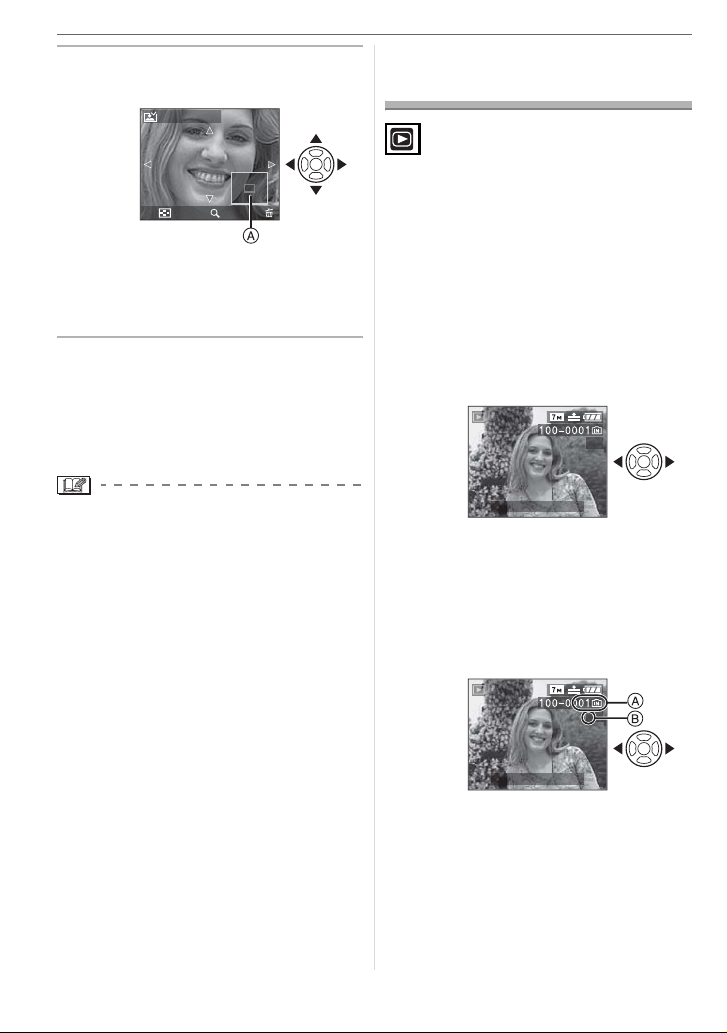
Basiskennis
2 Op ///drukken om de
stand te wijzigen.
OVERZICHT4X
1X
• Als u de uitvergroting of de afbeelding
op het scherm wijzigt of verplaatst, verschijnt de zoomstandaanduiding
ongeveer 1 seconde lang.
w Het opgenomen beeld wissen tijdens
het overzicht (Snel wissen)
U kunt tijdens het afspelen één beeld,
meerdere beelden of alle beelden wissen.
Lees P28 voor 29 informatie over het wissen van beelden.
WISSEN
8X
Beelden wissen/
afspelen
De beeldgegevens in het ingebouwde
geheugen wissen of afspelen zonder kaart.
Beeldgegevens op de kaart wissen of
afspelen met kaart. (P12)
Gewiste beelden kunnen niet worden
hersteld. Controleer elk beeld afzonderlijk en wis dan de beelden die u niet
wenst te behouden.
w Opnamen terugspelen
Op /drukken om het beeld te
kiezen.
1/3
• Wanneer [LCD ROTEREN] ingesteld is op
[ON] worden opnamen die gemaakt zijn
met een verticaal gehouden toestel,
verticaal teruggespeeld (gedraaid).
28
10:00 1.DEC.2007
: De vorige opname terugspelen
: De volgende opname terugspelen
w Snel vooruit spoelen/Snel achteruit
spoelen
Houd/ingedrukt tijdens het
terugspelen.
1/3
10:00 1.DEC.2007
: Snel achteruit
: Snel vooruit
• Het bestandsnummer en het beeld-
nummer wijzigen alleen elk afzonderlijk. / loslaten zodra het nummer
van het gewenste terug te spelen beeld
verschijnt om het beeld terug te spelen.
Page 29
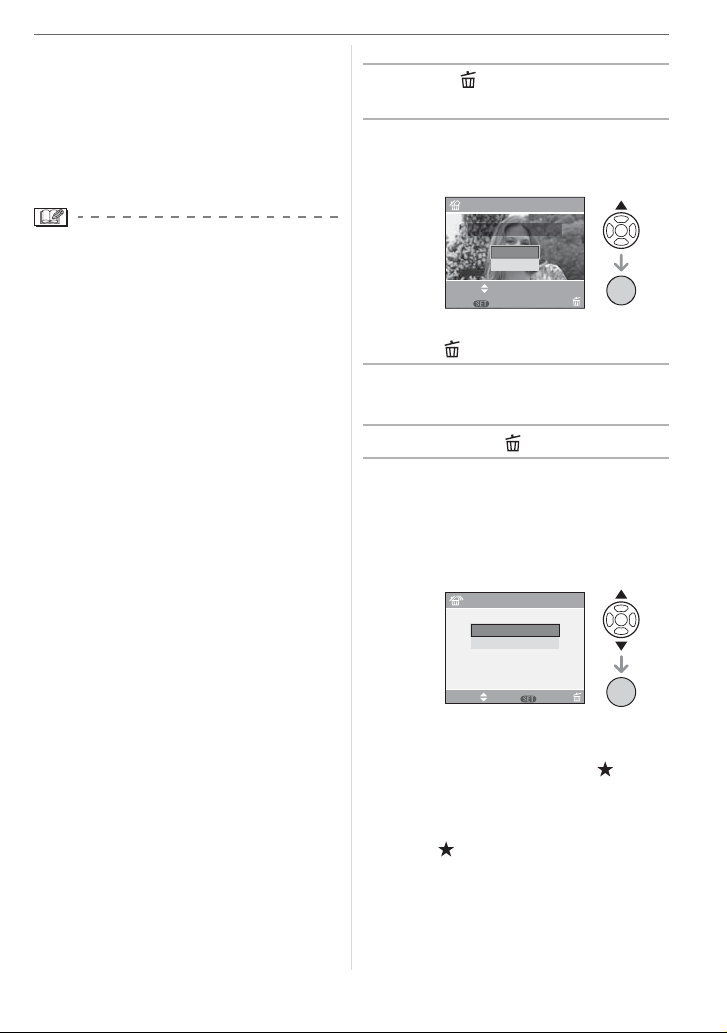
• Als u op / blijft drukken, neemt het
aantal vooruit of achteruit afgespeelde
beelden toe.
• In de functie overzicht terugdraaien in
de opnamefunctie en in meervoudig
terugdraaien, kunnen de opnamen
alleen één voor één verder of teruggedraaid worden. (P67)
• Dit toestel voldoet aan de DCF standaard
“Design rule for Camera File system”.
• Op de LCD-monitor kunnen soms niet alle
details van de opgenomen beelden verschijnen. Gebruik de terugspeelzoom
(P69) om deze details te bekijken.
• Als u opnamen terugspeelt die gemaakt
zijn met andere apparatuur kan de kwaliteit slechter worden. (De opnamen worden afgebeeld als [WEERGAVE
THUMBNAIL] op het scherm.)
• Als u een mapnaam of bestandnaam op
uw PC wijzigt, kan het onmogelijk worden
deze opnamen op het toestel terug te spelen.
• Als u een bestand wilt terugspelen dat
buiten de standaard valt, dan wordt het
map-/bestandnummer aangegeven met
[—] en kan het scherm zwart worden.
• Er kan een rand op het scherm verschijnen afhankelijk van het object. Dit wordt
“moire” genoemd. Dit is geen storing.
Basiskennis
w Een enkel beeld wissen
1 Druk op [ ] terwijl de opname
wordt afgespeeld.
2 Op drukken om [JA] te kiezen
en vervolgens op [MENU/SET]
drukken.
APART WISSEN
DEZE FOTO WISSEN ?
JA
NEE
SELEC
INST.
MENU
MULTI/ALLES
MENU
/SET
• Terwijl het beeld gewist wordt, verschijnt [ ] op het scherm.
w Om te wissen [MULTI WISSEN]/
[ALLES ANNULEREN]
1 Twee keer op [ ] drukken.
2 Op / drukken om
[MULTI WISSEN] of
[ALLES ANNULEREN] te kiezen
en vervolgens op [MENU/SET]
drukken.
MULTI/ALLES WISSEN
MULTI WISSEN
ALLES ANNULEREN
MENU
ANNUL
INST.
SELEC
• [MULTI WISSEN] stap 3.
• [ALLES ANNULEREN] stap
• [ALLES WISSEN BEHALVE ]
(Alleen als [FAVORIETEN] (P75) is
ingesteld) stap
5.
(U kunt dit niet kiezen als bij geen enkel
beeld [ ] staat.)
MENU
/SET
5.
29
Page 30
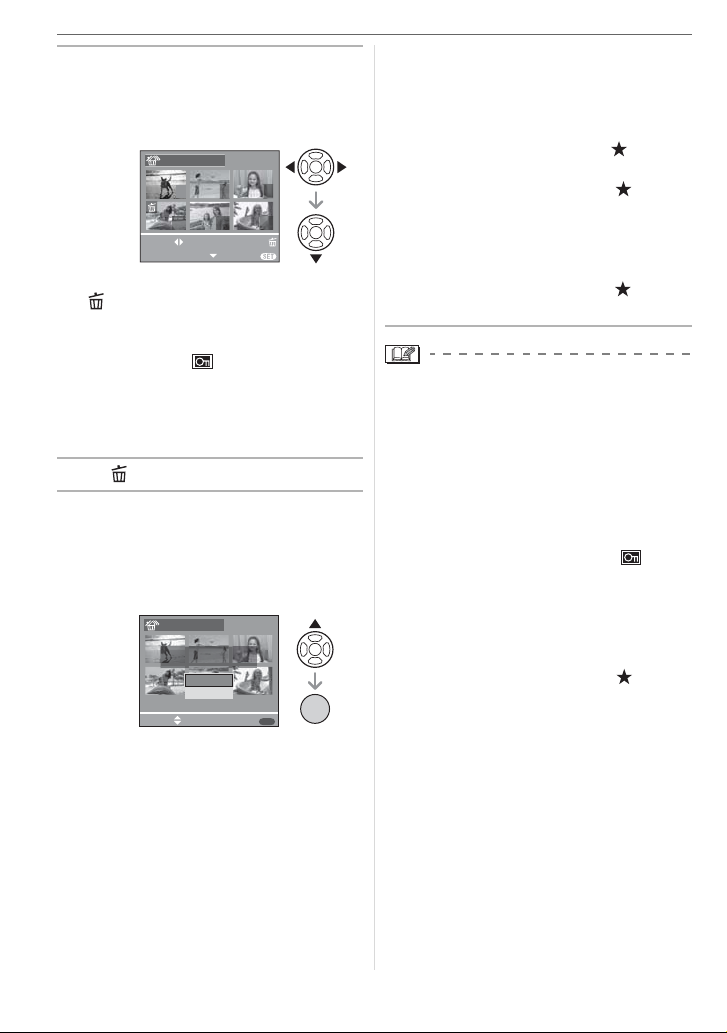
Basiskennis
3 Op / drukken om het beeld te
kiezen en vervolgens op
drukken.
(Alleen wanneer u [MULTI WISSEN] kiest)
MULTI WISSEN
7
8 9
11
SELEC
MARK./ANNUL.
WISSEN
EXIT
1210
MENU
• Herhaal de bovenstaande procedure.
• [ ] verschijnt op de gekozen opnamen. Als u opnieuw op drukt, wordt
de instelling gewist.
• Het pictogram [ ] flitst en wordt rood
als het gekozen beeld beveiligd is en
niet gewist kan worden. De beveiliging
annuleren en vervolgens het beeld wissen. (P81)
4 Op [ ] drukken.
5 Op drukken om [JA] te kiezen
en vervolgens op [MENU/SET]
drukken.
(Scherm wanneer [MULTI WISSEN]
gekozen wordt)
MULTI WISSEN
ALLE GEMARKEERDE
FOTO'S WISSEN ?
JA
NEE
SELEC
INST.
• Als u beelden wist, kunt u alleen beelden in het ingebouwde geheugen of op
de kaart wissen. (U kunt niet tegelijkertijd beelden in het geheugen en op de
kaart wissen).
MENU
MENU
/SET
SET
• [ALLE FOTO’S IN HET INTERNE
GEHEUGEN WISSEN ?] of [ALLE
FOTO’S OP DE GEHEUGENKAART
WISSEN ?] verschijnt als u
[ALLES ANNULEREN] gebruikt en
[ALLES WISSEN BEHALVE ?] verschijnt als u
[ALLES WISSEN BEHALVE ]
gebruikt.
• Als u op [MENU/SET] drukt terwijl u
opnamen wist met
[ALLES ANNULEREN] of
[ALLES WISSEN BEHALVE ] zal het
wissen halverwege stoppen.
• Het toestel niet uitzetten.
• Wanneer u opnamen wist, batterijen
gebruiken met voldoende batterijstroom
(P20) of de AC-adapter (ACA-DC4; optioneel) gebruiken.
• Het is mogelijk om tot 50 opnamen tegelijkertijd te wissen [MULTI WISSEN].
• Hoe meer opnamen, hoe langer het duurt
ze te wissen.
• Als er beveiligde opnamen zijn [ ]
(P81), of opnamen die niet voldoen aan
de DCF-standaard (P29) of op een kaart
staan met de schrijfbescherming op
[LOCK] (P12) worden deze opnamen niet
gewist ook niet als [ALLES ANNULEREN]
of [ALLES WISSEN BEHALVE ] gekozen worden.
30
Page 31

Gevorderd (Opnamen maken)
Over de LCD-monitor
De afgebeelde informatie wijzigen
DISPLAY/LCD MODE
LCD-monitor (LCD)
Druk op [DISPLAY] om te wijzigen.
• Wanneer het menuscherm verschijnt,
wordt de [DISPLAY] knop niet geactiveerd. Tijdens de terugspeelzoomfunctie (P69), als u bewegende beelden
terugspoelt (P70) en tijdens een diavoorstelling (P73), kunt u alleen kiezen
tussen “Normaal display” of
“Non-display ”.
In Eenvoudige functie [ ]
3
BACKLIGHT
Normaal display
Non-display
In opnamefunctie
Gevorderd (Opnamen maken)
Normaal display
Display met histogram
Non-display (Opnamerichtlijn)
_2
Non-display
_1 Histogram
_2 Het patroon van de richtlijnen die afge-
beeld worden door de instelling
[RICHTLIJNEN] in [SET-UP] menu
instellen. (P18) U kunt ook instellen of
u de opname-informatie en het histogram wel of niet afgebeeld wilt hebben
wanneer de richtlijnen afgebeeld worden.
In terugspeelfunctie
1/3
1E DAG
9
mnd.
10
dg.
10:00 1.DEC.2007
3
4
F2.8 1/30
10:00 1.DEC.2007
1/3
ISO
AWB
100
Normaal display
Display met opname-informatie en his-
togram
Non-display
_3 Verschijnt als [INST. GEB DATUM] en
[MET LEEFTIJD] ingesteld worden in
[BABY1]/[BABY2] (P47) of [HUISDIER] (P47) in de scènefunctie voordat
u opneemt.
_4 De dagen die verstreken zijn sinds de
vertrekdatum verschijnen op het display als u [REISDATUM] (P53) ingesteld hebt voordat u opnamen begon te
maken.
• In [NACHTPORTRET] (P45),
[NACHTL. SCHAP] (P45),
[STERRENHEMEL] (P48) en
[VUURWERK] (P49) in scènefunctie, is de
richtlijn grijs.
31
Page 32

Gevorderd (Opnamen maken)
w Opnamerichtlijn
Wanneer u het object uitlijnt op de horizontale en verticale richtlijnen of het kruispunt
van deze lijnen, kunt u opnamen maken
met goed ontworpen compositie door de
grootte, de helling en de balans van het
object te bekijken.
[]:Dit wordt gebruikt wanneer het
hele scherm verdeeld wordt in
3M3 voor het maken van beelden
met een goed gebalanceerde
samenstelling.
[]:Dit wordt gebruikt wanneer u het
onderwerp precies in het midden
wilt positioneren.
w Histogram
Een Histogram is een grafiek die helderheid langs de horizontale as (zwart of wit)
en het aantal pixels bij elk helderheidniveau
op de verticale as afbeeld.
Hiermee controleert u snel de belichting
van een beeld.
• Met gebruik van de histogramfunctie zal u
de beste prestatie van het toestel krijgen.
Wanneer de waarden aan de linkerkant
geconcentreerd zijn, is de opname
onderbelicht.
Wanneer de waarde gelijkelijk verdeeld
zijn, is de belichting juist en de
helderheid goed uitgebalanceerd.
Wanneer de waarden aan de
rechterkant geconcentreerd zijn, is de
opname overbelicht.
Voorbeeld van histogram
1/3
ISO
AWB
100
F2.8 1/200
10:00 1.DEC.2007
1/3
ISO
AWB
100
F2.8 1/100
10:00 1.DEC.2007
1/3
ISO
AWB
100
F2.8 1/50
10:00 1.DEC.2007
Onderbelicht
Juist belicht
Overbelicht
_Histogram
• Wanneer u opnamen maakt met de flits
of op donkere plekken, wordt het
histogram oranje afgebeeld omdat het
opgenomen beeld en het histogram
niet met elkaar overeenkomen.
• Het histogram is een benadering in de
opnamefunctie.
• Het histogram van een beeld zou niet
overeen kunnen komen in opnamefunctie
en terugspeelfunctie.
• Het histogram dat afgebeeld wordt in dit
toestel komt niet overeen met histogrammen die afgebeeld worden door beeldbewerkende software voor PC’s enz.
• Het histogram verschijnt niet in de eenvoudige functie [ ] of in de bewegende-beeldenfunctie [ ] en tijdens het
meervoudig terugspelen of de kalenderterugspeelfunctie en met de terugspeelzoom.
32
Page 33

Gevorderd (Opnamen maken)
De LCD-monitor helderder maken
(LCD-versterking/Hoge-hoekfunctie)
• Als de functieknop is ingesteld op [ ]
en [ ], kan alleen de LCD-versterkingsfunctie worden gebruikt.
1 Druk één seconde op
[LCD MODE].
DISPLAY/LCD MODE
2 Druk op / om de functie te
kiezen.
LCD
LCD MODE
UIT
SPANNING LCD
GR. KIJKHOEK
MENU
INST.SELEC
[]:
[SPANNING LCD]
De LCD-monitor wordt
helderder en gemakkelijker zichtbaar tijdens het
opnemen ook buiten.
[]:
[GR. KIJKHOEK]
De LCD-monitor is beter
zichtbaar als u opnamen
maakt met de camera
hoog boven uw hoofd.
Dit is handig als u niet
dicht bij een object kunt
komen omdat er mensen
in de weg staan. (Als u
er recht op kijkt, wordt
het op deze manier wel
moeilijker om iets te
zien.)
[UIT] De LCD-monitor krijgt
weer zijn normale helderheid.
3 Op [MENU/SET] drukken.
• Het [SPANNING LCD] of
[GR. KIJKHOEK] pictogram verschijnt.
33
33
Page 34

Gevorderd (Opnamen maken)
w De Hoge-hoekfunctie of
LCD-versterking uitschakelen
• Als u [LCD MODE] indrukt en opnieuw
1 seconde ingedrukt houdt, verschijnt het
scherm van stap
2. Kies [UIT] om de
LCD-versterkingsfunctie of Hoge-hoekfunctie uit te schakelen.
• De Hoge-hoekfunctie wordt ook geannuleerd als u de camera uitzet of de energiebesparingsfunctie hebt ingeschakeld.
• U regelt de helderheid van opnamen op
de LCD-monitor terwijl de LCD-versterkingsfunctie of hoge-hoekfunctie actief
zijn. Daarom kunnen de objecten op de
LCD-monitor er anders uitzien. Dit heeft
echter geen gevolg voor de opnamen.
• De LCD-monitor wordt weer normaal helder na 30 seconden als u opneemt met de
LCD-versterkingsfunctie. Druk op een willekeurige knop om de LCD-monitor weer
helder te maken.
• Als u niets op de LCD-monitor ziet door
zonlicht of ander licht dat erop schijnt,
raden wij aan het licht af te schermen met
uw hand of iets anders.
• De hoge hoekfunctie is niet geactiveerd in
de volgende gevallen.
– In Eenvoudige functie [ ]
– In terugspeelfunctie [ ]
– In de printfunctie [ ]
– Terwijl het menuscherm afgebeeld is
– Terwijl het terugspeelscherm afgebeeld
is
Beelden maken met de
ingebouwde flits
: Flitsreflector
Deze niet met uw vinger of andere voor-
werpen bedekken.
w Naar de geschikte flitsinstelling
schakelen
De flits instellen voor opnamen.
1 Op [ ] drukken.
2 Druk op / om de functie te
kiezen.
FLITSER
AUTO
AUTO/RODE-OG
FLITS ALTIJD AAN
LNGZ. SY./RODE-OG
GEDWONGEN UIT
• U kunt ook op [ ] drukken om te
selecteren.
• Voor informatie over flitsinstellingen die
gekozen kunnen worden, “Beschikbare
flitsinstellingen voor de opnamefuncties” (P35) raadplegen.
3 Op [MENU/SET] drukken.
• U kunt ook de ontspanknop tot de
helft indrukken om het menu te
sluiten.
• Het menuscherm verschijnt na ongeveer 5 seconden. Nu wordt het geselecteerde item automatisch ingesteld.
MENU
INST.SELEC
34
Page 35

:AUTO
De flits werkt automatisch wanneer dit
nodig is voor de opnamecondities.
: AUTO/Rode-ogenreductie
_1
De flits vuurt automatisch wanneer dit
nodig is voor de opnamecondities.
De flits vuurt nog een keer vóór de eigenlijke
opname om het rode-ogeneffect (ogen van
het object die rood worden op het beeld) te
verminderen en vuurt vervolgens opnieuw
voor de eigenlijke opname.
• Gebruik deze functie wanneer u opnamen maakt van personen in slecht
belichte omstandigheden.
: Vast ingesteld op AAN
De flits wordt altijd gevurrd ongeacht de
opnamecondities.
• Gebruik deze functie wanneer uw
object achtergrondbelichting heeft of
onder fluorescent licht staat.
: Flits vast ingesteld op AAN/
Rode-ogenreductie
_1
• De flitsinstelling is alleen vast ingesteld op AAN/Rode-ogenreductie wanneer u [PARTY] (P46) of [KAARSLICHT]
(P46) in de scènefunctie instelt.
: Langzame synchr/Reductie
rode-ogeneffect
_1
Als u beelden maakt met een donker landschap op de achtergrond, maakt deze functie de sluitertijd langzamer zodra de flits
gevurrd wordt, zodat het donkere landschap op de achtergrond helder zal worden. Tegelijkertijd vermindert het
rode-ogeneffect.
• Gebruik deze functie wanneer u opnamen maakt van personen op een donkere achtergrond.
: Flits vast ingesteld op UIT
De flits wordt in geen enkele opnameconditie gevurrd.
Gevorderd (Opnamen maken)
• Gebruik deze functie om opnamen te
maken op plekken waar het gebruik
van een flits niet toegestaan is.
_1 De flits wordt twee keer gevurrd. Het
object mag niet bewegen totdat de
tweede flits gevurrd is.
w Beschikbare flitsinstellingen voor de
opnamefuncties
De beschikbare flitsinstellingen zijn afhankelijk van de opnamefuncties.
(n: Beschikbaar, —: Niet beschikbaar,
q: Begininstelling)
1
2
35
Page 36

Gevorderd (Opnamen maken)
_2 De flits wordt vast ingesteld op AAN
[ ] als de achtergrondcompensatie
geactiveerd wordt.
• De flitsinstellingen kunnen veranderen als
de opnamefunctie verander wordt. Stel de
flitsinstelling opnieuw in indien nodig.
• De flitsinstelling wordt opgeslagen ook als
u de camera uit zet. De flits krijgt wel weer
de oorspronkelijke instelling als u de scènefunctie wijzigt.
w Het beschikbare flitsbereik om opna-
men te maken
ISO-gevoeligheid
[AUTO]
[ISO100]
[ISO200]
[ISO400]
[ISO800]
[ISO1250]
Beschikbaar
flitsbereik
Breed
60 cm tot 5,0 m
Tele
30 cm tot 2,5 m
Breed
60 cm tot 2,0 m
Tele
30 cm tot 1,0 m
Breed
60 cm tot 2,8 m
Tele
30 cm tot 1,4 m
Breed
60 cm tot 4,0 m
Tele
40 cm tot 2,0 m
Breed
80 cm tot 5,6 m
Tele
60 cm tot 2,8 m
Breed
1,0 m tot 5,6 m
Tele
80 cm tot 2,8 m
• Het beschikbare flitsbereik is correct bij
benadering.
• Het beschikbare focusbereik varieert
afhankelijk van de opnamefunctie. (P113)
• Als u de flits gebruikt en de ISO-gevoeligheid staat op [AUTO] of als de hoogste
ISO-gevoeligheid op een andere waarde
staat dan [ISO400] in de slimme
ISO-gevoeligheidsfunctie [ ] (P41)
neemt de ISO-gevoeligheid automatisch
toe tot een maximum van [ISO640]. (Maximum [ISO400] in [BABY1]/[BABY2] (P47)
en [HUISDIER] (P47) in de scènefunctie).
• Als u een opname maakt met de flits in
een kort bereik wanneer de zoom bij [W]
(1M) staat, kunnen de hoeken van de
opname donker worden. Verdraai de
zoomhendel een beetje en maak dan de
opname.
w Beschikbaar flitsbereik in de slimme
ISO-gevoeligheidsfunctie
Hoogste ISO-
gevoelig-
heid (P43)
ISO400 Ongeveer
ISO800 Ongeveer
ISO1250
Beschikbaar flitsbereik
Breed Te le
60 cm tot
ongeveer
4,0 m
60 cm tot
ongeveer
5,0 m
Ongeveer
30 cm tot
ongeveer
2,0 m
Ongeveer
30 cm tot
ongeveer
2,5 m
36
Page 37

w Sluitertijd voor elke flitsfunctie
Flitsinstelling Sluitertijd (Sec.)
: AUTO
: AUTO/
Rode-ogenreductie
:Vast inge-
steld
op AAN
1/30 tot 1/2000
:Vast inge-
steld
op AAN/
Rode-ogenreductie
: Langzame
synchr/Rode-
1/8
_1
tot 1/2000
ogenreductie
_1
1/8
tot 1/2000
_
:Vast inge-
steld op UIT
1
1/8
of 1 tot
_
2
1/2000
1/4 of 1 tot 1/2000
_
_1 De sluitertijd wijzigt afhankelijk van de
langzame sluiterinstelling. (P66)
_2 Eenvoudige opnamefunctie [ ]
_3 Slimme ISO-gevoeligheidsfunctie [ ]
(P41)/[SPORT] (P45), [BABY1]/
[BABY2] (P47) en [HUISDIER] (P47) in
de scènefunctie
• _2, _3: De sluitertijd wordt maximum
1 seconde in de volgende gevallen.
– Als de optische beeldstabilisator op
[OFF] staat.
– Als de camera een beetje jitter vaststelt
terwijl de optische beeldstabilisator op
[MODE1] of [MODE2] staat.
Er kunnen verschillen zijn in de boven-
•
staande sluitertijden in de volgende scènefuncties.
– [NACHTL. SCHAP] (P45):
8 seconden op 1/2000ste van een
seconde
– [STERRENHEMEL] (P48):
15 seconden, 30 seconden,
60 seconden
– [VUURWERK] (P49):
1/4 ste van een seconde, 2 seconden
Gevorderd (Opnamen maken)
• Kijk nooit recht in de flits als deze
wordt gevuurd.
• Als u de flits te dicht bij een voorwerp
brengt, kan dit vervormd of verkleurd
worden door de hitte of het licht van de
flits.
• In bezuinigingsfunctie, gaat de LCDmonitor uit en gaat de statusindicator
branden terwijl de flits aan het opladen
is. [Dit gebeurt niet wanneer u de
AC-adapter (ACA-DC4; optioneel)
gebruikt.] Als de resterende batterijstroom laag is, kan de tijdsduur dat de
LCD-monitor uitgaat om op te laden
langer worden.
• Als u een opname maakt buiten het bereik
van de flits, kan het object verkeerd
belicht zijn en de opname te donker of te
licht zijn.
3
• Tijdens het opladen van de flits flitst het
lampje van de flitsaanduiding en wordt het
rood; u kunt in dit geval geen opname
maken, zelfs niet wanneer u de ontspanknop helemaal indrukt.
• De witbalans kan eventueel niet goed worden geregeld als de flits niet sterk genoeg
is voor het voorwerp. (P58)
• Wanneer de sluitertijd snel is, zou het flitseffect niet voldoende kunnen zijn.
• Het kan even duren om de flits op te laden
als u een tweede opname wil maken.
Maak de opname pas als het flitslampje
weer aan gaat.
• Het effect van de rode-ogenreductie verschilt van mens tot mens. Als de persoon
bovendien ver van de camera stond of niet
naar de eerste flits keek, kan dit effect ook
minder evident zijn.
• U kunt maar 1 opname tegelijk maken met
de flits.
37
Page 38

Gevorderd (Opnamen maken)
Opnamen maken met
de zelfontspanner
1 Op [ ] drukken.
2
Druk op / om de functie te kiezen.
ZELFONTSPANNER
UIT
10
SEC.
2
SEC.
• Het lampje van de zelfontspanner
flitst en de sluiter wordt na 10 seconden
geactiveerd (of na 2 seconden).
• Als u tijdens het instellen van de zelfontspanner op [MENU/SET] drukt,
wordt de instelling van de zelfontspanner geannuleerd.
MENU
INST.SELEC
• U kunt ook op [ ] drukken om te
selecteren.
3 Op [MENU/SET] drukken.
• U kunt ook de ontspanknop tot de
helft indrukken om het menu te
sluiten.
• Het menuscherm verschijnt na ongeveer 5 seconden. Nu wordt het geselecteerde item automatisch ingesteld.
4 Druk de ontspanknop half in om
scherp te stellen en druk de knop
helemaal in om de opname te
maken.
3
MENU
ANNUL
• : De ontspanknop tot de helft indruk-
ken om scherp te stellen.
• : De ontspanknop helemaal indruk-
ken om de opname te maken.
• Wanneer u een statief of dergelijke enz.
gebruikt, is de instelling van de
zelfontspanner op 2 seconden handig om
de beweging die veroorzaakt wordt door
het indrukken van de ontspanknop te
vermijden.
• Wanneer u éénmaal de ontspanknop
helemaal indrukt, wordt er automatisch op
het object scherpgesteld net voor de
opname. Op donkere plekken zal het zelfontspannerlampje knipperen en kan het
helder gaan schijnen om als AF-lamp te
werken (P65) zodat het toestel beter op
het object scherp kan stellen.
• De zelfontspanner is vast ingesteld op
10 seconden in de eenvoudige opnamefunctie [ ] en op 2 seconden in
[ZELFPORTRET] (P44) in de scènefunctie.
• Wanneer u de zelfontspanner instelt in de
burstfunctie, begint het toestel een beeld
te maken 2 of 10 seconden nadat de ontspanknop ingedrukt wordt. Het aantal
tegelijk gemaakte opnamen is vast ingesteld op 3.
• We raden het gebruik van een statief aan
wanneer u opneemt met de zelfontspanner.
• De zelfontspanner kan niet worden
gebruikt in [ONDER WATER] in de scènefunctie.
38
Page 39

Belichtingscompensatie
Gebruik deze functie wanneer u de
geschikte belichting niet kunt verkrijgen
wegens het verschil in helderheid tussen
het object en de achtergrond. Zie de volgende voorbeelden.
Onderbelichting
De belichting positief compenseren.
Juiste belichting
Overbelichting
De belichting negatief compenseren.
Gevorderd (Opnamen maken)
1 Druk op [] totdat
[BELICHTING] verschijnt en
corrigeer de belichting met /.
BELICHTING
MENU
SELEC
EXIT
• U kunt compenseren vanaf [L2 EV] tot
[K2 EV] in stappen van [1/3 EV].
• Kies [0 EV] om terug te keren naar de
originele belichting.
2 Op [MENU/SET] drukken om te
eindigen.
• U kunt ook de ontspanknop half
indrukken om af te sluiten.
• EV is een afkorting voor “Exposure Value”
(Belichtingswaarde). Het is de hoeveelheid licht die naar de CCD komt, hetgeen
wordt bepaald door de lensopening en de
sluitertijd .
• De belichtingscompensatiewaarde verschijnt links onderaan op het scherm.
• De ingestelde belichtingswaarde wordt
opgeslagen zelfs als het toestel uit wordt
gezet.
• Het compensatiebereik van de belichting
wordt beperkt door de helderheid van het
object.
• De belichting kan niet gecompenseerd
worden wanneer u [STERRENHEMEL] in
de scènefunctie gebruikt.
39
Page 40

Gevorderd (Opnamen maken)
/
Beelden maken Auto
Bracket
In deze functie, worden 3 opnamen automatisch gemaakt in het gekozen bereik van
de belichtingscompensatie telkens als de
ontspanknop ingedrukt wordt. U kunt het
beeld met de beste belichting kiezen uit de
3 opnamen met verschillende belichtingen.
1 Druk enkele keren op []
totdat [AUTO BRACKET]
verschijnt, stel de
belichtingscorrectie in met
AUTO BRACKET
SELEC EXIT
• U kunt [OFF] (0), [F1/3 EV], [F2/3 EV]
of [F1 EV] kiezen.
• Wanneer u de auto bracket niet
gebruikt, kiest u [OFF] (0).
2 Op [MENU/SET] drukken om te
eindigen.
• U kunt ook de ontspanknop half
indrukken om af te sluiten.
MENU
• Als u auto bracket instelt, verschijnt de
auto bracket-aanduiding [ ] links onderaan op het scherm.
• Wanneer u opnamen maakt met auto
bracket nadat u een waarde van de
belichtingscompensatie hebt ingesteld,
wordt voor de opnamen de gekozen
belichtingscompensatie gebruikt.
Wanneer de belichting gecompenseerd is,
verschijnt de waarde van de
belichtingscompensatie links onderaan op
het scherm.
• De instelling op auto bracket wordt geannuleerd als u de camera uit zet of de energiebesparingsfunctie hebt ingeschakeld.
• Wanneer de auto bracket en de continue
.
functie tegelijkertijd worden ingesteld, zal
de auto bracket voorrang hebben.
• Wanneer de auto bracket ingesteld is,
wordt de automatische overzichtsfunctie
geactiveerd, ongeacht de instelling van
deze functie. (Het beeld wordt niet vergroot.) U kunt de automatische overzichtsfunctie niet instellen in het [SET-UP]
menu.
• Wanneer auto bracket geactiveerd is, kan
[AUDIO OPNAME] niet gebruikt worden.
• De belichting kan eventuell niet gecompenseerd worden met auto bracket afhankelijk van de helderheid van het object.
• Wanneer zowel de auto bracket als de
continue functie geactiveerd zijn, zal
alleen auto bracket worden uitgevoerd.
• De automatische bracket kan niet worden
ingesteld in [STERRENHEMEL] in de scènefunctie.
40
Page 41

De ISO-gevoeligheid
aanpassen aan de
beweging van het
opgenomen onderwerp
Gevorderd (Opnamen maken)
• Golfstoring wordt vermeden wanneer u
beelden binnen maakt van een bewegend
onderwerp door de ISO-gevoeligheid te
vergroten en de sluitertijd sneller te
maken.
Het toestel spoort de beweging van het
onderwerp op in de buurt van het midden
van het scherm en zet vervolgens de optimale ISO-gevoeligheid en sluitertijd in
afhankelijk van de beweging en de helderheid van het onderwerp.
1 Op [MENU/SET] drukken.
2 Druk op / om [ISO-LIMIET] te
kiezen en vervolgens op .
1
INST.
/
3
AWB
400
AUTO
400
800
800
1250
1250
MENU
OPNAME
ISO
MAX
SELEC
WITBALANS
ISO-LIMIET
ASPECTRATIO
FOTO RES.
KWALITEIT
3 Op / drukken om het
onderdeel te kiezen en
vervolgens op [MENU/SET]
drukken.
Onderdeel Instellingen
De ISO-gevoeligheid neemt
400
automatisch toe tot op de
800
ingestelde waarde afhanke-
1250
• Hoe hoger de ingestelde ISO-gevoeligheid is, hoe minder jitter u zult hebben.
De beeldruis neemt echter wel toe.
lijk van de bewegingen en de
helderheid van een voorwerp.
F2.8
1/125 ISO800
• Ruis wordt vermeden wanneer er binnen
beelden gemaakt worden van een onderwerp zonder beweging door de
ISO-gevoeligheid te vergroten.
F2.8
1/30 ISO200
• Als u de ontspanknop half indrukt, verschijnt [ ] . Als u de ontspanknop
helemaal indrukt, verschijnen de sluitertijd
en de ISO-gevoeligheid even.
F2.8
• Het focusbereik wordt hetzelfde als de
macrofunctie. [5 cm (Breed)/30 cm (Tele)
tot c]
• Als de flits werkt, neemt de ISO-gevoeligheid automatisch toe tot een maximum
van [ISO640]. (Als de hoogste ISO-gevoeligheid op een andere dan [ISO400] is
ingesteld.)
• Lees P36 voor informatie over het
beschikbare flitsbereik.
41
Page 42

Gevorderd (Opnamen maken)
• Afhankelijk van de helderheid en de snelheid van het onderwerp kunt u storing
door beweging niet vermijden.
• Het toestel kan niet in staat zijn de beweging op te sporen van het onderwerp in de
volgende gevallen.
– Wanneer het onderwerp klein is
– Wanneer het bewegend onderwerp zich
aan de rand van het scherm bevindt
– Wanneer het onderwerp begint met
bewegen op het moment dat de
ontspanknop helemaal ingedrukt wordt
• Om beeldruis te voorkomen, raden wij aan
de [ISO-LIMIET] lager in te stellen of
[KLEURFUNCTIE] op [NATURAL] in te
stellen. (P66)
• De volgende functies kunt u niet gebruiken.
–[DIG. ZOOM]
– [SLUITER LANG]
Close-up’s maken
Met deze functie kunt u close-up’s maken
van een object, bijv. wanneer u opnamen
van bloemen maakt. U kunt opnamen
maken van een object tot op een afstand
van 5 cm van de lens door het zoomhendeltje zo ver mogelijk naar Breed te zetten
(1M).
w Focusbereik
• We raden het gebruik van een statief en
de zelfontspanner aan (P38) in de
macrofunctie.
• Wanneer een object dichtbij het toestel is,
is het effectieve focusbereik (velddiepte)
aanzienlijk minder breed. Daarom kan, als
de afstand tussen het toestel en het object
gewijzigd is na het scherpstellen, het
moeilijk worden om er opnieuw op scherp
te stellen.
• Als de afstand tussen het toestel en het
object buiten het focusbereik van het toestel ligt, zou het beeld niet op de juiste
manier scherpgesteld kunnen worden
zelfs als de focusaanduiding gaat branden.
• De macrofunctie zal voorrang geven aan
elk object dat zich dicht bij de camera
bevindt. Als dus de afstand tussen de
camera en het object meer dan 50 cm
bedraagt,duurt het langer om scherp te
stellen op dit object in de macrofunctie
dan in de normale opnamefunctie.
• Het beschikbare flitsbereik is ongeveer
60 cm tot 5,0 m (Breed). (Wanneer de
ISO-gevoeligheid ingesteld is op [AUTO].)
• Wij raden aan de flits op Gedwongen UIT
te zetten [ ] als u van heel dicht bij
opnamen maakt.
• Wanneer u opnamen maakt in een dicht
bereik in macrofunctie, kan de resolutie
van de buitenkant van het beeld enigszins
afnemen. Dit is geen storing.
42
T
30 cm
5 cm
W
Page 43

Opnamefuncties kiezen
die passen bij de scène
die u opneemt
(Scènefuncties)
Als u een scènefunctie kiest om een
opname te maken van een beeld in een
bepaalde situatie zal de camera automatisch de optimale belichting instellen en
aanpassen voor de gewenste opname.
• Lees P44 tot 50 en “Over de informatie ”
voor details over elke scènefunctie.
1 Druk op voor het
[SCÈNE MODE] menu.
2 Op /// drukken om het
gewenste scènemenu te kiezen.
21
BABY1
DISPLAY
DISPLAY
INST.
INST.
1
/
2
MENU
2
/
2
MENU
SCÈNE MODE
SCN
SELEC
SCÈNE MODE
SCN
STERRENHEMEL
SELEC
• Druk op in om over te schakelen
naar het volgende menuscherm.
• U kunt ook tussen de schermen kiezen
in elk willekeurig onderdeel door aan
het zoomhendeltje te draaien.
Gevorderd (Opnamen maken)
3 Druk op [MENU/SET] om in te
stellen.
• De menupagina schakelt over naar de
opnamepagina in de gekozen scènefunctie.
• Druk op [MENU/SET] en voer dan de
stappen
scènefunctie te kiezen.
w Over de informatie
• Als u op [DISPLAY] drukt terwijl u een
scènefunctie kiest in stap
uitleg over elke afgebeelde scènefunctie.
(Als u opnieuw op [DISPLAY] drukt, keert
het [SCÈNE MODE] menu terug op het
scherm.)
• Lees P37 voor informatie over het instellen van de sluitertijd.
• Als u een andere scènefunctie instelt,
worden de instellingen voor de flits en de
witbalans weer zoals ze waren op het
ogenblik van de aankoop.
• Als u een opname maakt met een scènefunctie die niet geschikt is voor de werkelijke condities, kan de tint van het beeld
verschillen van de werkelijke scène.
• Als u opdrukt terwijl u [PORTRET] of
[STERRENHEMEL] in stap
schijnt het[SCÈNE MODE] menu [ ].
Als u dan het [OPNAME] menu [ ] of
het [SET-UP] menu [ ] kiest, kunt u de
gewenste onderdelen instellen. (P15)
• De volgende functies kunnen niet worden
gebruikt in de scènefunctie omdat het toestel ze automatisch optimaal instelt.
– [GEVOELIGHEID]
– [KLEURFUNCTIE]
1, 2 en 3 uit om een andere
2 verschijnt er
INFORMATIE
BABY1
Voor foto's van baby's.
De leefijd kan weergegeven
worden als de
geboortedatum ingesteld
wordt.
DISPLAY
ANNUL INST.
MENU
2 kiest, ver-
43
Page 44

Gevorderd (Opnamen maken)
[PORTRET]
MENU
Op [ ] drukken om het [SCÈNE MODE]
/SET
menu af te beelden en deze scènefunctie
te kiezen. (P43)
De persoon steekt beter af op de achtergrond
en heeft een gezondere huidskleur.
w Technieken voor portretten
Deze functie doeltreffender maken:
1 Het zoomhendeltje zo ver mogelijk op
Tele zetten.
2 Ga dicht bij het object staan om deze
functie beter te laten werken.
• Deze functie is alleen geschikt wanneer u
opnamen buiten en overdag maakt.
• De ISO-gevoeligheid is vast ingesteld op
[ISO100].
[GAVE HUID]
MENU
Op [ ] drukken om het [SCÈNE MODE]
/SET
menu af te beelden en deze scènefunctie
te kiezen. (P43)
Hiermee kunt u een zachtere huidtint krij-
gen dan in [PORTRET].
w Technieken voor de
zachte-huidfunctie
Deze functie doeltreffender maken:
1 Het zoomhendeltje zo ver mogelijk op
Tele zetten.
2 Ga dicht bij het object staan om deze
functie beter te laten werken.
• Deze functie is alleen geschikt wanneer u
opnamen buiten en overdag maakt.
• Als er een gedeelte van de achtergrond
e.d.enz. erg lijkt op de huidskleur, wordt
dit gedeelte ook verzacht.
• Deze functie kan minder doeltreffend werken als het beeld onvoldoende helder is.
• De ISO-gevoeligheid is vast ingesteld op
[ISO100].
44
[ZELFPORTRET]
MENU
Op [ ] drukken om het [SCÈNE MODE]
/SET
menu af te beelden en deze scènefunctie
te kiezen. (P43)
Kies dit om opnamen van uzelf te maken.
w Zelfportrettechnieken
Druk de ontspanknop half in om scherp te
stellen. De zelfontspanneraanduiding begint
te branden als u scherp in beeld staat. Houd
de camera stil en druk de ontspanknop helemaal in om de foto te maken.
• Het object is niet scherpgesteld als de
zelfontspanneraanduiding knippert. Druk
de ontspanknop opnieuw half in om
scherp te stellen.
• De opname verschijnt automatisch op de
LCD-monitor om deze opnieuw te bekijken. Raadpleeg P27 voor informatie over
de terugspeelfunctie.
• Als de opname wazig is door de langzame
sluitertijd raden wij het gebruik aan van de
2 seconden zelfontspanner. (P38)
• Het beschikbare focusbereik is ongeveer
30 cm tot 70 cm.
• U kunt opnamen van uzelf maken met
geluid (P62). Als u dit doet, zal de zelfontspanneraanduiding gaan branden terwijl u
het geluid opneemt. (P38)
• Als u [ZELFPORTRET] kiest, wordt de
zoomuitvergroting automatisch ingesteld
op Breed (1M).
• De zelfontspanner kan alleen worden
ingesteld op uit of op 2 seconden (P38).
Als u de timer instelt op 2 seconden blijft
deze instelling gelden totdat u de camera
uitzet, de scènefunctie wijzigt of aan de
instelknop draait.
• De stabilisatorfunctie is vast ingesteld op
[MODE2]. (P63)
• De AF-functie is vast ingesteld op [ ]. (P62)
• De AF-lamp is uitgeschakeld.
Page 45

[LANDSCHAP]
MENU
Op [ ] drukken om het [SCÈNE MODE]
/SET
menu af te beelden en deze scènefunctie
te kiezen. (P43)
Hiermee kunt u opnamen maken van een
landschap.
• Het focusbereik is 5 m tot c.
• De Flitsinstelling is vast ingesteld op UIT
[].
• De instelling op de AF-lamp is buiten werking gesteld.
• U kunt de witbalans niet instellen.
[SPORT]
MENU
Op [ ] drukken om het [SCÈNE MODE]
/SET
menu af te beelden en deze scènefunctie
te kiezen. (P43)
Daar instellen wanneer u beelden wilt
maken van sportscènes of andere snelbewegende evenementen.
• Deze functie is geschikt voor het maken
van beelden van onderwerpen op een
afstand van 5 m of meer.
• Als u opnamen maakt van een snel bewegend onderwerp binnenshuis wordt de
ISO-gevoeligheid dezelfde als die van de
slimme ISO-gevoeligheidsfunctie [ ]
wordt ingesteld op de hoogste ISO-gevoeligheid van [ISO800]. (P41)
• De volgende functies kunt u niet gebruiken.
– [DIG. ZOOM]
– [SLUITER LANG]
[NACHTPORTRET]
MENU
Op [ ] drukken om het [SCÈNE MODE]
/SET
menu af te beelden en deze scènefunctie
te kiezen. (P43)
Hiermee kunt u opnamen maken van een
persoon en de achtergrond met een zo
goed als levensechte helderheid.
Gevorderd (Opnamen maken)
w Technieken voor nachtportretten
• De flits gebruiken.
• Aangezien de sluitertijd langzamer wordt,
raden we het gebruik van een statief en
de zelfontspanner (P38) aan om opnamen
te maken.
• Het object moet gedurende ongeveer
1 seconde stil staan nadat u de opname
gemaakt hebt.
• We raden aan het zoomhendeltje op
Breed (1M) te zetten en ongeveer 1,5 m
van het object af te staan wanneer u een
opname maakt.
• Het focusbereik is 1,2 m tot 5 m. (Lees
P36 voor het beschikbare flitsbereik om
opnamen te maken.)
• De ontspanner kan gesloten blijven (max.
ongeveer 1 sec.) nadat u de opname hebt
gemaakt voor de signaalverwerking. Dit is
geen storing.
• Er kan ruis zichtbaar worden wanneer u
opnamen maakt op donkere plekken.
• Wanneer u de flits gebruikt, wordt de
Langzame synch./Rode-ogenreductie
[ ] gekozen en wordt de flits telkens
gevuurd.
• U kunt de witbalans niet instellen.
[NACHTL. SCHAP]
MENU
Op [ ] drukken om het [SCÈNE MODE]
/SET
menu af te beelden en deze scènefunctie
te kiezen. (P43)
Hiermee kunt u levendige opnamen maken
van nachtscènes.
w Technieken voor nachtlandschappen
• Aangezien de sluitertijd langzamer wordt
dient u een statief te gebruiken. We raden
verder het gebruik van de zelfontspanner
aan (P38) om deze opnamen te maken.
45
Page 46

Gevorderd (Opnamen maken)
• Het focusbereik is 5 m tot c.
• De ontspanner kan gesloten blijven (max.
ongeveer 8 sec.) nadat u de opname hebt
gemaakt voor de signaalverwerking. Dit is
geen storing.
• Er kan ruis zichtbaar worden wanneer u
opnamen maakt op donkere plekken.
• De flits is vast ingesteld op UIT [ ].
• De ISO-gevoeligheid is vast ingesteld op
[ISO100].
• De AF-lamp is uitgeschakeld.
• U kunt geen langzame ontspanner instellen.
• U kunt de witbalans niet instellen.
[VOEDSEL]
MENU
Op [ ] drukken om het [SCÈNE MODE]
/SET
menu af te beelden en deze scènefunctie
te kiezen. (P43)
Met deze functie kunt u opnamen maken
van bijvoorbeeld voedsel dat er natuurlijk
uitziet zonder de hinderlijke invloed van
omgevingslicht in restaurants enz.
• Het focusbereik wordt hetzelfde als in de
macrofunctie. [5 cm (Breed)/30 cm (Tele)
tot c]
• U kunt de witbalans niet instellen.
[PARTY]
MENU
Op [ ] drukken om het [SCÈNE MODE]
/SET
menu af te beelden en deze scènefunctie
te kiezen. (P43)
Kies dit als u opnamen wil maken op een
huwelijksreceptie, een feestje binnenshuis
enzovoort. U kunt hiermee opnamen
maken van personen en achtergronden
met een zo goed als levensechte helderheid.
w Technieken voor opnamen van
feesten
• De flits gebruiken.
• We raden het gebruik van een statief en
de zelfontspanner (P38) aan voor deze
opnamen.
• We raden aan het zoomhendeltje op
Breed (1M) te zetten en ongeveer 1,5 m
van het object af te staan wanneer u
opnamen maakt.
• De flitsinstelling kan ingesteld worden op
Langzame synch./Rode-ogenreductie
[ ] of Gedwongen AAN/
Rode-ogenreductie [ ].
• U kunt de witbalans niet instellen.
[KAARSLICHT]
MENU
Op [ ] drukken om het [SCÈNE MODE]
/SET
menu af te beelden en deze scènefunctie
te kiezen. (P43)
Met deze functie kunt u opnamen maken bij
kaarslicht.
w Technieken voor de opnamen bij
kaarslicht
• Als u het kaarslicht goed gebruikt, kunt u
mooie opnamen maken zonder de flits.
• We raden het gebruik van een statief en
de zelfontspanner (P38) aan voor deze
opnamen.
• Het focusbereik wordt hetzelfde als de
macrofunctie. [5 cm (Breed)/30 cm (Tele)
tot c]
• De flits kan ingesteld worden op Langzame synch./Rode-ogenreductie [ ]
of Vast ingesteld op AAN/Rode-ogenreductie [ ].
• U kunt de witbalans niet instellen.
46
Page 47

1
[BABY1]/
2
[BABY2]
MENU
Op [ ] drukken om het [SCÈNE MODE]
/SET
menu af te beelden en deze scènefunctie
te kiezen. (P43)
Met deze functie kunt u opnamen maken
van een baby met mooi kleurtje. Als u de
flits gebruikt, zal het licht ervan zwakker
zijn dan normaal.
U kunt twee verschillende geboortedatums
instellen met [BABY1] en [BABY2]. U kunt
de ingestelde datum weergeven als u
opnamen afspeelt en de leeftijd laten
afdrukken op de beelden met
[DATUM AFDR.] (P77).
w Het afbeelden van de leeftijd instellen
• Om de leeftijd weer te geven, stelt u eerst
de geboortedatum in. Controleer dan of u
[MET LEEFTIJD] hebt ingesteld voordat u
opnamen maakt.
1
BABY1
MET LEEFTIJD
ZONDER LEEFTIJD
INST. GEB DATUM
ANNUL
SELEC INST.
MENU
w Geboortedatum instellen
1 Op /drukken om
[INST. GEB DATUM] te kiezen en
vervolgens op [MENU/SET] drukken.
2 Als een melding verschijnt, drukt u op /
om de menuonderdelen te kiezen
(jaar, maand, dag). Druk dan op /
om deze gegevens te bevestigen.
3 Op [MENU/SET] drukken om het
instellen te eindigen.
• Het focusbereik wordt hetzelfde als in de
macrofunctie. [5 cm (Breed)/30 cm (Tele)
tot c]
De ISO-gevoeligheid wordt dezelfde als wan-
•
neer de slimme ISO-gevoeligheidsfunctie
[]
is ingesteld op de hoogste ISO-gevoe-
ligheid van [ISO400]. (P41)
• Als u het toestel aanzet in [BABY1]/
[BABY2], verschijnen de leeftijd en huidige tijd ongeveer 5 seconden onderaan
op het scherm.
• De stijl van de geboortedatum op het
scherm verschilt naar gelang van de
taalinstelling in de opnamefunctie.
Gevorderd (Opnamen maken)
• Als de leeftijd niet juist afgebeeld wordt,
controleert u de klok en de geboortedatuminstellingen.
• Als het toestel ingesteld is op
[ZONDER LEEFTIJD], wordt de leeftijd
niet opgenomen zelfs als de tijd en
geboortedatum ingesteld zijn. Dit betekent
dat de leeftijd niet ingesteld kan worden
zelfs als het toestel ingesteld is op
[MET LEEFTIJD] na het maken van opnamen.
• U kunt de geboortedatum wijzigen met
[RESETTEN]. (P19)
• De volgende functies kunt u niet gebruiken.
–[DIG. ZOOM]
–[SLUITERLANG]
[HUISDIER]
MENU
Op [ ] drukken om het [SCÈNE MODE]
/SET
menu af te beelden en deze scènefunctie
te kiezen. (P43)
Kies dit als u opnamen wenst te maken van
een huisdier (kat of hond).
Hiermee kunt u de geboortedatum van uw
huisdier instellen. U kunt deze datum weergeven terwijl u opnamen afspeelt of op de
opnamen laten afdrukken met
[DATUM AFDR.] (P77).
Lees [BABY1]/[BABY2] (P47) voor informatie over het instellen van de leeftijdweergave en van de geboortedatum.
• De begininstelling van de AF-lamp is
[OFF]. (P65)
• Lees [BABY1]/[BABY2] voor meer informatie over deze functie.
47
Page 48

Gevorderd (Opnamen maken)
[ZONSONDERG.]
MENU
Op [ ] drukken om het [SCÈNE MODE]
/SET
menu af te beelden en deze scènefunctie
te kiezen. (P43)
Kies dit als u een opname wil maken van
een zonsondergang. Hiermee krijgt u een
meer verzadigde en levendige rode kleur
van de zon.
• De Flitsinstelling is vast ingesteld op UIT
[].
• De instelling op de AF-lamp is buiten werking gesteld.
• De ISO-gevoeligheid is vast ingesteld op
[ISO100].
• U kunt de witbalans niet instellen.
[H. GEVOELIGH.]
MENU
Op [ ] drukken om het [SCÈNE MODE]
/SET
menu af te beelden en deze scènefunctie
te kiezen. (P43)
Dit initieert hoge-gevoeligheidprocessering
en stelt onderwerpen in staat om op de foto
te komen op de ISO3200 gevoeligheid.
• De resolutie neemt enigszins af met de
hoge-gevoeligheidsfunctie. Dit is geen
storing.
• Het focusbereik wordt hetzelfde als in de
macrofunctie.
[5 cm (Breed)/30 cm (Tele) tot c]
• U kunt beelden maken die geschikt zijn
voor 4SM6S/10M15 cm afdrukken.
• De flits is vast ingesteld op UIT [ ].
• De extra optische zoom en de digitale
zoom kunnen niet gebruikt worden.
[STERRENHEMEL]
MENU
Op [ ] drukken om het [SCÈNE MODE]
/SET
menu af te beelden en deze scènefunctie
te kiezen. (P43)
Hiermee maakt u levendige opnamen van
een sterrenhemel of een donker onderwerp.
w De sluitertijd instellen
• Kies een sluitertijd van [15 SEC.],
[30 SEC.] of [60 SEC.].
1 Op / drukken om het
menuonderdeel te kiezen en vervolgens
op [MENU/SET] drukken.
STERRENHEMEL
15 SEC.
30 SEC.
60 SEC.
ANNUL
SELEC INST.
MENU
• Als u de seconden wenst te wijzigen,
drukt u op [MENU/SET] en dan weer op
om [STERRENHEMEL] te kiezen en
stelt u het aantal seconden weer in.
2 Opnamen maken.
15
MENU
ANNUL
• Druk de ontspanknop helemaal in om de
aftelpagina te openen. Het toestel niet
bewegen als dit scherm afgebeeld wordt.
Wanneer het aftellen eindigt, verschijnt
[AUB WACHTEN ...] net zolang als de
ingestelde sluitertijd duurt om de signalen
te verwerken.
• Druk op [MENU/SET] om te stoppen met
de opname terwijl de aftelling op het
scherm staat.
w Technieken voor opnamen van
sterrenhemels
• De ontspanner opent zich gedurende 15,
30 of 60 seconden. Gebruik een statief.
Wij raden verder aan de opnamen te
maken met de zelfontspanner. (P38)
48
Page 49

• De LCD-monitor wordt automatisch donker.
• Histogrammen worden altijd oranje afgebeeld. (P32)
• De flitsinstelling is vast ingesteld op UIT
[].
• De optische beeldstabilisator is vast ingesteld op [OFF].
• De ISO-gevoeligheid is vast ingesteld op
[ISO100].
• De volgende functies werken niet.
– [BELICHTING]
– [WITBALANS]
– [AUTO BRACKET]
– [BURSTFUNCTIE]
– [AUDIO OPNAME]
– [SLUITER LANG]
[VUURWERK]
MENU
Op [ ] drukken om het [SCÈNE MODE]
/SET
menu af te beelden en deze scènefunctie
te kiezen. (P43)
Met deze functie kunt u mooie opnamen
maken van vuurwerk tegen een nachthemel.
w Technieken voor opnamen van
vuurwerk
• Omdat de sluitertijd langzamer wordt,
raden we het gebruik van een statief aan.
• Deze functie werkt het beste wanneer het
object 10 m of meer van het toestel
verwijderd is.
• De sluitersnelheden worden als volgt
ingesteld.
– Als u [OFF] instelt in de stabilisatorfunc-
tie voor optische beelden: Vast op
2 seconden
– Als u [MODE1] of [MODE2] instelt in de
stabilisatorfunctie voor optische
beelden:
1/4de van een seconde of 2 seconden
(De sluitertijd wordt 2 seconden alleen
als de camera bepaalt dat er weinig
golfbeweging is zoals wanneer u een
statief gebruikt enz.)
Gevorderd (Opnamen maken)
• Histogrammen worden altijd oranje afgebeeld. (P32)
• De flits is vast ingesteld op UIT [ ].
• U kunt de AF-functie niet instellen.
• De AF-zone verschijnt niet.
• De AF-lamp is uitgeschakeld.
• De ISO-gevoeligheid is vast ingesteld op
[ISO100].
• U kunt geen langzame ontspanner instellen.
• U kunt de witbalans niet instellen.
[STRAND]
Druk op [ ] om het [SCÈNE MODE] menu
te openen kies deze functie. (P43)
Hiermee kunt u nog betere opnamen
maken van een helderblauwe hemel, de
zee enzovoort. Met deze functie voorkomt
u onderbelichte mensen in sterk zonnelicht.
• Raak de camera niet aan met natte handen.
• Zand of zeewater kunnen de camera
• U kunt de witbalans niet instellen.
MENU
/SET
beschadigen. Laat geen zand of zeewater
in de lens of op de aansluitingen komen.
[SNEEUW]
MENU
Op [ ] drukken om het [SCÈNE MODE]
/SET
menu af te beelden en deze scènefunctie
te kiezen. (P43)
Hiermee kunt u opnamen maken met een
zo wit mogelijke sneeuw op een skipiste of
een met sneeuw bedekte berg.
• U kunt de witbalans niet instellen.
[LUCHTFOTO]
MENU
Op [ ] drukken om het [SCÈNE MODE]
/SET
menu af te beelden en deze scènefunctie
te kiezen. (P43)
Met deze functie maakt u foto’s terwijl u in
het vliegtuig zit.
49
Page 50

Gevorderd (Opnamen maken)
w Techniek voor luchtfoto’s
• Wij raden aan deze techniek te gebruiken
als u moeilijk kunt scherpstellen en u
opnamen wenst te maken van wolken en
dergelijke. Richt de camera op iets met
een hoog contrast, druk de ontspanknop
half in om de scherpstelling vast te zetten,
richt dan de camera op het object en druk
de ontspanknop helemaal in om de
opname te maken.
• Zet de camera uit terwijl het vliegtuig
opstijgt of landt.
• Als u de camera wenst te gebruiken,
dient u alle instructies van het vliegtuigpersoneel te volgen.
• Wees voorzichtig met weerkaatsing op
raampjes.
• De flits is vast ingesteld op UIT [ ].
• De AF-lamp is uitgeschakeld.
• U kunt de witbalans niet instellen.
[ONDER WATER]
MENU
Op [ ] drukken om het [SCÈNE MODE]
/SET
menu af te beelden en deze scènefunctie
te kiezen. (P43)
Gebruik de LEICA C-LUX
2 uitsluitend in
speciaal daarvoor ontwikkelde onderwaterbehuizingen die door Leica Camera AG zijn
vrijgegeven. Leica zal op de homepage
over de betreffende producten informeren:
www.leica-camera.com
.
w De witbalans instellen
[WB INSTELLEN]
U kunt de tinten aanpassen aan de waterdiepte en het weer.
1 Druk drie keer op
[] om [WB
INSTELLEN] weer te geven.
2 Druk op / om de witbalans te
regelen.
WB INSTELLEN
EXIT
BLAUWROOD
MENU
AWB
SELEC
50
• [ROOD]: Indrukken wanneer de tint
blauwachtig is.
• [BLAUW]: Indrukken wanneer de tint
roodachtig is.
• Als u de witbalans afstelt, wordt de mel-
AWB
ding [ ] rood of blauw op het scherm
weergegeven.
AWB
3
AF VERGR.
• Kies [0] als u de witbalans niet fijn
wenst af te stellen.
w Onderwater scherpstellen (AF Lock)
U kunt de scherpstelling vastzetten voordat
u een opname maakt met vergrendelde AF.
Dit is handig als u opnamen wenst te
maken van bijvoorbeeld een heel snel
bewegend object.
1 De AF-zone op het object richten.
2 Druk op om de scherpstelling vast in
te stellen.
• Het symbool van de AF-vergrendeling
verschijnt als het object scherpgesteld is.
3
AF VERGR.
• Druk opnieuw op om de AF-vergren-
deling te annuleren.
• Als u aan de zoomhendel draait, annu-
leert u de AF-vergrendeling. In dit geval
dient u opnieuw scherp te stellen en de
scherpstelling te vergrendelen.
• Het focusbereik wordt hetzelfde als in de
macrofunctie.
[5 cm (Breed)/30 cm (Tele) tot c]
• De zelfontspanner kan niet ingesteld worden.
• U kunt de witbalans niet instellen.
Page 51

Bewegende beelden
1
Druk de opspanknop half in om
scherp te stellen en druk hem dan
helemaal in om opnamen te maken.
R 3
s
2s
: Geluidsopname
• De beschikbare opnametijd verschijnt op het display rechts boven en
de voorbije opnametijd staat onderaan rechts.
• Is de scherpte ingesteld dan gaat de
betreffende aanduiding branden.
• De scherpstelling, zoom en openingswaarde zijn vast ingesteld op de instelling die geldt tijdens het starten van de
opname (de eerste frame).
• De beschikbare opnametijd en de voorbije opnametijd zijn correct bij benadering.
• Geluid wordt met dit toestel gelijktijdig
opgenomen met de ingebouwde microfoon van de camera. (Bewegende beelden kunnen niet zonder geluid
opgenomen worden).
• Als u de stabilisatorfunctie gebruikt,
staat deze vast ingesteld op [MODE1].
2 De ontspanknop helemaal
indrukken om de opname te
stoppen.
• Als de kaart vol raakt tijdens het opnemen, stopt het toestel automatisch met
opnemen.
Gevorderd (Opnamen maken)
w De aspectratio en de beeldkwaliteit
wijzigen
1 Op [MENU/SET] drukken.
2 Op / drukken om
[ASPECTRATIO] te kiezen en
vervolgens op
OPNAME
SELEC INST.
3
Op / drukken om het
WITBALANS
ASPECTRATIO
FOTO MODE
AF MODE
STABILISATIE
drukken.
1
/
2
AWB
MODE1
MENU
onderdeel te kiezen en vervolgens
op [MENU/SET] drukken.
4 Op / drukken om
[FOTOMODE] te kiezen en
vervolgens op drukken.
1
OPNAME
WITBALANS
ASPECTRATIO
FOTO MODE
AF MODE
STABILISATIE
SELEC INST.
5
Op / drukken om het
/
2
AWB
ON
MENU
onderdeel te kiezen en vervolgens
op [MENU/SET] drukken.
Als u [ ] hebt gekozen in het scherm
van stap
[30fpsQVGA]
[10fpsQVGA]
Als u [ ] hebt gekozen in het scherm
van stap
2
Onderdeel Beeldresolutie fps
[30fpsVGA]
[10fpsVGA] 10
640M480 pixels
320M240 pixels
2
Onderdeel Beeldresolutie fps
[30fps16:9]
[10fps16:9] 10
848M480 pixels
30
30
30
10
51
Page 52

Gevorderd (Opnamen maken)
• fps “frames per seconde”; Dit verwijst
naar het aantal frames gebruikt in
1 seconde.
• U kunt zachtere beeldopnamen maken
met “30 fps”.
• U kunt langere beeldopnamen maken
met “10 fps” maar de kwaliteit is wel
minder.
• Met [10fpsQVGA] blijft het bestand
klein. Daarom is deze grootte geschikt
voor verzending per e-mail.
• U kunt alleen bewegende beelden
opnemen met het ingebouwde
geheugen als de [ASPECTRATIO]
ingesteld is op [ ] en de
beeldgrootte op [30fpsQVGA] of
[10fpsQVGA] (320M240 pixels).
6 Op [MENU/SET] drukken om het
menu te sluiten.
• U kunt ook de ontspanknop tot de
helft indrukken om het menu te
sluiten.
• Het focusbereik wordt hetzelfde als in de
macrofunctie. [5 cm (Breed)/30 cm (Tele)
tot c]
• Raadplegen voor informatie over de
beschikbare opnametijd.
• De beschikbare opnametijd die afgebeeld
wordt op het scherm zou niet op regelmatige wijze af kunnen lopen.
• Deze camera kan geen bewegende beelden opslaan op MultiMediaCard.
• Wanneer u de beeldkwaliteit instelt op
[30fpsVGA] of [30fps16:9] raden we het
gebruik aan van een high-speedf-SDgeheugenkaart met „10MB/s” of meer (op
de verpakking).
• Wanneer het type geheugenkaart dat
gebruikt wordt is te langzaam, kan het
opnemen halverwege stoppen.
• Afhankelijk van het type SD-geheugenkaart of SDHC-geheugenkaart kan de
kaarttoegangsaanduiding even verschijnen na het opnemen van bewegende
beelden. Dit is geen storing.
• U kunt tot 15 minuten lang continu bewegende beelden opnemen.
De maximale continue opnametijd (tot
15 minuten) verschijnt op het scherm.
• Als bewegende beelden die met dit toestel
opgenomen zijn, teruggespeeld worden
op andere apparatuur, kan het zijn dat de
kwaliteit van beelden en geluiden achteruit gaat of dat beelden niet teruggespeeld
kunnen worden. Het kan ook gebeuren
dat bepaalde opslaginformatie niet correct
op het scherm wordt weergegeven.
• In de bewegende-beeldenfunctie [ ],
kunt u de richtingfunctie en de overzichtsfunctie niet gebruiken.
• U kunt in [MODE2] de optische stabilisator
niet instellen.
• De bijbehorende software bevat QuickTime om bestanden met bewegende beelden die opgenomen zijn met dit toestel
terug te spelen op een PC.
52
Page 53

De dag van uw vakantie
opslaan waarop u de
foto maakt
Als u de vertrekdatum op voorhand instelt,
wordt het aantal dagen dat is verstreken
vanaf de vertrekdatum (de dag van uw
vakantie dus) opgenomen terwijl u opnamen maakt. U kunt het aantal verstreken
dagen weergeven als u opnamen afspeelt
en deze laten afdrukken op de opnamen
met [DATUM AFDR.] (P77).
100_0001
1/3
1E DAG
10:00 2.DEC.2007
: Het aantal dagen dat verstreken is
sinds de vertrekdatum
Gevorderd (Opnamen maken)
w De vertrek/terugkeerdatum instellen
(bijvoorbeeld: Hierna volgen voorbeelden
van het scherm met de normale opnamefunctie [ ].)
1 Druk op [MENU/SET] en dan op
.
2 Op drukken om het [SET-UP]
menupictogram [ ] te kiezen en
vervolgens op
drukken.
3 Op / drukken om
[REISDATUM] te kiezen en
vervolgens op drukken.
4 Druk op om [SET] te kiezen en
dan op [MENU/SET].
1
INST.
/
4
n
0
OFF
SET
OFF
MENU
MENU
/SET
SET-UP
KLOKINST.
WERELDTIJD
LCD SCHERM
RICHTLIJNEN
REISDATUM
SELEC
5 Druk op /// om de
terugkeerdatum in te stellen en
dan op [MENU/SET].
REISDATUM
GELIEVE DE
VERTREKDATUM INSTELLEN
DEC
12 2007
..
MENU
SELEC INST.
/: Selecteer het gewenste
onderdeel.
/: Stel het jaar, de maand en de
datum in.
MENU
/SET
53
Page 54

Gevorderd (Opnamen maken)
6 Druk op /// om de
terugkeerdatum in te stellen en
dan op [MENU/SET].
REISDATUM
STEL DE
TERUGDATUM IN.
..
MENU
MENU
SELEC EXIT
/SET
/: Selecteer het gewenste
onderdeel.
/: Stel het jaar, de maand en de
datum in.
• De reisdatum wordt geannuleerd als de
huidige datum na de terugkeerdatum valt.
• Als u de terugkeerdatum niet wenst in te
stellen, drukt u op [MENU/SET]
terwijl
de datumbalk op het scherm staat.
7 Op [MENU/SET] drukken om het
menu te sluiten.
8 Een opname maken.
3
1E DAG
10:00 2.DEC.2007
: Het aantal dagen dat verstreken is
sinds de vertrekdatum
• Het aantal dagen dat is verstreken
sinds het vertrek wordt ongeveer
5 seconden lang weergegeven telkens
als de camera wordt aangezet enzovoort als een vertrekdatum is ingesteld.
• Als u een vertrekdatum instelt, verschijnt [ ] onderaan rechts op het
scherm. (Dit verschijnt niet als de huidige datum later is dan de terugkeerdatum.)
w De vertrekdatum wissen
De reisdatum wordt automatisch geannuleerd als de huidige datum later is dan de
terugkeerdatum. Als u de reisdatum wil
annuleren voordat u vakantie eindigt, kiest
u [OFF] op de pagina van stap
4 waarna u
[MENU/SET] twee keer indrukt.
• De reisdatum wordt berekend aan de
hand van de manier waarop de klok is
ingesteld (P16) en de vertrekdatum die u
hebt ingevoerd. Als u [WERELDTIJD]
(P55) instelt op de reisbestemming, wordt
de reisdatum berekend aan de hand van
de datum in de klokinstelling en de
reisbestemminginstelling.
• De ingestelde vertrekdatum wordt opgeslagen zelfs als het toestel uit wordt gezet.
• Als u een vertrekdatum hebt ingevoerd en
u maakt een opname op een datum voor
deze vertrekdatum, verschijnt een oranje
[-] (minteken) en wordt de dag van de
vakantie waarop u deze opname hebt
gemaakt, niet opgeslagen.
• Als u een vertrekdatum instelt en de klokinstelling wijzigt op de datum en tijd van
uw reisbestemming, verschijnt een wit [-]
(minteken) en wordt de dag van de vakantie waarop u deze opname hebt gemaakt,
niet opgeslagen als de datum van uw reisbestemming bijvoorbeeld één dag vroeger
valt dan bijvoorbeeld de ingestelde vertrekdatum.
• Als de [REISDATUM] is ingesteld op
[OFF] zal het aantal dagen dat verstrijkt
sinds de vertrekdatum niet worden opgeslagen, ook niet als u de reisdatum of
terugkeerdatum instelt. Ook als u [REISDATUM] instelt op [SET] nadat u opnamen hebt gemaakt, zal op het scherm niet
vermeld worden op welke dag van de
vakantie u deze opnamen hebt gemaakt.
• Stel de klok in als de melding [AUB KLOK
INSTELLEN] verschijnt. (P13)
• De [REISDATUM] instelling beïnvloedt
tevens de eenvoudige functie [ ].
54
Page 55

De tijd van uw
reisbestemming
weergeven
(World Time)
Als u uw eigen woongebied instelt en het
gebeid van uw reisbestemming als u bijvoorbeeld in het buitenland reist, kunt u de
plaatselijke tijd op de plaats van uw vakantie afbeelden op het scherm en op de
opnamen.
• Kies [KLOKINST.] om de huidige datum
en tijd op voorhand in te stellen. (P13)
1 Druk op [MENU/SET] en dan op
.
2 Druk op om het [SET-UP]
menupictogram [ ] te kiezen en
vervolgens op
3 Druk op / om [WERELDTIJD]
te kiezen en vervolgens op
.
SET-UP
SELEC
• Als u de wereldtijd voor het eerst instelt,
verschijnt de melding [GELIEVE DE
THUISZONE INSTELLEN]. Als deze
melding verschijnt, drukt u op [MENU/
SET] en begint u met het instellen van
het woongebied in het scherm dat u in
de stap ziet in “Woongebied instellen
[HOME]”.
.
KLOKINST.
WERELDTIJD
LCD SCHERM
RICHTLIJNEN
REISDATUM
EXIT
.
1
/
4
n
0
OFF
MENU
Gevorderd (Opnamen maken)
w Woongebied instellen [HOME]
(Voer de stappen
Druk op
1, 2 en 3 uit.)
om [HOME] te kiezen en ver-
volgens op [MENU/SET].
WERELDTIJD
BESTEMMING
HOME
10:00 1.DEC.2007
INST.ANNUL SELEC
MENU
MENU
/SET
Druk op / om uw huidige verblijf-
plaats te kiezen en dan op [MENU/
SET].
10:00
Berlin
Paris
Rome
Madrid
GMT+1:00
SELEC INST.
ANNUL
MENU
MENU
/SET
• De actuele tijd wordt afgebeeld linksboven op het scherm en het tijdverschil
met GMT “Greenwich Mean Time”
wordt linksonder op het scherm afgebeeld.
• Als in uw eigen gebied het zomeruur
wordt gebruikt [ ], drukt u op .
Druk opnieuw op om terug te keren
naar de originele tijd.
• Als u het zomeruur instelt voor uw
woongebied, betekent dit niet dat de
huidige tijd een uur vooruit wordt gezet.
Zet zelf de klok één uur vooruit. (P13)
55
Page 56

Gevorderd (Opnamen maken)
/
w Het instellen van het woongebied
afronden
• Als u uw woongebied voor het eerst
instelt, keert het scherm terug naar het
scherm dat u ziet in de stap van de
functie “Woongebied instellen [HOME]”
als u op [MENU/SET] drukt om uw huidige
locatie in te stellen. Druk op om terug
te keren naar het scherm van stap
3 en
druk dan op [MENU/SET] om het menu te
sluiten.
• Als u uw woongebied een volgende keer
instelt, keert het scherm van stap
3 terug
als u [MENU/SET] indrukt om uw huidige
locatie in te stellen. Druk opnieuw op
[MENU/SET] om het menu te sluiten.
w De reisbestemming instellen
(Voer hiervoor de stappen
Druk op
zen en vervolgens op [MENU/SET].
.
om [BESTEMMING] te kie-
WERELDTIJD
BESTEMMING
HOME
--:-- --.--.----
SELEC
1, 2 en 3 uit.)
MENU
INST.ANNUL
MENU
/SET
:Afhankelijk van de instelling verschijnt
de tijd in uw vakantiebestemmingsgebied of uw eigen woongebied op
het scherm.
• Als u het gebied van uw reisbestemming voor het eerst instelt, worden de
datum en de tijd afgebeeld zoals u op
de schermafbeelding hierboven ziet.
Druk op
om de zone van uw reisbestemming te kiezen en dan op
[MENU/SET].
• De huidige tijd die geldt voor de gekozen reisbestemming verschijnt rechts
bovenaan op het scherm terwijl het verschil tussen de tijd in uw eigen woongebied en het gebied van uw
reisbestemming onderaan links op het
scherm staat.
• Als de daglichtbesparingstijd [ ]
gebruikt wordt op de reisbestemming,
op drukken. (De tijd wordt één uur
vooruit gezet.) Opnieuw op drukken
om de originele tijd terug te zetten.
Druk op [MENU/SET] om te sluiten.
1
EXIT
/
n
OFF
4
MENU
0
/SET
MENU
SET-UP
KLOKINST.
WERELDTIJD
LCD SCHERM
RICHTLIJNEN
REISDATUM
SELEC
• Het pictogram [ ] wordt [ ] als u de
reisbestemming hebt ingesteld.
• Zet de instelling weer op [HOME] als uw
vakantie afgelopen is met de stappen
1, 2, 3 en de stappen en van de
functie “Woongebied instellen [HOME]”.
(P55)
• Als uw reisbestemming niet in de lijst van
gebieden op het scherm staat, stelt u het
tijdverschil tussen uw eigen zone en uw
reisbestemming in.
• De [WERELDTIJD] instelling beïnvloedt
tevens de eenvoudige functie [ ].
• Het pictogram van de reisbestemming
[ ] verschijnt als u opnamen afspeelt
die u tijdens uw reis hebt gemaakt.
56
10:00 18:00
Seoul
Tokyo
+8:00
SELEC INST.
ANNUL
MENU
MENU
/SET
Page 57

Het functiemenu
[OPNAME] gebruiken
De opnamemogelijkheden verhogen door
kleureffecten, witbalans enzovoort in te
stellen. De instelbare menufuncties hangen
af van de opnamewijze.
w Instellen met de menupagina
Druk op [MENU/SET] om het [OPNAME]
menu te openen en kies dan het onderdeel.
(P15)
Onderdelen die u kunt instellen
(Opnemen met de normale opnamefunctie [ ])
Menupa-
gina
1/3
2/3
3/3
Onderdeel
: [WITBALANS] (P58)
: [GEVOELIGHEID] (P60)
: [ASPECTRATIO] (P60)
: [FOTO RES.] (P61)
: [KWALITEIT] (P61)
: [AUDIO OPNAME]
(P62)
: [AF MODE] (P62)
: [STABILISATIE] (P63)
: [BURSTFUNCTIE]
(P64)
: [AF ASS. LAMP] (P65)
: [SLUITER LANG] (P66)
: [DIG. ZOOM] (P26)
: [KLEURFUNCTIE]
(P66)
: [KLOKINST.] (P13)
Gevorderd (Opnamen maken)
w Snel instellen
• U kunt [FUNC] gebruiken om snel de volgende onderdelen in te stellen.
– Optische beeldstabilisator
– Continue functie
– Witbalans
– ISO-gevoeligheid
– Aantal pixels
– Kwaliteit
: Cursorknoppen
: [MENU/SET] knop
: [FUNC] knop
1 Druk op [FUNC] en ingedrukt
houden.
AWBOFF AUTO
SELEC
AWB
EXIT
FUNC
3
MENU
2 Druk op /// om het
menuonderdeel en de instelling te
kiezen en druk dan op [MENU/
SET] om het menu te sluiten.
AWB AUTO
OFF
AUTO
ISO
100
ISO
200
ISO
400
ISO
800
ISO
3
SELEC
1250
EXIT
• U kunt het menu ook sluiten met
[FUNC].
MENU
/SET
MENU
• De [ ] (Witinstelling) instelling
verschijnt niet als u de snelle instellingen
gebruikt.
57
Page 58

Gevorderd (Opnamen maken)
[WITBALANS]
Kleurweergave corrigeren voor
meer natuurlijke opnamen
MENU
Op [ ] drukken om het [OPNAME] functie
/SET
menu af te beelden en het in te stellen
onderdeel te kiezen. (P57)
Met deze functie kunt u bij zonlicht, halogeenverlichting enz. in uw opnamen kleuren weergeven die de werkelijkheid beter benaderen
en waarin de kleur wit rood- en blauwachtig
overkomt. Kies een instelling die past bij de
opnamecondities.
[AWB]
(Automatische
witbalans)
(Daglicht)
(Bewolkt)
(Schaduw)
(Halogeen)
(Witinstel-
ling)
(Witinstel-
ling)
1 De automatische witbalans zal met dit
bereik werken.
2 Blauwe lucht
3 Bewolkte lucht (Regen)
4 Schaduw
5TV scherm
6 Zonlicht
7 Wit fluorescerend licht
8 Gloeilamp
9 Zonsopgang en zonsondergang
10 Kaarslicht
voor de automatische
instelling
voor buitenopnamen
op een heldere dag
voor buitenopnamen
op een bewolkte dag
voor het maken van
opnames buiten in de
schaduw
voor opname bij halogeen licht
voor gebruik van de
vooringestelde witbalans
voor het opnieuw
instellen van de witbalans
Kleurtemperatuur (K = Kelvin)
2)
3)
4)
5)
1)
6)
7)
8)
9)
10)
w De automatische witbalans
Het beschikbare witbalansbereik ziet u op
de bovenstaande afbeelding.
Wanneer u een beeld maakt dat buiten het
beschikbare witbalansbereik valt, kan het
beeld roodachtig of blauwachtig lijken.
Zelfs binnen de grenzen van het bereik, zal
de automatische witbalans niet juist werken
als er veel verschillen lichtbronnen zijn of
als er geen kleur die in de buurt van wit
komt is. In deze gevallen, de witbalans op
een andere functie dan [AWB] zetten.
w De witbalans handmatig instellen
1 Kies [ ] en druk dan op
[MENU/SET].
2 Richt de camera op een wit stuk papier
of iets dergelijks zodat het frame in het
middel gevuld is met het witte object en
druk dan op [MENU/SET].
WIT INSTELLEN
MENU
INST.ANNUL
3 Twee keer op [MENU/SET] drukken om
het menu te sluiten.
• U kunt ook de ontspanknop tot de helft
indrukken om het menu te sluiten.
58
Page 59

w De witbalans fijn afstellen [ ]
/
(Niet beschikbaar als WB op Auto
staat).
Gebruik deze functie om de witbalans
handmatig in te stellen.
• Stel de witbalans in op
[ ]/[ ]/[ ]/[ ]/[ ]. (P58)
• U kunt de witbalans zelfs gebruiken voor
[ONDER WATER] opnamen.
1 Druk op [ ], meerdere keren,
totdat [WB INSTELLEN]
verschijnt en druk dan op
om de witbalans fijn in te stellen.
WB INSTELLEN
BLAUWROOD
SELEC
EXIT
MENU
• [ROOD]: Indrukken wanneer de tint
blauwachtig is.
• [BLAUW]: Indrukken wanneer de tint
roodachtig is.
• Kies [0] om de oorspronkelijke witba-
lans weer in te stellen.
2 Op [MENU/SET] drukken om te
eindigen.
• U kunt ook de ontspanknop tot de
helft indrukken om het menu te
sluiten.
• De witbalansaanduiding op het scherm
wordt rood of blauw.
Gevorderd (Opnamen maken)
Over de witbalans
• Als u een opname maakt met de flits, kan
de witbalans niet correct aangepast zijn
als de flits niet sterk genoeg is voor het
object dat u fotografeert.
• De witbalansinstelling blijft opgeslagen,
ook als de camera wordt uitgezet. De witbalansinstelling voor een bepaalde opnamefunctie wordt weer [AWB] als u een
andere opnamefunctie kiest.
• De witbalans kan niet worden ingesteld in
de volgende gevallen.
– Simpele functie [ ]
– De scènefunctie, in [LANDSCHAP],
[NACHTPORTRET],
[NACHTL. SCHAP], [VOEDSEL],
[PARTY], [KAARSLICHT],
[ZONSONDERG.], [STERRENHEMEL],
[VUURWERK], [STRAND], [SNEEUW],
[LUCHTFOTO] en [ONDER WATER].
Over het fijn afstellen van de witbalans
• U kunt de witbalans onafhankelijk nauwkeurig afstellen voor elke witbalansinstelling.
• De instelling voor het nauwkeurig afstellen
van de witbalans wordt door het beeld
gebruikt wanneer u de flits gebruikt.
• De fijnafstelling van de witbalans blijft ook
opgeslagen als u de camera uitzet.
• Het niveau van de instelling voor het
nauwkeurig afstellen van de witbalans in
[ ] keert terug naar [0] wanneer u de
witbalans opnieuw instelt met behulp van
[].
• U kunt de witbalans niet nauwkeurig
afstellen wanneer [KLEURFUNCTIE]
(P66) is ingesteld op [COOL], [WARM],
[B/W] of [SEPIA].
59
Page 60

Gevorderd (Opnamen maken)
[GEVOELIGHEID]
De ISO-lichtgevoeligheid instellen
MENU
Op [ ] drukken om het [OPNAME] functie
/SET
menu af te beelden en het in te stellen
onderdeel te kiezen. (P57)
ISO is een maat voor de gevoeligheid voor
licht. Hoe hoger de gevoeligheid is, hoe
minder licht u nodig hebt voor een opname:
de camera wordt beter geschikt voor opnamen op donkere plaatsen.
• Wanneer ingesteld op [AUTO], wordt de
ISO-gevoeligheid automatisch afgesteld
op een maximum van [ISO200] volgens
de helderheid. (Deze kan afgesteld worden tot een maximum van [ISO640] wanneer u de flits gebruikt.)
ISO-gevoeligheid
Gebruiken op
heldere plekken
(b.v. buiten)
Gebruiken op
donkere plekken
Sluitertijd Langzaam Snel
Ruis Minder Verhoogd
• De ISO-gevoeligheid is vast ingesteld op
[ISO3200] in [H. GEVOELIGH.] (P48) in
de scènefunctie.
• Om beeldruis te voorkomen, raden wij aan
de hoogste ISO-gevoeligheid in te stellen
of [KLEURFUNCTIE] in te stellen op
[NATURAL]. (P66)
• De ISO-gevoeligheid wordt op
[ISO-LIMIET] gezet in de slimme ISOgevoeligheidsfunctie [ ]. (P41)
• De ISO-gevoeligheid kan niet ingesteld
worden in de volgende gevallen.
– Simpele functie [ ]
– Bewegende beeldfunctie [ ]
– Scènefunctie
100 1250
Geschikt
Niet
geschikt
Niet
geschikt
Geschikt
[ASPECTRATIO]
De aspectratio instellen
MENU
Op [ ] drukken om het [OPNAME] functie
/SET
menu af te beelden en het in te stellen
onderdeel te kiezen. (P57)
Als u de aspectratio wijzigt, kunt u een
hoek (standpunt) kiezen die past bij het
object.
Kiezen om opnamen te maken
met dezelfde aspectratio als een
4:3 TV of een computermonitor.
Kiezen om opnamen te maken
met dezelfde 3:2 aspect ratio als
een 35 mm film.
Dit is geschikt voor landschappen
etc. waar een breed zicht wensbaar is. Dit is ook geschikt voor
het terugspelen van beelden op
een breedbeeld TV, hoge definitie
TV etc.
• In de functie voor bewegende beelden
[ ] u kunt [ ] niet kiezen. (P51)
• De randen van de opgenomen opnamen
kunnen afgeknipt worden bij het afdrukken. (P108)
60
Page 61

[FOTO RES.]/[KWALITEIT]
Een beeldresolutie en –kwaliteit
kiezen die overeenkomen met uw
eigen gebruik
MENU
Op [ ] drukken om het [OPNAME] functie
/SET
menu af te beelden en het in te stellen
onderdeel te kiezen. (P57)
Een digitaal beeld is samengesteld uit
ontelbare punten die pixels heten. Ook al
ziet u het verschil op het scherm van het
toestel niet, hoe meer pixels, hoe mooier
het beeld wanneer dit afgedrukt wordt op
een groot stuk papier of op een computermonitor. Beeldresolutie verwijst naar de
compressiewaarde die gebruikt wordt om
digitale opnamen op te slaan.
Heel veel pixels (Fijn)
Weinig pixels (Grof)
_ Deze opnamen zijn voorbeelden van dit
effect.
w Aantal pixels
U kunt opnamen duidelijker afdrukken wanneer er een grotere beeldresolutie [ ]
(7M) gekozen is.
Wanneer er een kleinere beeldresolutie
[ ] (0,3M EZ) gekozen is, kunt u meer
opnamen opnemen en deze via e-mail als
bijlage verzenden of ze op een website zetten omdat ze klein genoeg zijn.
w Aspectratio [ ].
(7M) 3072M2304 pixels
(5M EZ) 2560M1920 pixels
(3M EZ) 2048M1536 pixels
(2M EZ) 1600M1200 pixels
(1M EZ) 1280M960 pixels
(0,3M EZ) 640M480 pixels
Gevorderd (Opnamen maken)
w Aspectratio [ ].
(6M) 3072M2048 pixels
(2,5M EZ) 2048M1360 pixels
w Aspectratio [ ].
(5,5M) 3072M1728 pixels
(2M EZ) 1920M1080 pixels
w Kwaliteit
Fijn (Lage comprimering):
Dit type geeft voorrang aan de
beeldkwaliteit.
De beeldkwaliteit zal hoog zijn.
Standaard (Hoge comprimering):
Dit type geeft voorrang aan het aantal opnamen. Er zullen standaard
kwaliteit opnamen gemaakt worden.
• Het aantal pixels dat gekozen kan worden
verschilt afhankelijk van de aspectratio.
Als u de aspectratio wijzigt, stelt u de
beeldresolutie in.
• “EZ” is een afkorting voor “Extra optical
Zoom”. (P25)
• De verengde optische zoom werkt niet in
[H. GEVOELIGH.] in de scènefunctie,
daarom wordt de grootte voor [EZ] niet
afgebeeld.
• Beelden kunnen mozaïsch lijken afhankelijk van het object en de opnamecondities.
• P110 lezen voor informatie over het aantal opnamen.
• Het aantal opnamen hangt af van het
object.
• Het op het scherm afgebeelde aantal resterende opnamen valt eventueel niet
samen met de opgenomen beelden.
• In de eenvoudige functie [ ] worden de
instellingen als volgt.
–[ ENLARGE]:
:(7M)/
–[ 4SM6S/10M15 cm]:
: (2,5M EZ)/
– [ E-MAIL]:
: (0,3M EZ)/
61
Page 62

Gevorderd (Opnamen maken)
[AUDIO OPNAME]
Stilstaande beelden opnemen met
geluid
MENU
Op [ ] drukken om het [OPNAME] functie
/SET
menu af te beelden en het in te stellen
onderdeel te kiezen. (P57)
U kunt geluid opnemen met stilstaande
opnamen als deze functie ingesteld is op
[ON]. Dit betekent dat u de conversatie tijdens de opname of een uitleg bij het beeld
kunt opnemen.
• [ ] verschijnt op het scherm wanneer u
[AUDIO OPNAME] op [ON] instelt.
• Scherpstellen op het object en op de ontspanknop drukken om de opname te starten. De opname zal automatisch stoppen
na ongeveer 5 seconden. U hoeft de ontspanknop niet de hele tijd in te drukken.
• Het geluid wordt opgenomen met de ingebouwde microfoon in de camera.
• Als u op [MENU/SET] drukt tijdens het
geluidsopname, wordt het geluidsopname geannuleerd. Het geluid wordt niet
opgenomen.
• U kunt geen opnamen maken met geluid
in auto bracket, continue functie of
[STERRENHEMEL] in de scènefunctie.
• De volgende functies kunt u niet gebruiken.
– [DATUM AFDR.]
– [NW. RS.]
– [BIJSNIJD.]
– [ASPECT CONV.]
[AF MODE]
De scherpstellingsfocusmethode
instellen
Druk op [ ] om het [OPNAME] functie
menu weer te geven en kies dan het in te
stellen onderdeel. (P57)
De functie kiezen die overeenkomt met de
opnamecondities en de samenstelling.
Het toestel stelt scherp
op één van de
5 focuszones. Dit werkt
wanneer het object zich
niet in het midden van
het scherm bevindt.
Het toestel stelt snel
scherp op één van de
3 punten van de focuszones. d.w.z. links,
rechts of in het midden.
Dit werkt wanneer het
object zich niet in het
midden van het scherm bevindt.
Het toestel stelt snel
scherp es op het object
in de AF-zone in het
midden van het
scherm.
Het toestel stelt scherp
op het object in de
AF-zone in het midden
van het scherm.
Het toestel stelt scherp
op een beperkte en
kleine zone op het
scherm.
MENU
/SET
5-zone-focussing:
3-zone-focussing (Hoge snelheid):
1-
zone-focussing (Hoge snelheid):
1-zone-focussing:
Punt-focussing:
62
Page 63

w Over [] of []
• U kunt sneller scherpstellen op het object
dan in de andere AF- functies.
• Het beeld kan even stoppen met bewegen
voordat er scherpgesteld wordt wanneer u
de ontspanknop tot de helft indrukt. Dit is
geen storing.
• De weergegeven AF-zone is groter dan
normaal als u opnamen in het donker
maakt of de digitale zoom gebruik. De
AF-zone die verschijnt in het midden van
het scherm kan ook groter zijn dan
normaal als u onderwateropnamen
maakt.
1/60F5.6
• Het toestel focust op alle AF-zones wanneer veelvoudige AF-zones (max.
5 zones) op het zelfde moment gaan
branden.
De focusstand wordt niet vooraf bepaald.
Deze wordt ingesteld op de stand die het
toestel automatisch bepaalt op het
moment dat u scherpstelt. Als u de
focusstand wilt bepalen om opnamen te
maken, schakelt u de AF-functie naar
[ ], [ ] of [ ].
• Als u de AF-functie instelt op [ ] of
[ ] verschijnt de AF-zone niet op het
scherm totdat het hele beeld scherp is.
• De AF-functie naar [ ] of [ ] schakelen als het moeilijk is scherp te stellen
met behulp van [ ].
• De AF-functie kan niet ingesteld worden in
de eenvoudige functie [ ], [ZELFPORTRET] of [VUURWERK] in de scènefunctie.
Gevorderd (Opnamen maken)
[STABILISATIE]
Jitter of camerabeweging meten en
compenseren
Druk op [ ] om het [OPNAME] functie
menu weer te geven en kies dan het in te
stellen onderdeel. (P57)
[MODE1]
()
[MODE2]
()
[OFF]
()
w Over de demo van de waarschuwing
Druk op om [JITTER, DEMO BEW.
ONDW.] weer te geven als [STABILISATIE]
op het scherm staat. (U kunt geen opnamen maken als de [JITTER, DEMO BEW.
ONDW.] pagina verschijnt.)
Druk opnieuw op om deze pagina te
sluiten.
: Demo voor jitter
: Demo voor beweging
• De camera spoort automatisch jitter en
beweging van het voorwerp op en signaleert dit.
MENU
/SET
De stabilisator werkt continu en
helpt bij de fotocompositie.
De camerabeweging wordt
alleen gecompenseerd wanneer de ontspanknop ingedrukt
wordt. Er is een groter stabilisatoreffect.
Wanneer de stabilisator niet
gewenst is.
voor camerabeweging
JITTER, DEMO BEW. ONDW.
AFSPELEN KAN NIET IN
OPNAMEFUNCTIE
A
B
EXIT
63
Page 64

Gevorderd (Opnamen maken)
• Wij raden een helder object met een groot
contrast aan om de opname met een
bewegend object te demonstreren.
• De demo over jitter/camerabeweging is
slechts een voorbeeld.
• De camera gebruikt de beweging van het
onderwerp ook om de automatische ISOgevoeligheid in de slimme ISO-gevoeligheidsfunctie [ ] (P41) en [SPORT]
(P45), [BABY1]/[BABY2] (P47) en
[HUISDIER] (P47) in te stellen in de eenvoudige scènefunctie.
• De stabilisatorfunctie kan niet voldoende
werken in de volgende gevallen.
– Wanneer er veel camerabeweging is.
– Als de zoomuitvergroting erg hoog is.
– In het digitale zoombereik.
– Wanneer u opnamen maakt terwijl u een
bewegend object volgt.
– Als de sluitertijd langzamer wordt om
binnenshuis opnamen te maken of op
donkere plaatsen.
Houd de camera stilbeweging wanneer u
de ontspanknop indrukt.
• Dit is vast ingesteld op [MODE2] in de
eenvoudige opnamefunctie [ ] en op
[ZELFPORTRET] (P44) in de scènefunctie en vast ingesteld op [OFF] in [STERRENHEMEL] (P48) in de scènefunctie.
• In de bewegende beeldenfunctie [ ],
kan [MODE2] niet ingesteld worden.
[BURSTFUNCTIE]
Opnamen maken met de continue
functie
Druk op [ ] om het [OPNAME] functie
menu weer te geven en kies dan het in te
stellen onderdeel. (P57)
w Aantal opnamen gemaakt met de
_ De frequentie is constant ongeacht de
• Het aantal opnamen dat aangeduid wordt,
verwijst naar een sluitertijd die sneller dan
1/60 is en een niet geactiveerde flits.
• De frequentie (beelden per seconde) kan
afnemen afhankelijk van de opnameomgeving zoals op donkere plaatsen of
als u een hoge ISO-gevoeligheid hebt
ingesteld.
• De ontspanknop helemaal ingedrukt houden om de continue functie te activeren.
MENU
/SET
continue functie
Frequentie
(opnamen/
seconde)
_
3
_
2
Ongeveer 2
Aantal opnamen
(opnamen)
max. 5 max. 7
Hangt af van de resterende
ruimte in het ingebouwde
geheugen/de kaart.
transfersnelheid van de kaart.
64
• Wanneer de flits geactiveerd is, kunt u
slechts 1 beeld maken.
• Continue functie ingesteld op onbegrensd
– De frequentie wordt half zo snel. De
exacte timing hangt af van de snelheid
van de kaart, de beeldgrootte en
-kwaliteit.
– U kunt opnamen maken totdat het inge-
bouwde vermogen of de kaart vol is.
• De focus wordt vast ingesteld tijdens de
eerste opname.
Page 65

• De belichting en de witbalans variëren
afhankelijk van de instellingen van de continue functie. Wanneer de continue functie
ingesteld is op [ ], worden ze vast
ingesteld op de waarde voor het eerste
beeld.
Wanneer de frequentie ingesteld is op
[ ] of [ ], worden ze aangepast
telkens als u een opnameopname maakt.
• Als u een bewegend onderwerp volgt in
een landschap, binnenshuis, buitenshuis
enzovoort, waar een groot verschil is tussen licht en schaduw, kan het even duren
voordat de belichting vastligt. Als u intussen de continue functie gebruikt, kan de
belichting niet erg optimaal zijn.
• Met de zelfontspanner is het aantal opnamen met de continue functie vast ingesteld op 3.
• De continue functie wordt niet geannuleerd wanneer het toestel uitgezet wordt.
• Wanneer de auto bracket en de continue
functie tegelijk ingesteld zijn, zal de auto
bracket voorrang krijgen.
• Wanneer de continue functie ingesteld
wordt, wordt de automatische overzichtsfunctie geactiveerd ongeacht de instelling
van het automatische overzicht. (Het
beeld wordt niet vergroot.) U kunt de automatische overzichtfunctie niet instellen in
het [SET-UP] menu.
• Wanneer de continue functie geactiveerd
wordt, kan [AUDIO OPNAME] niet
gebruikt worden.
• U kunt continue functie niet instellen in de
eenvoudige opnamefunctie [ ] en
[STERRENHEMEL] in de scènefunctie.
[AF ASS. LAMP]
Scherpstellen bij weinig licht wordt
makkelijker
Gevorderd (Opnamen maken)
aan het opnemen bent en scherp wilt stellen, wat moeilijk is bij weinig licht.
• Als de AF-lamp ingesteld
is op [ON], wordt er een
AF-zone afgebeeld met
een groter formaat dan
normaal en gaat de
AF-lamp aan wanneer u de ontspanknop tot de helft indrukt op donkere plekken enz.
[ON] De AF-lamp gaat aan bij weinig
licht. Zodra dit gebeurt, verschijnt
het pictogram van de AF-lamp
[ ] op de monitor. Het effectieve
bereik van de AF-lamp is 1,5 m.
[OFF] De AF-lamp gaat niet aan.
• Voorzichtig zijn met de volgende handelingen wanneer u de AF-lamp gebruikt.
– Niet direct in de AF-lamp kijken.
– De AF-lamp niet met uw vingers of
andere voorwerpen bedekken.
• Wanneer u de AF-lamp niet wenst te
gebruiken (b.v. wanneer u opnamen
maakt van dieren op een donkere plek),
de [AF ASS. LAMP] op [OFF] zetten. In dit
geval zal het moeilijker worden scherp te
stellen.
• De instelling voor [AF ASS. LAMP] staat
vast op [ON] in de eenvoudige functie
[].
• De instelling voor de [AF ASS. LAMP]
staat vast op [OFF] in [ZELFPORTRET]
(P44), [LANDSCHAP] (P45),
[NACHTL. SCHAP] (P45), [ZONSONDERG.] (P48), [VUURWERK] (P49), en
[LUCHTFOTO] (P49) in de scènefunctie.
• De begininstelling voor [HUISDIER] (P47)
in de opnamefunctie is [OFF].
MENU
Op [ ] drukken om het [OPNAME] functie
/SET
menu af te beelden en het in te stellen
onderdeel te kiezen. (P57)
Het object verlichten maakt het makkelijker
scherp te stellen wanneer u bij weinig licht
65
Page 66

Gevorderd (Opnamen maken)
[SLUITER LANG]
Heldere opnamen maken op
donkere plekken
MENU
Op [ ] drukken om het [OPNAME] functie
/SET
menu af te beelden en het in te stellen
onderdeel te kiezen. (P57)
Wanneer u beelden maakt bij slechte
lichtomstandigheden kunt u beelden
maken die helderder zijn dan normaal door
een instelling te selecteren die nog langzamer is dan de langzaamste normale sluitertijd.
• De langzame sluitertijden die u kunt kiezen zijn: [1/8 –], [1/4 –], [1/2–] en [1 –].
• Dit werkt als u heldere opnamen wilt
maken van zowel een nachtlandschap als
een object met [NACHTPORTRET] (P45)
in de scènefunctie.
Langzame sluitertijdinstelling
Helderheid Donkerder Helderder
Beweging Minder Meer
• Deze moet normaal gesproken ingesteld
zijn op [1/8 –] om opnamen te maken.
(Wanneer u een langzame sluitertijd kiest
die niet [1/8 –] is, verschijnt [ ] links
onderaan op de monitor.)
• Wanneer de sluitertijd langzamer
gemaakt is met [SLUITER LANG], kunt u
camerabeweging krijgen. We raden het
gebruik van een statief en van de zelfontspanner (P38) aan.
• U kunt geen langzame sluitertijd instellen
in de Slimme ISO-gevoeligheidsfunctie
[ ] en de eenvoudige opnamefunctie
[ ] en [SPORT], [NACHTL. SCHAP],
[BABY1]/[BABY2], [HUISDIER], [STERRENHEMEL] en [VUURWERK] in de scènefunctie.
1/8 – 1 –
[KLEURFUNCTIE]
Kleureffecten en beeldkwaliteiten
instellen voor opnamen
MENU
Op [ ] drukken om het [OPNAME] functie
/SET
menu af te beelden en het in te stellen
onderdeel te kiezen. (P57)
Verschillende instellingen kiezen voor de
opnamecondities en de manier waarop u
zich het beeld voorstelt.
[NATURAL] Het beeld wordt zachter.
[VIVID] Het beeld wordt scherper.
[COOL] Het beeld wordt blauwach-
[WARM] Het beeld wordt roodachtig.
[B/W] Het beeld wordt zwart-wit.
[SEPIA] Het beeld wordt sepia.
• Wanneer u opnamen maakt op donkere
plekken, kan er ruis optreden. Om ruis te
voorkomen, raden wij aan
[KLEURFUNCTIE] in te stellen op
[NATURAL].
tig.
66
Page 67

Gevorderd (Afspelen)
Meervoudige beelden
afbeelden
(Meervoudig terugspelen)
1 Het zoomhendeltje in de richting
van [W] zetten om meervoudige
beelden af te beelden.
(Scherm wanneer er 9 beelden
afgebeeld worden)
1.DEC .
2007
1/26
T
W
Gevorderd (Afspelen)
• Afhankelijk van het opgenomen beeld
en de instellingen, kunnen de volgende
pictogrammen verschijnen.
– [ ] (Favorieten)
– [ ] (Bewegend beeld)
– [ ][ ]([BABY1]/[BABY2]/
[HUISDIER] in scènefunctie)
– [ ] (Vertrekdatum)
– [ ] (Reisbestemming)
– [ ] (Beelden met vastgelegde
[DATUM AFDR.])
w Voorbeelden van 25 beelden
1. DEC.
2007
1/26
ANNUL
MENU
T
W
[W]: 1 beeld9 beelden
•
25 beelden Schermdisplay
(P68)
• Zet het zoomhendeltje naar [T] om
terug te keren naar het vorige beeld.
2 Op ///drukken om een
beeld te kiezen.
5/261.DEC.
2007
ANNUL
MENU
T
W
:Het aantal gekozen beelden en het
totaal opgenomen beelden
CAL
W
T
ANNUL
MENU
w Om terug te keren naar normaal
terugspelen
Op [T] zetten of op [MENU/SET] drukken.
• Het beeld dat u gekozen hebt, verschijnt.
w Een beeld wissen tijdens meervoudig
terugspelen
1 Op ///drukken om een beeld te
kiezen en vervolgens op [ ] drukken.
2 Op drukken om [JA] te kiezen.
3 Op [MENU/SET] drukken.
• De opname-informatie enzovoort die op
de LCD-monitor verschijnt, kan niet
worden geannuleerd tijdens het afspelen
van meerdere beelden, ook niet als u op
[DISPLAY] drukt.
• Beelden zullen niet afgebeeld worden in
de gedraaide richting zelfs als
[LCD ROTEREN] ingesteld is op [ON].
(P76)
67
Page 68

Gevorderd (Afspelen)
/
/
Beelden afspelen
volgens opnamedatum
(Kalenderplayback)
Met de kalenderplaybackfunctie kunt u
opnamen afspelen volgens de opnamedatum.
1 Draai het zoomhendeltje
meerdere keren naar [W] zetten
om de kalenderpagina te openen.
SUN
MON
TUE
WED
THU FRI SAT
2007
1
6
8
2007
1/10
15
22
29
MENU
T
W
2
345 7
9
10 12 13 14
11
16
17 18 19 20 21
23
24 25 26 27 28
31
30
DAG INST.
MAAND
• De opnamedatum van de opname die u
op het scherm kiest wordt de gekozen
datum als u eerst het kalenderscherm
afbeeldt.
• Als er meerdere opnamen zijn met
dezelfde datum, verschijnt eerst de
eerst gemaakte opname van die datum.
2 Op /// drukken om de
datum te kiezen.
: Kies de maand
: Kies de datum
• Als er geen opnamen tijdens een
bepaalde maand zijn gemaakt, verschijnt deze maand niet.
3 Druk op [MENU/SET] om de
opnamen af te beelden die u op
de gekozen datum hebt gemaakt.
1.DEC.
• Zet het zoomhendeltje naar [W] om
terug te keren naar het kalenderscherm.
4 Druk op /// om een
opname te kiezen en druk dan op
[MENU/SET].
• Het beeld dat u gekozen hebt, verschijnt.
w Terugkeren naar het playbackscherm.
Als de kalender op het scherm staat, draait
u de zoomhendel op [T] om 25 beelden af
te beelden, 9 beelden en 1 beeld. (P67)
• De opnamen worden afgebeeld zonder
gedraaid te worden ook als u
[LCD ROTEREN] op [ON] hebt ingesteld.
(P76)
• U kunt de kalender weergeven van januari
2000 tot december 2099.
• Als de opnamedatum van de opname die
u hebt gekozen in het terugspeelmenu
het terugspeelmenu met 25 beelden niet
tussen januari 2000 en december 2099
valt, zal de camera automatisch de
oudste datum weergeven.
• Afbeeldingen die u bewerkt op de PC hebben andere data dan de werkelijke opnamedata.
• Als u de datum van de camera niet hebt
ingesteld (P16), is de opnamedatum ingesteld op 1 januari 2007.
• Als u opnamen maakt nadat u de reisbestemming hebt ingesteld in
[WERELDTIJD] (P54), worden deze
opnamen afgebeeld met de data van de
reisbestemming in de kalenderterugspeelfunctie.
68
MENU
/SET
CAL
W
ANNUL
MENU
Page 69

De terugspeelzoom
gebruiken
1 Het zoomhendeltje op [T] zetten
om het beeld te vergroten.
Gevorderd (Afspelen)
w De terugspeelzoom annuleren
Naar [W] zetten of op [MENU/SET] drukken.
w Een opname wissen tijdens de
terugspeelzoom
1 Op [ ] drukken.
2 Op drukken om [JA] te kiezen.
3 Op [MENU/SET] drukken.
2X
W
4X
ANNUL
WISSEN
• [T]:1M2M4M 8M16M
• Wanneer u het zoomhendeltje op [W]
zet nadat het beeld vergroot is, wordt
de vergroting minder. Wanneer u het
zoomhendeltje naar [T] zet, verhoogt de
vergroting.
• Wanneer u de vergroting wijzigt, verschijnt de aanduiding van de zoomstand gedurende ongeveer
1 seconde om de stand van de vergrootte sectie te controleren.
2 Op ///drukken om de
stand te wijzigen.
2X
4X
ANNUL
• Wanneer u de af te beelden positie verplaatst, verschijnt de aanduiding van de
zoomstand gedurende ongeveer
1 seconde.
WISSEN
• U kunt de opname-informatie enzovoort
die op de LCD-monitor staat ook annu-
T
leren tijdens het zoomen tijdens het
afspelen door op [DISPLAY] te drukken.
• Hoe meer het beeld vergroot wordt, hoe
slechter de kwaliteit ervan wordt.
• Gebruik de bijwerkfunctie om het vergrote
beeld op te slaan. (P83)
• Het kan zijn dat de terugspeelzoom niet
werkt als de opnamen met andere apparatuur zijn gemaakt.
69
Page 70

Gevorderd (Afspelen)
Bewegende beelden
terugspelen/Beelden
met geluid
w Bewegende beelden
Druk op / om een beeld te
kiezen met het pictogram van een
bewegend beeld[ ]/[ ]/
[ ]/[ ]/[ ]/[ ] en
druk op
om dit af te spelen.
Pauze invoeren
Op drukken tijdens het terugspelen van
bewegende beelden.
• Druk opnieuw op om pauze te wissen.
Frame per frame afspelen vooruit/frame
per frame terugspelen
Druk op / tijdens een pauze.
w Beelden met geluid
Op / drukken om het beeld te
kiezen met het geluidspictogram
[ ] en vervolgens op drukken
om het beeld met geluid terug te
spelen.
WEERG. BEW.
BEELDEN
10:00 1. DEC. 2007
: Bewegende-beeldenopname
: Pictogram van een bewegend beeld
• Als het terugspelen start, verdwijnt de
opnametijd en verschijnt de verstreken
terugspeeltijd rechts boven op het display.
8 minuten en 30 seconden verschijnen
bijvoorbeeld op het scherm als [8m30s].
• De cursor die afgebeeld wordt
tijdens het terugspelen is
dezelfde als ///.
Bewegende beelden stoppen tijdens het
afspelen
Druk op .
Snel vooruit spoelen/Snel achteruit
spoelen
Blijven drukken op / tijdens het terugspelen van bewegende beelden.
: Snel achteruit
: Snel vooruit
• Het toestel keert terug naar de normale
terugspeelfunctie van bewegende beelden als / vrijgegeven wordt.
1/3
5s
AUDIO
AFSPELEN
10:00 1.DEC.2007
• Lees [AUDIO OPNAME] (P62) en
[AUDIO DUB.] (P82) voor informatie over
hoe u niet bewegende opnamen maakt
met geluid.
• U kunt het geluid horen uit de speaker.
Lees [VOLUME] (P18) voor informatie
over hoe u het volume regelt in het
[SET-UP] menu.
• Het formaat dat met dit toestel teruggespeeld kan worden is QuickTime Motion
JPEG.
• Vergeet niet dat het programma Quick
Time meegeleverd wordt om bestanden
van bewegende beelden die gemaakt zijn
met het toestel terug te spelen op een PC.
(P89)
• Sommige QuickTime Motion JPEGbestanden die opgenomen zijn met een
PC of andere apparatuur kunnen niet met
dit toestel teruggespeeld worden.
1/3
70
Page 71

• Als u bewegende beelden terugspeelt die
opgenomen zijn met andere apparatuur
kan de beeldkwaliteit slechter worden of
kunnen de opnamen niet teruggespeeld
worden.
• Met een hoge-vermogenskaart is het
mogelijk dat de snel-achteruitterugspoelfunctie langzamer dan normaal gaat.
• De volgende functies kunt u niet gebruiken met bewegende beelden en opnamen
met geluid:
– Terugspeelzoom
(pauze tijdens opname of afspelen van
bewegende beelden)
– [LCD ROTEREN]/[ROTEREN]/
[AUDIO DUB.] (Bewegend beeld)
– [DATUM AFDR.]/[NW. RS.]/[BIJSNIJD.]/
[ASPECT CONV.]
Stilstaande beelden
maken van een
bewegend beeld
U kunt één stilstaand beeld maken (met
1 beeld of 9 beelden) van een opname van
bewegende beelden.
Dit is handig als u bijvoorbeeld de beweging aandachtig wilt bekijken van iemand
die sport doet.
1 Druk op / om een beeld te
kiezen met het pictogram van een
bewegend beeld [ ]/[ ]/
[ ]/[ ]/[ ]/[ ] en
druk op om dit af te spelen.
Gevorderd (Afspelen)
2 Druk op om het bewegende
beeld te stoppen tijdens het
afspelen.
OPSL.
W
• Druk weer op om het afspelen te
hernemen.
• Druk op / tijdens de onderbreking
om beeld per beeld af te spelen.
• Als u op de ontspanknop drukt, kunt u
de stilstaande beelden als afzonderlijke opname opslaan. (Met de
stappen
3)
w Een stilstaand beeld vastleggen met
de 9 beelden van een bewegendebeeldenopname
• Draai het zoomhendeltje naar [W] om
het scherm met 9 afbeeldingen te openen.
SELEC
• Draai het zoomhendeltje verder naar
[W] om over te schakelen naar [ ]/
[ ]/[ ] ().
OPSL.
5s
T
W
WEERG. BEW.
BEELDEN
10:00 1.DEC.2007
1/3
5s
71
Page 72

Gevorderd (Afspelen)
Als u een bewegende opname hebt
gekozen met
[], [] of [ ]
hebt gekozen
Voor elke opname van bewegende beelden
maakt het toestel 30 stilstaande beelden
per seconde.
[ ]: Alle frames of beelden van de bewe-
gende opname worden getoond als
stilstaande beelden (met een interval
van 1/30e van een seconde)
[ ]: 1 frame wordt overgeslagen/elk
tweede frame wordt getoond als
stilstaand beeld (interval van 1/15e
van een seconde)
[ ]: 2 frames worden overgeslagen/elk
derde frame wordt getoond als
stilstaand beeld (met een interval
van 1/10e van een seconde)
[ ]: 5 frames worden overgeslagen/elk
zesde frame wordt getoond als
stilstaand beeld (met een interval
van 1/5e seconde)
Als u een bewegend beeld met
[],
[ ] of [ ] hebt gekozen
Het opgenomen bewegende beeld wordt
aangemaakt met 10 stilstaande beelden of
frames per seconde.
[ ]: Alle frames van de bewegende opna-
me worden getoond als stilstaande
beelden (met een interval van 1/10e
seconde)
[ ]: 1 frame wordt overgeslagen/elk
tweede frame wordt getoond als stilstaand beeld (met een interval van
1/5e seconde)
• U kunt beeld per beeld (vooruit) afspelen met ///.
/: Verplaats 3 frames tegelijkertijd
naar voor/achter.
/: Verplaats 1 frame tegelijkertijd
naar voor/achter.
3 Op de ontspanknop drukken.
• De melding [DEZE NEGEN BEELDEN
OPSLAAN ALS ÉÉN BEELD ?] verschijnt. Ook de melding [ALS EEN
APART BEELD OPSLAAN ?] verschijnt
als u de opname hebt opgeslagen in
2.
stap
4 Beweeg om [JA] te kiezen en
vervolgens op [MENU/SET]
drukken.
DEZE NEGEN BEELDEN
OPSLAAN ALS ÉÉN BEELD ?
JA
NEE
SELEC INST.
• De negen beelden worden opgeslagen
als één beeld.
w Het afspeelscherm met 9 beelden
stoppen
Nadat de 9 beelden zijn afgebeeld, draait u
de zoomhendel enkele keren op [T] of drukt
u op [MENU/SET]. Op het scherm verschijnt weer het scherm met de onderbroken bewegende beelden.
w Beeldresolutie
Onderdeel
[30fpsVGA] 0,3M 2M
[10fpsVGA] 0,3M 2M
[30fpsQVGA]
[10fpsQVGA]
[30fps16:9] 2M 2M
[10fps16:9] 2M 2M
1beeld 9 beelden
0,3M 1M
0,3M 1M
• [KWALITEIT] (P61) staat vast ingesteld
op [ ].
• Stilstaande beelden die gemaakt zijn in
een film met andere apparatuur kunt u
wellicht niet opslaan.
MENU
MENU
/SET
72
Page 73

Gebruik van het
[AFSPELEN]
functiemenu
U kunt verschillende functies gebruiken in
terugspeelfunctie om opnamen terug te
spoelen, de beveiliging in te stellen voor
deze opnamen, enz.
1 Op [MENU/SET] drukken.
2 Op / drukken om het
gewenste menuonderdeel te
kiezen en vervolgens op
drukken.
AFSPELEN
DIASHOW
FAVORIETEN
LCD ROTEREN
ROTEREN
DATUM AFDR.
SELEC
AFSPELEN
DPOF PRINT
BEVEILIGEN
AUDIO DUB.
NW. RS.
BIJSNIJD.
SELEC
• Druk op in om het volgende
menuscherm te openen.
• U kunt ook naar de menuschermen
overschakelen in een menu-onderdeel
door het zoomhendeltje te verplaatsen.
• Nadat u de stappen
voerd heeft, de beschrijving van het
menuonderdeel in de gebruiksaanwijzing lezen en deze vervolgens
instellen.
1
/
3
OFF
ON
MENU
EXIT
2
/
3
MENU
EXIT
1 en 2 uitge-
Gevorderd (Afspelen)
Onderdelen die u in kunt stellen
Menu
pagina
Onderdeel
: [DIASHOW] (P73)
: [FAVORIETEN] (P75)
1/3
: [LCD ROTEREN] (P76)
: [ROTEREN] (P76)
: [DATUM AFDR.] (P77)
: [DPOF PRINT] (P79)
: [BEVEILIGEN] (P81)
2/3
: [AUDIO DUB.] (P82)
: [NW. RS.] (P82)
: [BIJSNIJD.] (P83)
: [ASPECT CONV.] (P84)
3/3
: [KOPIE] (P85)
: [FORMATEREN] (P87)
[DIASHOW]
Beelden achtereenvolgens
terugspelen voor een vastgestelde
tijd
MENU
Op [ ] drukken om het [AFSPELEN]
/SET
functiemenu af te beelden en het in te
stellen onderdeel te kiezen. (P73)
Dit wordt aangeraden wanneer u opnamen
terugspeelt op een TV-scherm. U kunt
ongewenste opnamen overslaan als
[FAVORIETEN] (P75) ingesteld is.
• Als [FAVORIETEN] is ingesteld op [ON]
• Als [FAVORIETEN] is ingesteld op [OFF]
stap
stap
1.
2.
73
Page 74

Gevorderd (Afspelen)
1 Op / drukken om [ALLE] of
[ ] te kiezen en vervolgens op
[MENU/SET] drukken.
1
AFSPELEN
DIASHOW
FAVORIETEN
LCD ROTEREN
ROTEREN
DATUM AFDR.
SELEC
INST.
/
3
ALLE
OFF
ON
MENU
MENU
/SET
[ALLE] Hiermee beeldt u alle opna-
men af.
[] Hiermee beeldt u alleen de
opnamen af die ingesteld zijn
als favorieten (P75).
• Als geen enkele van de opnamen afgebeeld [ ] is, kunt u [ ] niet kiezen,
zelfs als [FAVORIETEN] ingesteld is op
[ON].
2 Op drukken om [START] te
kiezen en vervolgens op [MENU/
SET] drukken.
(Scherm wanneer [ALLE] gekozen is)
VOLLEDIGE DIASHOW
START
DUUR
EFFECT
AUDIO
ANNUL
2SEC.
OFF
OFF
MENU
MENU
INST.SELEC
/SET
• De cursor die verschijnt tijdens een diavoorstelling of als u een diavoorstelling onderbreekt of tijdens een
[MANUAL] diavoorstelling is dezelfde
als ///.
•Op drukken om een pauze in de dia-
voorstelling in te lassen. Opnieuw op
drukken om de pauze te annuleren.
• Druk op
/
tijdens de onderbreking om
de vorige of volgende dia te bekijken.
3 Op drukken om te eindigen.
w
Instelling van het geluid, de duur en
het effect
Selecteer [DUUR], [EFFECT] of [AUDIO] op
het scherm zoals afgebeeld in stap
2
en stel
in.
[DUUR] Kan ingesteld worden op
[1SEC.], [2SEC.],
[3SEC.], [5SEC.] of
[MANUAL] (handmatig
terugspelen).
[EFFECT] Er kan een dia-
show-effect geselecteerd worden.
[OFF]:Geen effect
Nieuwe beelden
:
schuiven over het
scherm heen.
:Huidige beelden
verdwijnen langzaam en nieuwe
beelden verschijnen.
:Nieuwe beelden vul-
len langzamerhand het scherm
vanuit het centrum.
:Er wordt een wille-
keurig effect geselecteerd.
• Als u [DURATION]
instelt op [MANUAL]
worden de instellingen
in [EFFECT] buiten werking gesteld.
[AUDIO] Indien ingesteld op [ON],
wordt het geluid van de
opnamen met geluid
afgespeeld.
• U kunt alleen [MANUAL] kiezen wanneer [ ] gekozen is in stap
1.
•Op / drukken om het vorige of het
volgende beeld af te beelden wanneer
[MANUAL] gekozen is.
74
Page 75

Gevorderd (Afspelen)
• Als u [AUDIO] instelt op [ON] en
vervolgens een beeld met geluid
terugspeelt, zal het volgende beeld
afgebeeld worden nadat het geluid
geëindigd is.
• U kunt geen bewegende beelden terugspelen en de energiebesparing gebruiken
in de diavoorstellingsfunctie. (De energiebesparing is in elk geval vast ingesteld op
[10MIN.] voor handmatige diavoorstellingen of onderbreking van een diavoorstelling.)
[FAVORIETEN]
Favoriete opnamen instellen
MENU
Op [ ] drukken om het [AFSPELEN]
/SET
functiemenu af te beelden en het in te
stellen onderdeel te kiezen. (P73)
U kunt het volgende doen als er een markering toegevoegd is aan opnamen en
deze ingesteld zijn als favorieten.
• Alle opnamen wissen die niet ingesteld
zijn als favorieten.
([ALLES WISSEN BEHALVE ]) (P29)
• De opnamen die ingesteld zijn als favorieten alleen als diavoorstelling afspelen.
(P73)
1 Druk op om [ON] te kiezen en
dan op [MENU/SET].
1
AFSPELEN
DIASHOW
FAVORIETEN
LCD ROTEREN
ROTEREN
DATUM AFDR.
INST.
SELEC
• U kunt geen opnamen als favorieten
instellen als [FAVORIETEN] ingesteld is
op [OFF]. De favorieten met het favorietenpictogram [ ] zullen bovendien niet
verschijnen wanneer [FAVORIETEN]
ingesteld is op [OFF] zelfs als deze functie eerder op [ON] stond.
• U kunt [ANNUL] niet kiezen als bij geen
enkel beeld [ ] staat.
/
3
OFF
OFF
ON
ON
ANNUL
MENU
MENU
/SET
2 Op [MENU/SET] drukken om het
menu te sluiten.
3 Op / drukken om het beeld te
kiezen en vervolgens op
drukken.
1/3
10:00 1.DEC.2007
• Herhaal de bovenstaande procedure.
•Als ingedrukt is terwijl het [ ] favo-
rietenpictogram afgebeeld wordt,
wordt [ ] geleegd en wordt de favorieteninstelling geannuleerd.
• U kunt tot en met 999 opnamen als
favorieten instellen.
w Alle favorieten wissen
1 [ANNUL] op het scherm dat getoond
wordt in stap
1 kiezen en vervolgens op
[MENU/SET] drukken.
2 Op drukken om [JA] te kiezen en
vervolgens op [MENU/SET] drukken.
3 Op [MENU/SET] drukken om het menu
te sluiten.
• Wanneer u opnamen af laat drukken door
een fotograaf is
[ALLES WISSEN BEHALVE ] (P29)
handig omdat hiermee alleen de
opnamen die u af wenst te laten drukken
op de kaart blijven staan.
• Het kan zijn dat u opnamen die met
andere apparatuur gemaakt zijn niet als
favorieten in kunt stellen.
75
Page 76

Gevorderd (Afspelen)
[LCD ROTEREN]/[ROTEREN]
Om het beeld gedraaid af te
beelden
MENU
Op [ ] drukken om het [AFSPELEN]
/SET
functiemenu af te beelden en het in te
stellen onderdeel te kiezen. (P73)
Met deze functie kunt u automatisch opnamen verticaal afbeelden als deze gemaakt
werden met een verticaal gehouden toestel
of opnamen handmatig draaien met stappen van 90°.
w Display draaien
(Het beeld wordt automatisch
gedraaid en afgebeeld.)
1 Op drukken om [ON] te kiezen
en vervolgens op [MENU/SET]
drukken.
1
AFSPELEN
DIASHOW
FAVORIETEN
LCD ROTEREN
ROTEREN
DATUM AFDR.
SELEC
INST.
/
3
OFF
ON
OFF
ON
MENU
MENU
/SET
• De opnamen worden afgebeeld zonder
gedraaid te worden wanneer u [OFF]
kiest.
• Lees P28 voor informatie over hoe u
opnamen terug kunt spelen.
2 Op [MENU/SET] drukken om het
menu te sluiten.
w Draaien
(Het beeld wordt handmatig
gedraaid.)
1 Op / drukken om het beeld te
kiezen en vervolgens op
drukken.
ROTEREN
1/3
• De [ROTEREN] functie wordt uitgeschakeld wanneer [LCD ROTEREN]
ingesteld is op [OFF].
• Bewegende beelden en beveiligde
opnamen kunnen niet gedraaid worden.
2 Op / drukken om de richting
te kiezen waarin u het beeld
wenst te draaien en vervolgens
op [MENU/SET] drukken.
ROTEREN
MENU
ANNUL
SELEC INST.
MENU
/SET
De opname draait rechtsom in
stappen van 90°.
De opname draait linksom in stappen van 90°.
3 Twee keer op [MENU/SET]
drukken om het menu te sluiten.
• Als u opnamen maakt door de camera op
en neer te bewegen, kan het zijn dat deze
opnamen niet verticaal worden afgebeeld.
(P23)
• Het beeld kan enigszins wazig zijn wanneer het toestel op de TV aangesloten is
met de AV-kabel (bijgeleverd) en verticaal
teruggespeeld worden.
• Wanneer u opnamen terugspeelt op een
PC, zouden deze niet afgebeeld kunnen
worden in de gedraaide richting tenzij het
OS of de software compatibel is met Exif.
Exif is een formaat voor stilstaande opnamen waarmee opnameinformatie enz.
toegevoegd kan worden.
76
SELEC
INST.
EXIT
MENU
Page 77

• Gedraaide opnamen worden gedraaid
weergegeven als u ze terugspeelt met de
terugspeelfunctie en de terugspeelzoom,
maar worden niet gedraaid weergegeven
als u ze afspeelt met de meervoudige
terugspeelfunctie.
• Het kan zijn dat u opnamen die met
andere apparatuur gemaakt zijn, niet kunt
draaien.
[DATUM AFDR.]
Informatie vastleggen voor een
opname (datumafdruk)
Druk op [ ] om het [AFSPELEN] functiemenu te openen en kies het onderdeel.
MENU
/SET
(P73)
U kunt de datum en tijd van de opname, de
leeftijd en de reisdatum op opnamen laten
afdrukken.
Geschikt voor printen van beelden met een
normale grootte. (Beelden die groter zijn
dan [ ] worden verkleind als er gegevens zoals de datum worden op afgedrukt.)
Druk op / om [ENKEL] te
kiezen of op [MULTI] en druk
vervolgens op [MENU/SET].
1
AFSPELEN
DIASHOW
FAVORIETEN
LCD ROTEREN
ROTEREN
DATUM AFDR.
INST.
SELEC
• De datum kan niet worden afgedrukt in
de volgende gevallen.
– Opnamen maken zonder ingestelde
klok
– Op beelden die zijn opgenomen met
andere apparatuur
– Op beelden die al worden afgedrukt
met [DATUM AFDR.]
– Bewegende beelden
– Beelden met geluid
/
3
OFF
ON
ENKEL
MULTI
MENU
MENU
/SET
Gevorderd (Afspelen)
w Enkele instelling
1 Druk op / om het beeld te
kiezen en vervolgens op .
DATUM
AFDR.
SELEC
INST. EXIT
1/14
MENU
2 Druk op /// om
[OPNAMEDATUM], [LEEFTIJD] of
[REISDATUM] te kiezen en druk
dan op [MENU/SET] om de
instellingen te bevestigen.
DATUM AFDR.
OPNAMEDATUM
LEEFTIJD
REISDATUM
ANNUL
[OPNAMEDATUM]
[ZON. TIJD] Het jaar, de maand en de
[MET TIJD] Het jaar, de maand, de
[LEEFTIJD] (P47)
Als dit op [ON] staat, wordt de leeftijd
afgebeeld op opnamen die gemaakt zijn
met de camera ingesteld op
[MET LEEFTIJD].
[REISDATUM] (P53)
Als dit op [ON] staat, wordt de reisdatum
afgebeeld op opnamen die gemaakt zijn
met [REISDATUM] ingesteld op [ON].
ZON. TIJD
OFF
OFF
MENU
MENU
INST.
SELEC
/SET
dag afdrukken.
dag, het uur en de minuten afdrukken.
77
Page 78

Gevorderd (Afspelen)
3 Druk op [MENU/SET].
• Als u [DATUM AFDR.] instelt voor een
opname die groter is dan [ ] zal de
beeldgrootte kleiner worden dan wat u
hieronder ziet.
De aspectratio
instellen
Beeldgrootte
/
4 Druk op / om [JA] of [NEE] te
kiezen en vervolgens op
[MENU/SET].
(De hier getoonde pagina verschijnt als u
een beeld kiest dat is opgenomen met
een [ ] beeldgrootte.)
DATUM AFDR.
W. AFGEDRUKT OVER
BEELD AANGEPAST OP .
ORIGINEEL BEELD WISSEN?
JA
NEE
SELECANNUL INST.
• De melding
[ORIGINELE FOTO WISSEN?] verschijnt als de opname is gemaakt met
een beeldgrootte van [ ] of minder.
• Het beeld wordt overschreven wanneer
u [JA] kiest. Beelden met een datum die
moet worden afgedrukt, kunnen niet
worden opgeslagen als ze worden vervangen.
• Er wordt een nieuw beeld met datumafdruk aangemaakt als u [NEE] kiest.
• Als de eerste opname beveiligd is, kunt
u deze niet vervangen. Kies [NEE] en
maak een nieuwe opname met een af
te drukken datum.
MENU
MENU
/SET
5 Druk twee keer op [MENU/SET]
om het menu te sluiten.
• Het pictogram voor de datumafdruk
[] verschijnt op het scherm als
de datumafdruk voor het beeld is vastgelegd.
• Gebruik de afspeelzoom (P69) om de
informatie over deze datum te
bekijken .
1/
14
10:00 1.DEC.2007
1/DEC/2007
w Meervoudige instelling
1 Druk op / om de afbeelding te
kiezen en dan op om te
bevestigen/annuleren.
DATUM AFDR.
8
7 9
11 1210
SELEC
INST./ANNUL
ANNUL
INST.
MENU
[INST.] Het [DATUM AFDR.] picto-
gram verschijnt.
[ANNUL]
Het [DATUM AFDR.] picto-
gram verdwijnt.
• Herhaal deze stap.
2 Druk op [MENU/SET].
• Na stap 2, voert u stap 2 uit in “Enkele
instelling”.
• Als u beelden met een datumafdruk uitprint, zal de datum over de datumafdruk worden geprint als u datum
afdrukken hebt bepaald door uw fotograaf of voor uw printer.
78
Page 79

• Wij raden aan datumafdruk in te stellen
/
als u genoeg ruimte hebt op de kaart of in
het ingebouwde geheugen.
• U kunt tot 50 beelden tegelijkertijd instellen met [MULTI].
• Als u [JA] kiest in stap
4 en bij de beelden
die u hebt gekozen in [MULTI] zijn ook
beveiligde beelden, verschijnt een boodschap en alleen de beveiligde beelden
kunnen niet worden afgedrukt met de
vastgelegde datum.
• Afhankelijk van uw printer kunnen sommige letters niet worden geprint. Controleer dit eerst.
• U kunt de volgende functies niet gebruiken als de datuminformatie op het beeld is
vastgelegd.
– [DATUM AFDR.]
– De [PRINT MET DAT.] instelling voor
DPOF-print
– [NW. RS.]
– [BIJSNIJD.]
– [ASPECT CONV.]
Gevorderd (Afspelen)
Op / drukken om [ENKEL],
[MULTI] of [ANNUL] te kiezen en
vervolgens op [MENU/SET]
drukken.
2
MENU
ENKEL
MULTI
ANNUL
/
3
MENU
/SET
AFSPELEN
DPOF PRINT
BEVEILIGEN
AUDIO DUB.
NW. RS.
BIJSNIJD.
SELEC
INST.
• U kunt [ANNUL] niet kiezen als er geen
afdrukken ingesteld zijn in de DPOFprintsettings.
w Enkele instelling
1 Druk op / om de af te drukken
opname te kiezen en druk dan op
om het aantal afdrukken in
te stellen.
DPOF INST.
1
1/14
[DPOF PRINT]
Het af te drukken beeld en het
aantal afdrukken instellen
MENU
Op [ ] drukken om het [AFSPELEN]
/SET
functiemenu af te beelden en het in te
stellen onderdeel te kiezen. (P73)
DPOF “Digital Print Order Format” is een
systeem waarmee de gebruiker kan kiezen
welke opnamen hij afdrukt, hoeveel exemplaren van elk beeld hij afdrukt en of de
opnamedatum wel of niet afgedrukt moet
worden met een DPOF-compatibele fotoprinter of fotograaf. Voor details raadpleegt
u uw fotograaf.
Wanneer u foto-opnamen af wenst te laten
drukken door een fotograaf die op het ingebouwde geheugen staan, dient u deze naar
een kaart te kopiëren (P85) en vervolgens
de DPOF in te stellen.
DISPLAY
AANTAL
SELEC
DATUM
1
MENU
EXIT
• De aanduiding van het aantal afdrukken
[] verschijnt.
• Het aantal afdrukken kan ingesteld worden op een cijfer van 0 tot 999. De
DPOF-printinstelling wordt geannuleerd
als het aantal afdrukken ingesteld wordt
op [0].
2 Twee keer op [MENU/SET]
drukken om het menu te sluiten.
79
Page 80

Gevorderd (Afspelen)
w Meervoudige instelling
1 Op / drukken om het af te
drukken beeld te kiezen en
vervolgens op / drukken om
het aantal afdrukken in te stellen.
DPOF INST. MULTI
7 9
AANTAL
SELEC EXIT
• De aanduiding van het aantal afdrukken
[] verschijnt.
• Herhaal de bovenstaande procedure.
(U kunt niet alle opnamen tegelijkertijd
instellen.)
• Het aantal afdrukken kan ingesteld worden op een cijfer tussen 0 en 999. Als
het aantal afdrukken ingesteld is op [0]
wordt de DPOF printinstelling geannuleerd.
1
8
11 1210
DISPLAY
DATUM
1
MENU
2 Twee keer op [MENU/SET]
drukken om het menu te sluiten.
w Alle instellingen wissen
1 Op drukken om [JA] te kiezen
en vervolgens op [MENU/SET]
drukken.
ANNULLER ALLE DPOF
ALLE DPOF
PRINTINSTELLINGEN
ANNULEREN ?
JA
NEE
SELEC INST.
MENU
MENU
/SET
2 Op [MENU/SET] drukken om het
menu te sluiten.
• DPOF-printinstellingen in het ingebouwde geheugen worden geannuleerd
als er een kaart in het toestel wordt
gedaan. DPOF-instelling op een kaart
worden geannuleerd als de kaart eruit
wordt gehaald.
80
w De datum afdrukken
Na het instellen van het aantal afdrukken,
kunt u het afdrukken met de opnamedatum
instellen/annuleren door op [DISPLAY] te
drukken.
DPOF INST.
1
DATE
AANTAL
SELEC EXIT
• De aanduiding van de datumafdruk [ ]
1/14
DISPLAY
DATUM
1
MENU
DATE
verschijnt.
• Wanneer u naar een fotograaf voor digitaal afdrukken gaat, dient u het afdrukken
van de datum apart te bestellen indien u
dat wenst.
• Afhankelijk van de fotograaf of de printer,
zou de datum niet afgedrukt kunnen worden zelfs als u instelt op het afdrukken
van de datum. Voor verdere informatie
raadpleegt u uw fotograaf of de gebruiksaanwijzing van uw printer.
• U kunt de datumafdruk niet instellen als u
de datum hebt vsatgelegd op uw beelden.
• Als u [DATUM AFDR.] instelt voor beelden
waarvoor u de datumafdruk hebt vastgelegd, wordt het afdrukken van de datum
geannulleerd.
• DPOF is een afkorting van “Digital Print
Order Format”. Met deze functie kunt u
afdrukinformatie opslaan en deze informatie vervolgens te gebruiken op een systeem dat DPOF verwerkt.
• DPOF-printinstelling is een handige functie als u opnamen wil afdrukken met een
printer die PictBridge verwerkt. Bij het
afdrukken van de datum, kan de instelling
op de printer voorrang krijgen op de
datuminstelling op het toestel. Controleer
dus ook de instelling voor de afgedrukte
datum op de printer zelf. (P92)
• U moet alle eerder DPOF-printinformatie
die met andere apparatuur gemaakt is,
wissen wanneer u DPOF-printinstellingen
instelt op uw toestel.
• Voor bestanden die niet voldoen aan de
DCF-standaard kan de DPOF-print niet
ingesteld worden.
Page 81

[BEVEILIGEN]
Per ongeluk opnamen wissen
voorkomen
MENU
Op [ ] drukken om het [AFSPELEN]
/SET
functiemenu af te beelden en het in te
stellen onderdeel te kiezen. (P73)
U kunt een beveiliging instellen voor opnamen waarvan u niet wilt dat ze per ongeluk
gewist kunnen worden.
Op / drukken om [ENKEL],
[MULTI] of [ANNUL] te kiezen en
vervolgens op [MENU/SET]
drukken.
2
MENU
ENKEL
MULTI
ANNUL
/
3
MENU
/SET
AFSPELEN
DPOF PRINT
BEVEILIGEN
AUDIO DUB.
NW. RS.
BIJSNIJD.
SELEC
INST.
w Enkele instelling
1 Druk op / om de afbeelding te
kiezen en dan op om te
bevestigen/annuleren.
BEVEILIG
1/14
SELEC
INST./ANNUL
[INST.] De beschermingsaanduiding
[] verschijnt.
[ANNUL] De beschermingsaanduiding
[] verdwijnt.
EXIT
MENU
Gevorderd (Afspelen)
w Meervoudige instelling/Alle
instellingen wissen
Voer dezelfde handeling uit als in
“[DPOF PRINT] Het af te drukken beeld en
het aantal afdrukken instellen”. (P79 tot 80)
• Als u op [MENU/SET] drukt terwijl u de
beveiliging annuleert, zal het annuleren
halverwege stoppen.
• De beveiliging werkt eventueel niet op
andere apparatuur.
• Indien u beveiligde opnamen wenst te wissen, dient u de beveiliging te annuleren.
• Zelfs als u opnamen in het ingebouwde
geheugen of op een kaart beveiligt, zullen
ze gewist worden als het ingebouwde
geheugen of de kaart geformatteerd
wordt. (P87)
• Zelfs als u de beelden niet beschermt op
een SD-geheugenkaart of een
SDHC-geheugenkaart, kunnen ze niet
gewist worden wanneer de Schrijfbeschermingschakelaar van de kaarten
ingesteld is op [LOCK].
• De volgende functies kunnen niet gebruikt
worden met beveiligde opnamen.
– [ROTEREN]
– [AUDIO DUB.]
2 Twee keer op [MENU/SET]
drukken om het menu te sluiten.
81
Page 82

Gevorderd (Afspelen)
AUDIO
[AUDIO DUB.]
Geluid toevoegen aan opnamen
MENU
Op [ ] drukken om het [AFSPELEN]
/SET
functiemenu af te beelden en het in te
stellen onderdeel te kiezen. (P73)
U kunt geluid toevoegen nadat u een beeld
gemaakt heeft.
1 Op / drukken om het beeld te
kiezen en vervolgens op
drukken om de geluidsopname te
starten.
AUDIO
SELEC
START
DUB.
EXIT
1/3
MENU
• De melding
[AUDIOGEGEVENS OVERSCHRIJVEN?]
verschijnt als u al geluid hebt opgenomen. Druk op om [JA] te kiezen en
dan op [MENU/SET] om de geluidsopname te starten. (De opname wordt
over de vorige geluidsopname geschreven.)
• Audiodubbing kan niet gebruikt worden
met de volgende opnamen.
– Bewegende beelden
– Beveiligde opnamen
2 Op drukken om te stoppen met
opnemen.
DUB.
1/3
3 Twee keer op [MENU/SET]
drukken om het menu te sluiten.
• Audiodubbing zou niet kunnen goed
kunnen werken voor opnamen die
gemaakt zijn met andere apparatuur.
[NW. RS.]
Een beeld kleiner maken
MENU
Op [ ] drukken om het [AFSPELEN]
/SET
functiemenu af te beelden en het in te
stellen onderdeel te kiezen. (P73)
Deze functie is nuttig als u de bestandsgrootte van een beeld wilt reduceren om
deze via e-mail als bijlage te versturen of
naar een website wilt uploaden.
1 Op / drukken om het beeld te
kiezen en vervolgens op
drukken.
NW. RS.
1/3
SELEC
• De volgende opnamen kunnen geen
nieuw formaat krijgen.
De aspectratio
instellen
MENU
EXITINST.
Beeldgrootte
STOP
• De geluidsopname stopt automatisch
als niet ingedrukt wordt na ongeveer
10 seconden.
82
– Bewegende beelden
– Beelden met geluid
– Beelden met vastgelegde
[DATUM AFDR.]
Page 83

2
Op/ drukken om de grootte te
kiezen en vervolgens op
NW. RS.
SELEC
1/3
MENU
EXITNW. RS.
drukken.
• Formaten kleiner dan het opgenomen
beeld worden afgebeeld.
De aspectratio
instellen
Beeldgrootte
///
/
Gevorderd (Afspelen)
4 Twee keer op [MENU/SET]
drukken om het menu te sluiten.
• Het kan zijn dat u geen nieuw formaat
kunt toekennen aan opnamen die met
andere apparatuur gemaakt zijn.
[BIJSNIJD.]
Een beeld vergroten en bijwerken
MENU
Op [ ] drukken om het [AFSPELEN]
/SET
functiemenu af te beelden en het in te
stellen onderdeel te kiezen. (P73)
U kunt eerst uitvergroten en dan een
belangrijk deel van de opname kiezen.
• De melding
[ORIGINELE FOTO WISSEN?] verschijnt.
3 Op / drukken om [JA] of
[NEE] te kiezen en vervolgens op
[MENU/SET] drukken.
NW. RS.
ORIGINELE FOTO
WISSEN ?
JA
NEE
MENU
MENU
INST.
SELECANNUL
• Het beeld wordt overschreven wanneer
u [JA] kiest. Van nieuwe grootte voorziene opnamen kunnen niet teruggebracht worden naar hun oorspronkelijk
grootte wanneer deze overschreven
zijn.
• Een van nieuwe grootte voorzien beeld
wordt als nieuw aangemaakt wanneer u
[NEE] kiest.
• Als de vorige opname beveiligd is, kunt
u deze niet vervangen. Kies [NEE] en
maak een nieuwe opname met een
nieuwe grootte.
/SET
1 Op / drukken om het beeld te
kiezen en vervolgens op
drukken.
BIJSNIJD.
1/3
SELEC
INST.
EXIT
MENU
• De volgende opnamen kunnen niet bijgewerkt worden.
– Bewegende beelden
– Beelden met geluid
– Beelden met vastgelegde
[DATUM AFDR.]
2 Vergroot of verklein delen die u
wil bewerken met de zoomhendel.
BIJSNIJD.
1/3
T
W
ZOOM EXIT
MENU
83
Page 84

Gevorderd (Afspelen)
3 Druk op /// om het deel
dat u wil bewerken te verplaatsen.
BIJSNIJD.
1/3
ZOOM
BIJSN.:SLUITER
EXIT
MENU
4 Op de ontspanknop drukken.
• De melding
[ORIGINELE FOTO WISSEN?] verschijnt.
5 Op / drukken om [JA] of
[NEE] te kiezen en vervolgens op
[MENU/SET] drukken.
BIJSNIJD.
ORIGINELE FOTO
WISSEN ?
JA
NEE
MENU
ANNUL
SELEC INST.
MENU
/SET
• Het beeld wordt overschreven wanneer
u [JA] kiest. De bijgewerkte opnamen
kunnen niet teruggebracht worden naar
hun originele staat wanneer ze overschreven worden.
• Een bijgewerkt beeld wordt als nieuw
aangemaakt wanneer u [NEE] kiest.
• Als de vorige opname beveiligd is, kunt
u deze niet vervangen. Kies [NEE] en
maak een nieuwe bewerkte opname.
6 Twee keer op [MENU/SET]
drukken om het menu te sluiten.
• De beeldresolutie van het bijgewerkte beeld
zou kleiner kunnen worden dan die van het
origineel afhankelijk van de snijgrootte.
• De beeldkwaliteit van het bijgewerkte
beeld zal slechter worden.
• Opnamen die met andere apparatuur
opgenomen zijn kunnen wellicht niet bijgewerkt worden.
84
[ASPECT CONV.]
De aspectratio van een 16:9 beeld
wijzigen
MENU
Op [ ] drukken om het [AFSPELEN]
/SET
functiemenu af te beelden en het in te
stellen onderdeel te kiezen. (P73)
U kunt opnamen converteren die gemaakt
zijn met een [ ] aspectratio in een
[ ] of [ ] aspect ratio.
1 Op / drukken om [ ] of
[ ] te kiezen en vervolgens op
[MENU/SET] drukken.
3
INST.
/
3
MENU
MENU
/SET
AFSPELEN
ASPECT CONV.
ASPECT CONV.
KOPIE
FORMATEREN
SELEC
• De volgende opnamen kunnen niet
geconverteerd worden.
– Beelden met geluid
– Bewegende beelden
– Beelden met vastgelegde
[DATUM AFDR.]
2 Op / drukken om een beeld te
kiezen en vervolgens op
drukken.
ASPECT
CONV.
• Als u een beeld kiest of instelt met een
aspectratio anders dan [ ], verschijnt de melding [KAN OP DEZE
FOTO NIET INGESTELD WORDEN]
op het scherm.
INST.SELEC EXIT
1/9
MENU
Page 85

Gevorderd (Afspelen)
3 Druk op / om de horizontale
stand te bepalen en dan op de
opspanknop om deze te
bevestigen.
CORR.
INST.:SLUITER
• Gebruik / om de framestand te
bepalen voor verticaal gedraaide opnamen.
• De melding
[ORIGINELE FOTO WISSEN?] verschijnt.
EXIT
MENU
4 Op / drukken om [JA] of
[NEE] te kiezen en vervolgens op
[MENU/SET] drukken.
ASPECT CONV.
ORIGINELE FOTO
WISSEN ?
JA
NEE
MENU
SELEC INST.
ANNUL
• De opname wordt vervangen als u [JA]
kiest. Als u de aspectratio van een
beeld converteert en dit dan vervangt,
kunt u het oude beeld niet meer ophalen.
• Er wordt een nieuw beeld aangemaakt
met de geconverteerde aspectratio als
u [NEE] kiest.
• Als de vorige opname beveiligd is, kunt
u deze niet vervangen. Kies [NEE] en
maak een nieuw beeld met de geconverteerde aspectratio.
MENU
/SET
5 Twee keer op [MENU/SET]
drukken om het menu te sluiten.
• Nadat de aspectratio is geconverteerd,
kan het beeld groter worden dan het
originele.
• Bestanden die niet voldoen aan de
DCF-standaard, kunnen niet worden
geconverteerd.
• Beelden die gemaakt zijn met andere apparatuur kunt u wellicht niet converteren.
[KOPIE]
Beeldgegevens kopiëren
MENU
Op [ ] drukken om het [AFSPELEN]
/SET
functiemenu af te beelden en het in te
stellen onderdeel te kiezen. (P73)
U kunt beeldgegevens in het ingebouwde
geheugen naar een kaart of andersom
kopiëren.
1 Op / drukken om het
menu-onderdeel te kiezen en
vervolgens op [MENU/SET]
drukken.
3
INST.
2.
/
3
MENU
MENU
/SET
AFSPELEN
ASPECT CONV.
KOPIE
FORMATEREN
SELEC
•:
Alle beeldgegevens die in het ingebouwde geheugen zijn opgeslagen,
worden in één keer gekopieerd op de
kaart. stap
3.
•:
Er wordt één beeld tegelijk gekopieerd
van de kaart naar het ingebouwde
geheugen. stap
85
Page 86

Gevorderd (Afspelen)
2 Op / drukken om het beeld te
kiezen en vervolgens op
drukken.
(Alleen als [ ] is gekozen)
3 Op drukken om [JA] te kiezen
en vervolgens op [MENU/SET]
drukken.
(De illustratie toont het scherm wanneer
opnamen gekopieerd worden van het
ingebouwde geheugen naar een kaart.)
KOPIE
KOPIE VAN INTERN
GEHEUGEN NAAR
KAART?
JA
SELEC
NEE
INST.
MENU
MENU
/SET
• Het bericht [FOTO NAAR INTERN
GEHEUGEN KOPIËREN?] verschijnt
wanneer u opnamen kopieert van de
kaart naar het ingebouwde geheugen.
• Als u op [MENU/SET] drukt terwijl
gegevens van het geheugen op de
kaart worden gekopieerd, zal het kopiëren halverwege stoppen.
• Het toestel niet uitzetten en ook geen
andere handelingen uitvoeren voordat
het kopiëren geëindigd is. De gegevens
op het ingebouwde geheugen of de
kaart kunnen beschadigd raken of verloren gaan.
4 Verschillende keren op [MENU/
SET] drukken om het menu te
sluiten.
• Als u beeldgegevens van het geheugen
op een kaart kopieert, keert automatisch het terugspeelscherm terug als
alle gegevens gekopieerd zijn.
• Als u beeldgegevens kopieert van het
ingebouwde geheugen naar een kaart
waarop niet genoeg ruimte is, zullen de
gegevens maar half worden gekopieerd.
Wij raden aan een kaart te gebruiken met
meer ruimte dan er in het ingebouwde
geheugen is (ongeveer 27 MB).
• Als een beeld met dezelfde naam als het
te kopiëren beeld in de kopiebestemming
bestaat, zal het beeld niet gekopieerd
worden. (P103)
• Het kan even duren om de gegevens te
kopiëren.
• Alleen met een Leica digitale camera
(Digilux 1/2/3, V-Lux 1, D-Lux /2/3,
C-Lux 1/2) opgenomen opnamen zullen
gekopieerd worden.
(Zelfs als de opnamen opgenomen
werden met een Leica digitale camera,
zou u niet in staat kunnen zijn de
opnamen te kopiëren als ze bewerkt zijn
met een PC.)
• DPOF-instellingen van de originele beeldgegevens zullen niet gekopieerd worden.
De DPOF-instellingen opnieuw instellen
nadat het kopiëren voltooid is. (P79)
86
Page 87

Gevorderd (Afspelen)
[FORMATEREN]
Het ingebouwde geheugen of een
kaart initialiseren of formatteren
MENU
Op [ ] drukken om het [AFSPELEN]
/SET
functiemenu af te beelden en het in te
stellen onderdeel te kiezen. (P73)
Normaal gesproken is het niet nodig het
ingebouwde geheugen en de kaart te formatteren. Formatteer de kaart of het
geheugen wanneer het bericht
[FOUT INT. GEHEUGEN] of [STORING
GEHEUGENKAART] verschijnt.
Op drukken om [JA] te kiezen
en vervolgens op [MENU/SET]
drukken.
(De illustratie toont het scherm wanneer
het ingebouwde geheugen geformatteerd wordt.)
FORMATEREN
GEGEVENS OP
INTERN GEHEUGEN
WISSEN?
JA
NEE
SELEC INST.
• Als er geen kaart in het toestel zit, kunt
u het ingebouwde geheugen formatteren. Als er een kaart in het toestel zit,
kunt u de kaart formatteren.
• Als u op [MENU/SET] drukt terwijl u het
ingebouwde geheugen formatteert, zal
het formatteren halverwege stoppen.
(Alle opnamen zullen echter gewist
zijn.)
MENU
MENU
/SET
• Formatteren wist onherroepelijk alle
gegevens, inclusief beveiligde opnamen.
Controleer de gegevens zorgvuldig
voordat u formatteert.
• Als de kaart is geformatteerd op een PC
of andere apparatuur, formatteert u dan
de kaart opnieuw op het toestel.
• Een batterij met voldoende batterijstroom
(P20) of de AC-adapter (ACA-DC4; optioneel) gebruiken als u formatteert.
• Het toestel niet uitzetten tijdens het formatteren.
• Het kan langer duren om het ingebouwde
geheugen te formatteren dan de kaart.
(Max. ongeveer 15 sec.)
• U kunt een SD-geheugenkaart of een
SDHC-geheugenkaart niet formatteren
wanneer de Schrijf-Beschermingschakelaar van de kaart ingesteld is op
[LOCK].
• Kan de kaart niet geformatteerd worden,
dan raadpleegt u het dichtstbijzijnde Leica
dealer.
87
Page 88

Aansluiten op andere apparatu ur
Aansluiten op andere apparatuur
Aansluiten op de PC
U kunt opnamen op een PC zetten door het
toestel en de PC met elkaar te verbinden.
Als u “Windows 98/98SE” gebruikt,
adviseert, Leica een optionele kaaertlezer voor SD geheugenkaarten te gebruiken in plaats van de camera direct
op de computer aan te sluiten. Let er op
dat voor SD-HC geheugenkaarten een
kaartlezer vereist is, die de SD-HC standaard ondersteund.
Op de Leica Camera Homepage, is een
USB stuurprogramma voor Windows 98/
98SE als download beschikbaar. Volg de
link: http://www.leica-camera.com/...
het gedeelte voor downloaden. Pak het
bestand uit op een tijdelijke map op uw
harde schijf, laat het setup.exe programma
lopen om het USB stuurprogramma te
installeren en sluit de camera vervolgens
aan op de PC..
: USB-kabel (bijgeleverd)
88
onder
AV OUT
DIGITAL
DC IN
: AC-adapter (ACA-DC4; optioneel)
• Een batterij met voldoende batterijstroom
of de AC-adapter (ACA-DC4; optioneel)
gebruiken.
• Het toestel uitzetten voordat u de kabel
erin doet of verwijdert voor de AC-adapter
(ACA-DC4; optioneel).
• Stel een andere functie in dan [ ].
1 Zet het toestel en de PC aan.
2
Sluit het toestel aan op een PC met
de USB-kabel
• De USB-kabel aansluiten met de [ ]
markering in de richting van de []
markering op de [DIGITAL] aansluiting.
• De USB-kabel op houden en recht erin
doen of eruit halen. (Als u de USB-kabel
er al wrikkend scheef of op zijn kop indoet
kunt u de aansluitingsuiteinden vervormen en het toestel of de aangesloten
apparatuur beschadigen.)
: Dit bericht verschijnt tijdens de gege-
vensoverdracht.
[Windows]
Het stuurprogramma zit in de
[My Computer] map [bijv. E:\].
• Is het de eerste keer dat u het toestel op
de PC aansluit, dan wordt het benodigde
stuurprogramma automatisch geïnstalleerd zodat het toestel door de “Windows
Plug and Play” herkend kan worden. Vervolgens wordt het stuurprogramma weergegeven in de [My Computer] map.
BELANGRIJK
Voor u de camera loskoppelt of de kaart uit
de camera neemt, gebruikt u “Hardware
veilig verwijderen” in de taakbalk van uw
PC. Anders kunnen de gegevens verloren
gaan en kan het USB stuurprogramma in
de computer of de kaart beschadigd worden.
(bijgeleverd).
TOEGANG
Page 89

[Macintosh]
Het stuurprogramma wordt weergegeven
op het scherm.
• Het stuurprogramma wordt afgebeeld als
[CLUX2] als u het toestel zonder kaart
erin aansluit.
• Het stuurprogramma wordt afgebeeld als
[NO_NAME] of [Untitled] wanneer u het
toestel aansluit terwijl er een kaart in het
toestel zit.
BELANGRIJK
Voordat de camera wordt ontkoppeld of de
kaart uit de camera wordt verwijderd het
camerapictogram op de desktop van uw
Macintosh OS naar de prullenbak slepen
(de vorm hiervan zal wijzigen) en dan de
muisknop loslaten. Anders kunnen beeldgegevens verloren gaan en de USB driver
in de computer of de kaart kan worden
beschadigd
w Over het terugspelen van bewegend
beeld op een PC
Gebruik de software “QuickTime” op de
meegeleverde in de DVD-ROM om bewegende beelden terug te spelen die op dit
toestel opgenomen zijn op een PC.
• Deze software is geïnstalleerd als standaard op een “Macintosh OS”.
w Mapsamenstelling
De mappen zien eruit als op de volgende
afbeelding.
Aansluiten op andere apparatuur
Mapnummer
Bestandsnummer
JPG: opnamen
MOV: bewegende beelden
MISC:Mappen met bestanden waarvoor
de DPOF-printinstellingen zijn
vastgelegd
• De gegevens voor 1 tot en met 999 opnamen die opgenomen zijn met het toestel
kunnen in 1 map gezet worden. Als het
aantal opnamen meer is dan 999, wordt er
een andere map aangemaakt.
• Om het bestandsnummer of het mapnummer opnieuw in te stellen, [NR.RESET] in
het [SET-UP] menu kiezen. (P18)
w Condities waarin er een ander
mapnummer gebruikt wordt
In de volgende gevallen wordt het beeld niet
in dezelfde map opgenomen als het eerder
opgenomen beeld. Het wordt opgenomen in
een map met een nieuw nummer.
1 Wanneer de map waarin net een beeld in
opgenomen is een beeldbestand bevat
met het nummer 999 erin (voorbeeld:
L1000999.JPG).
2 Als de net opgenomen kaart bijvoorbeeld
een map bevat met het nummer 100
[100_LEICA] erop en u verwijdert deze
kaart en vervangt deze door een kaart
met een mapnummer 100 dat opgenomen is met een andere camera van een
andere fabrikant (100XXXXX, met
XXXXX als fabrikant) en dan een beeld
op deze kaart opslaat.
3 Wanneer u opneemt nadat u kiezen
[NR.RESET] hebt gekozen (P18) in het
[SET-UP] menu. (Beelden zullen opgenomen worden in een nieuwe map met
een nummer dat volgt op de map waar
onmiddellijk daarvoor in opgenomen is.
Door [NR.RESET] te gebruiken op een
kaart die geen mappen of opnamen
bevat, zoals een net geformatteerde, kan
het mapnummer teruggezet worden naar
100.)
89
Page 90

Aansluiten op andere apparatu ur
w Over de PTP-connectie
Als het OS “Windows XP” of “Mac OS X” is,
kunt u in PTP-functie verbinden als u het
toestel instelt op [ ]-functiedan en aan
uw PC verbindt. De camera staat den vermeld in (MY COMPUTER) als beeldapparaat.
• Beelden kunnen alleen afgelezen worden
op het toestel. Ze kunnen niet op een
kaart geschreven worden of gewist worden.
• Wanneer er 1000 of meer opnamen op
een kaart staan, zouden de opnamen niet
geïmporteerd kunnen worden.
• Geen enkele andere USB-kabel gebruiken dan de meegeleverde kabel.
• De USB-kabel niet losmaken terwijl
[TOEGANG] afgebeeld wordt.
• Wanneer er veel beelden op de kaart
staan, kan het even duren om deze te verplaatsen.
• U zou niet in staat kunnen zijn bewegende
beelden correct terug te spelen op de
kaart wanneer het toestel verbonden is
aan een PC. Importeer de bewegende
beeldenfiles naar de PC en speel ze dan
terug.
• Als de batterijstroom laag is terwijl het toestel en de PC communiceren, kunnen de
opgenomen gegevens beschadigd raken.
Wanneer u de fotocamera op de PC aansluit, een batterij gebruiken met voldoende stroom (P20) of de AC-adapter
(ACA-DC4; optioneel).
• Als de resterende batterijstroom laag
wordt terwijl het toestel en de PC communiceren, knippert het statuslampje en
hoort u een alarm. In dit geval onderbreekt u de communicatie met de PC
onmiddellijk.
• Wanneer u het toestel op een “Windows 2000” OS PC aansluit met de
USB-kabel, de kaart niet vervangen terwijl het toestel en de PC verbonden
zijn. De informatie op de kaart kan
beschadigd worden. Gebruik “Hardware veilig verwijderen” in de takenbalk van uw PC als u de kaart wenst te
vervangen.
• Opnamen die bewerkt of omgedraaid zijn
op een PC kunnen zwart op het scherm
worden in de terugspeelfunctie (P28), de
meervoudige terugspeelfunctie (P67) en
de kalenderterugspeelfunctie (P68).
•
De gebruiksaanwijzingen voor de PC
.
lezen
• Als er geen kaart in het toestel zit wanneer dit op de PC aangesloten is, kunt u
de beeldgegevens op het ingebouwde
geheugen bewerken of openen. Als er
een kaart in zit, kunt u de beeldgegevens
op de kaart openen of bewerken.
• U kunt niet schakelen tussen het ingebouwde geheugen en de kaart terwijl het
toestel aangesloten is op de PC. Als u van
het ingebouwde geheugen naar de kaart
wil overschakelen, gebruikt u „Hardware
veilig verwijderen“, schakelt u de camera
uit, steekt u de kaart in het toestel (of verwijdert u deze) en sluit u vervolgens de
USB-kabel opnieuw aan op de PC.
• De melding [SLUIT DE PRINTER
OPNIEUW AAN.] verschijnt als u de keuzeknop op [ ] zet terwijl de camera en
de PC verbonden zijn. Als u het toestel
aansluit op een printer zet u de functie op
een andere dan [ ] en controleert u
daarna of er geen gegevens worden uitgewisseld. ([TOEGANG] verschijnt op het
LCD-scherm van de camera als gegevens
worden overgeschreven.)
Geleverde software
De geleverde DVD-ROM bevat de volgende
software:
• Voor Microsoft
Photoshop
®
Windows XP: Adobe®
®
Elements® 5 (Engels, Frans,
Duits, Japans, Spaans, Italiaans, Nederlands, Zweeds)
90
Page 91

• Voor Windows® 98 en hoger: Apple®
QuickTime 6.3
• Voor Apple
hoger: Adobe
(Engels, Frans, Duits, Japans) / Adobe
Photoshop
®
Macintosh OS X 10.3 en
®
Photoshop® Elements®4
®
Elements® 3 (Spaans, Itali-
®
aans, Nederlands, Zweeds)
ATTENTIE:
• Aan de buitenkant van de DVD-envelop
vindt u een sticker met de serienummers
die u nodig heeft om Adobe
Elements
®
te installeren. Vierlies deze
®
Photoshop®
serienummers niet, het is uw software
licentie, Leica Camera kan de licentie niet
vervangen.
• Let erop dat u de juiste serienummer kiest
voor de Adobe
®
Photoshop® Elements®
versie die u wilt installeren.
• De software is niet compatibel met
WINDOWS
gerust is met het Microsoft
ringssysteem moet u de geleverde versie
van Adobe
updaten. Deze update is als gratis download beschikbaar op de Adobe
page: www.adobe.com
• Latere versies van de Apple
®
VISTA! Als uw computer uit-
®
Photoshop® Elements®
®
Vista bestu-
.
®
®
home-
QuickTime
movieplayer evenals andere taalversies
zijn gratis te downloaden vanaf de Apple
website: www.apple.com
.
Installatie op computers met Microsoft
Windows
Installeren van Adobe
Elements
®
®
Photoshop
®
Mestal begint het installatieprogramma
automatisch nadat u de DVD in het Dvdloopwerk van uw computer heeft ingevoerd.
Als dit niet het geval is, opent u de DVD in
Windows
map “Adobe
®
Explorer, vervolgens opent u de
®
Photoshop® Elements®”,
dubbelklikt u op het bestand “Setup.exe”,
en volgt u de installatie-instructies.
Aansluiten op andere apparatuur
®
Installeren van Apple
QuickTime 6.3
Voer de DVD in het Dvd-loopwerk van uw
computer. Open de DVD in Windows
Explorer, open de map “Apple
®
Time”, dubbelklik op het bestand “QuickTimeInstaller.exe”, en volg de
installatie-instructies. Laat het veld voor het
serienummer blanco en ga verder.
Installatie op computers met
Apple Macintosh besturingssysteem:
Installeren Apple
®
QuickTime 6.3
en volgt u de installatie-instructies. Dubbelklik op de DVD-symbool op het Macintosh
bureaublad. Selecteer vervolgens de
gewenste taal en dubbelklik op het betreffende symbool. volg de installatie-instructies op.
Documentatie en gedetailleerde handleiding
voor het installeren van Adobe
®
shop
Elements® is beschikbaar op de
®
meegeleverde DVD in de specifieke taalmap onder “documentatie”:
Dutch: \ Nederlands \ User Documentation \
Ondersteuning voor Adobe® Photo-
®
Elements
shop
Informatie over ondersteuning voor Adobe®
®
Photoshop
®
®
Elements® is beschikbaar op
de software DVD in de volgende map:
Dutch: \ Nederlands \ Klantenservice \
®
Quick-
Photo-
®
91
Page 92

Aansluiten op andere apparatu ur
Beelden afdrukken
Door het toestel direct op een printer aan te
sluiten die PictBridge verwerkt via de
USB-kabel (bijgeleverd), kunt u de af te
drukken opnamen kiezen of starten met
afdrukken op het scherm van het toestel.
Afdrukinstellingen zoals de afdrukkwaliteit
op de printer vooraf instellen. (De gebruiksaanwijzing van de printer lezen.)
AV OUT
DIGITAL
DC IN
: USB-kabel (bijgeleverd)
: AC-adapter (ACA-DC4; optioneel)
• Het kan tijd vergen om bepaalde opnamen af te drukken. Batterijen met voldoende stroom (P20) of de AC-adapter
(ACA-DC4; optioneel) gebruiken als u
wenst af te drukken.
• Het toestel uitzetten voordat u de kabel
erin doet of verwijdert voor de AC-adapter
(ACA-DC4; optioneel).
1 Het toestel en de printer
aanzetten.
2 Stel de functieknop in op [ ].
3 Het toestel op een printer
aansluiten via de USB-kabel
(bijgeleverd).
• De USB-kabel aansluiten op de [ ]
markering in de richting van de []
markering op de [DIGITAL] aansluiting.
• De USB-kabel op houden en deze er
recht indoen of er uitnemen.
• Geen enkele andere USB-kabel
gebruiken dan de meegeleverde kabel.
• Als de functieknop niet op [ ] staat en u
sluit de camera aan op de printer, maakt u
eerst de USB-kabel los, u zet de functieknop op [ ] en sluit dan de USB-kabel
weer aan. (Afhankelijk van de printer kan
het zijn dat u ook deze eerst uit en dan
weer aan moet zetten).
• Als er geen kaart in het toestel zit wanneer dit op de PC aangesloten wordt, kunt
u de beeldgegevens op het ingebouwde
geheugen bewerken of openen. Als er
een kaart in het toestel zit, kunt u de
beeldgegevens erop bewerken of openen.
• U kunt niet overschakelen van het ingebouwde geheugen naar de kaart terwijl
het toestel op de printer aangesloten is.
Als u wenst over te schakelen van het
ingebouwde geheugen naar de kaart,
schakelt u de camera uit, doet u de kaart
in het toestel (of verwijdert u deze) en sluit
u vervolgens de USB-kabel opnieuw aan
op de printer.
• Om meer te weten over printers die PictBridge verwerken, neemt u contact op met
uw plaatselijke dealer.
92
Page 93

w Een beeld kiezen en afdrukken
1 Op / drukken om het beeld te
kiezen en vervolgens op
[MENU/SET] drukken.
PictBridge
PRINTEN
1/3
MENU
MENU
/SET
SELECTEER DE
FOTO OM TE PRINTEN
SELEC
VEELV. AFDR.
• Het bericht verdwijnt binnen ongeveer
2 seconden.
2 Op drukken om [PRINT START]
te kiezen en vervolgens op
[MENU/SET] drukken.
ENKELVOUDIG SELECT.
PRINT START
PRINT MET DAT.
AANTAL PRINTS
PAPIERAFMETING
LAY-OUT PAGINA
SELEC
ANNUL INST.
OFF
1
OFF
MENU
MENU
/SET
• Druk op [MENU/SET] om het afdrukken
te annuleren.
3 De USB-kabel losmaken na het
afdrukken.
Aansluiten op andere apparatuur
w Meerdere beelden kiezen en
afdrukken
1 Op drukken.
2 Druk op / om het onderdeel te
kiezen en vervolgens op
[MENU/SET].
PictBridge
MULTI SELECTEREN
ALLES SELECTEREN
DPOF FOTO
FAVORIETEN
SELEC ANNUL
[MULTI SELECTEREN]
Er worden meerdere
beelden tegelijkertijd
afgedrukt.
• Kies eerst [MULTI
[ALLES SELECTEREN]
Alle opgeslagen beelden afdrukken.
[DPOF FOTO] Drukt alleen de in
[DPOF] ingestelde
beelden af (P79).
_
[FAVORIETEN]
Drukt alleen de als
favorieten ingestelde
beelden af (P75).
_Dit verschijnt alleen als [FAVORIETEN]
(P75) op [ON] staat. (Ook al staat op
geen enkel beeld [ ] kunt u deze niet
kiezen ook als [FAVORIETEN] op [ON]
staat.)
OFF
MENU
MENU
INST.
/SET
SELECTEREN]en
druk dan op
/ om de af te
drukken beelden te
kiezen. Druk dan op
. Het pictogram
[ ] verschijnt op de
beelden die worden
afgedrukt. (Druk
opnieuw op om de
instelling te wissen.)
Druk op [MENU/SET]
nadat u hebt
ingesteld.
93
Page 94

Aansluiten op andere apparatu ur
SM5S
S
M
S
M
3 Druk op om [PRINT START] te
kiezen en vervolgens op
[MENU/SET].
MULTI SELECTEREN
PRINT START
PRINT MET DAT.
AANTAL PRINTS
PAPIERAFMETING
LAY-OUT PAGINA
SELECANNUL INST.
OFF
1
OFF
MENU
MENU
/SET
• [PRINT MET DAT.] en
[AANTAL PRINTS] verschijnen niet als
[DPOF FOTO] ingesteld is.
• De DPOF-instellingen verschijnen als u
[DPOF FOTO] hebt gekozen. Als u
DPOF-instellingen hebt gekozen, leest
u P79 om deze aan te passen.
• Op [MENU/SET] drukken om het
afdrukken te annuleren.
• Als u [MULTI SELECTEREN], [ALLES
SELECTEREN] of [FAVORIETEN]
kiest, verschijnt een printbevestigingsscherm. Kies [JA] en druk af.
• De melding [## FOTO’S AAN HET
PRINTEN. VERDERGAAN ?] verschijnt
op de printinfopagina als het aantal
afdrukken meer dan 1000 bedraagt.
4 De USB-kabel losmaken na het
afdrukken.
94
w Het afdrukken van de datum, het
aantal afdrukken, het formaat en de
paginaopmaak instellen
Elke onderdeel kiezen in stap
3.
• Wanneer u opnamen wilt afdrukken op
een papierformaat of met een opmaak die
niet verwerkt worden door het toestel, stelt
u [PAPIERAFMETING] of
[LAY-OUT PAGINA] in op [ ] en stelt u
vervolgens het papierformaat of de
opmaak in op de printer. (Voor details de
handleiding van de printer raadplegen.)
•[PRINTMETDAT.]
[OFF] Datum wordt niet afgedrukt.
[ON] Datum wordt afgedrukt.
• Als de printer geen datum afdrukt, kan
de datum niet op de foto afgedrukt
worden.
• [AANTAL PRINTS]
Stel het aantal afdrukken in.
• U kunt tot en met 999 afdrukken maken.
• [PAPIERAFMETING]
(Papierformaten die ingesteld kunnen
worden voor deze camera)
De papierformaten staan op de pagina’s
1/2 en 2/2. Op drukken om te kiezen.
1/2
De printerinstellingen
hebben voorrang.
[L/3.5S
89 mmM127 mm
]
[2L/5SM7S] 127 mmM178 mm
[POSTCARD] 100 mm
[A4] 210 mm
_
2/2
[CARD SIZE]
M148 mm
M297 mm
54 mmM85,6 mm
[10M15cm] 100 mmM150 mm
6S] 101,6 mmM152,4 mm
[4
10S] 203,2 mmM254 mm
[8
[LETTER] 216 mm
_Deze onderdelen kunnen niet afgebeeld
worden als de printer de papierformaten
M279,4 mm
niet verwerkt.
Page 95

• [LAY-OUT PAGINA]
(Paginaopmaken die ingesteld kunnen
worden met deze camera)
Instellingen op de printer zijn voorzien van prioriteiten.
1 beeld zonder frame op 1 pagina
1 beeld met een frame op 1 pagina
2 beelden op 1 pagina
4 beelden op 1 pagina
• U kunt geen enkel onderdeel kiezen als
de paginaopmaak niet verwerkt kan worden door de printer.
w Het afdrukken van de datum instellen
met vooraf ingestelde DPOF-print
We raden aan de DPOF-print voor de
datum op voorhand in te stellen met
[DPOF PRINT] (P80) wanneer de printer
dit verwerkt. Als u [DPOF FOTO] kiest,
start het afdrukken en wordt de datum
afgedrukt.
w Opmaakafdrukken
• Wanneer u een beeld verschillende
keren afdrukt op 1 vel papier
Als u bijvoorbeeld een beeld 4 keer wilt
afdrukken op 1 vel papier,
[LAY-OUT PAGINA] instellen op [ ] en
vervolgens [AANTAL PRINTS] instellen
op 4.
• Wanneer u verschillende opnamen
afdrukt op 1 vel papier
Als u bijvoorbeeld 4 verschillende
opnamen wilt afdrukken op 1 vel papier,
[LAY-OUT PAGINA] instellen op [ ] en
vervolgens [AANTAL] in [DPOF PRINT]
(P79) instellen op 1 voor elk van de
4 opnamen.
Aansluiten op andere apparatuur
• Maak de USB-kabel niet los terwijl het
waarschuwingspictogram [ ] op het
scherm staat. (Afhankelijk van de printer
wordt dit pictogram al dan niet weergegeven.)
• Als de resterende batterijstroom te laag
wordt terwijl het toestel en de printer aangesloten zijn, flitst het statuslampje en
hoort u een alarm. Als dit gebeurt tijdens
het afdrukken, op [MENU/SET] drukken
en het afdrukken onmiddellijk stopzetten.
Als u niet aan het afdrukken bent, de
USB-kabel losmaken.
• Het toestel ontvangt een bericht van de
printer wanneer de [q] aanduiding oranje
wordt tijdens het afdrukken. Nadat het
afdrukken voltooid is, controleren of er
problemen zijn met de printer.
• Als u veel DPOF-afdrukken maakt of veel
DPOF-opnamen afdrukt, kunnen opnamen meerdere keren afgedrukt worden.
Het op het scherm aangeduide resterende aantal afdrukken kan verschillen
van de aantalinstelling. Dit is geen storing.
• Bij het afdrukken van de datum, kan de
instelling op de printer de voorrang geven
aan de instelling op het toestel. Controleer
daarom ook de instelling voor het afdrukken van de datum op de printer.
• De melding [USB MODE GEWIJZIGD.
VERWIJDER DE USB-KABEL.] verschijnt als u de keuzeknop op een andere
functie dan [ ] zet terwijl de camera en
de printer verbonden zijn met elkaar. Zet
de knop op [ ] en maak dan de
USB-kabel los. Als dit gebeurt tijdens het
afdrukken, stopt u met afdrukken en
maakt u de USB-kabel los.
95
Page 96

Aansluiten op andere apparatu ur
Opnamen terugspelen
op een TV-scherm
w Opnamen terugspelen met de
AV-kabel (bijgeleverd)
• De [TV-ASPECT] instellen (P19)
• Zet de camera en de televisie uit.
AV OUT
DIGITAL
DC IN
1 De AV-kabel (bijgeleverd)
aansluiten op de [AV OUT]
aansluiting op het toestel.
• De AV-kabel aansluiten met de [ ]
markering in de richting van de []
markering op de [AV OUT] aansluiting.
• De AV-kabel op houden en deze er
recht indoen of uithalen.
2 De AV-kabel aansluiten op de
video- en geluidaansluitingen op
de TV.
• Geel:naar de videoaansluiting
• Wit: naar het geluidsaansluiting
3 De televisie aanzetten en “externe
aansluiting” kiezen.
4 Zet het toestel aan.
• Afhankelijk van de aspectinstellingen kunnen zwarte stroken boven en onder of
links en rechts van de beelden verschijnen.
• Geen andere AV-kabels gebruiken dan de
meegeleverde kabel.
• Geluid terugspelen gebeurt in mono.
• De gebruiksaanwijzing van de TV lezen.
• Als u een beeld verticaal terugspeelt, kan
het wazig zijn.
• U kunt opnamen bekijken op TV’s in
andere landen of plaatsen met een NTSC
of PAL-systeem als u [VIDEO UIT] in het
[SET-UP] menu instelt.
w Opnamen terugspelen op een TV met
een slot voor een SD-geheugenkaart
Stilstaande opnamen die gemaakt zijn met
een SD-geheugenkaart kunnen teruggespeeld worden op een TV met een
SD-geheugenkaartslot.
• Afhankelijk van het TV-model kunnen de
opnamen misschien niet afgespeeld worden op het hele scherm.
• Bewegende beelden kunnen niet teruggespeeld worden. Om bewegende beelden
terug te spelen, het toestel op de TV aansluiten met de AV-kabel (bijgeleverd).
• MultiMediaCard kunnen wellicht niet afgespeeld worden.
96
Page 97

Overige
3
Schermdisplay
1/30F2.8
18
NATURAL
26
12
19
7
7
R50s
5s
10
11
8
9
20
21
22
23
24
25
12
34 5 6
14
13
In opname
Opnemen met de normale opnamefunctie [ ] (Begininstelling)
1 Opnamefunctie
2 Flitsfunctie (P34)
3 AF-zone (P21)
4 Focus (P21)
5 Beeldresolutie (P61)
6 Kwaliteit (P61)
: Waarschuwingsbeweging (P23)
7 Batterij-aanduiding (P20)
8 Aantal opnamen (P110)
9 Ingebouwd geheugen (P12)
: Kaart (P12)
10 Opnamestaat
11 AF-Puntzone (P62)
12 Sluitertijd (P21)
13 Lensopening (P21)
14 Optische beeldstabilisator (P63)
16
17
15
ISO
100
32
31
30
29
28
27
Overige
Tijdens de opname (na de instellingen)
15 Continue functie (P64)
: Geluidsopname (P51, 62)
16 Witbalans (P58)
17 ISO-gevoeligheid (P60)
ISOMAX
ISOMAX
ISOMAX
/ / : ISO-limiet (P41)
400
800
1250
18 Kleurfunctie (P66)
19 Opnamefunctie (P51)
/// (4:3)
/ (16:9)
20 Beschikbare opnametijd (P51):
R1h20
21 Histogram (P32)
22 Leeftijd (P47)
• Dit verschijnt ongeveer 5 seconden
lang als u de camera aan zet in de
[BABY1]/[BABY2] of [HUISDIER] in de
scènefunctie.
Het aantal dagen dat verstreken is
sinds de reisdatum (P53)
23 Reisdatum (P53)
24 Verstreken opnametijd (P51)
25 Huidige datum en tijd/
De reisbestemming instellen (P55):
• Dit wordt gedurende ongeveer
5 seconden afgebeeld wanneer het toestel aan wordt gezet, na het instellen
van de klok en na het overschakelen
van de terugspeelfunctie naar de opnamefunctie.
Zoom (P25)/Extra optische zoom (P25)/
Digitale zoom (P26):
W
W
T
1X
26 Intelligente ISO-gevoeligheidsfunctie
(P41)
27 Belichtingscompensatie (P39)
28 Auto Bracket (P40)
29 Langzame sluiter (P66)
30 Hoge-hoekfunctie (P33)/
: LCD-versterking (P33)
31 Zelfontspannerfunctie (P38)
32 AF-lamp (P65)
m
97
Page 98

Overige
123
16
15
14
13
12
4
3
1011
5
6
7
8
9
BACKLIGHT
Opnemen in de eenvoudige functie
1 Flitsfunctie (P34)
2 Focus (P21)
3 Opnamefunctie (P23)
: Waarschuwingsbeweging (P23)
4 Batterij-aanduiding (P20)
5 Aantal opnamen
6 Ingebouwd geheugen (P12)
: Kaart (P12)
7 Opnamestaat
8 AF-zone (P21)
9 Reisdatum (P53)
10 Achtergrondverlichting compenseren
(P25)
11 Huidige datum en tijd
• Dit wordt gedurende ongeveer
5 seconden afgebeeld wanneer het
toestel aan wordt gezet, na het instellen van de klok en na het overschakelen van de terugspeelfunctie naar de
eenvoudige functie.
Zoom (P25)/Extra optische zoom (P25):
W
T
1X
12 Het aantal dagen dat verstreken is
sinds de reisdatum (P53)
13 Compensatie achtergrondverlichting
(P25)
14 LCD-versterking (P33)
15 Zelfontspanner functie (P38)
16 AF-lamp (P65)
98
Page 99

12 34 6 75
3
3
20
19
18
17
16
15
14
1
100_0001
AUDIO
AFSPELEN
1E DAG
F2.8 1/30
10:00 1.DEC. 2007
8
1/3
9
10
11
ISO
AWB
100
12
13
In terugspelen
1 Terugspeelfunctie (P28)
2 Aantal DPOF-prints (P79)
3 Beveiligd beeld (P81)
4 Beeld met geluid/Bewegende beelden
P70
)
(
5 Beeldresolutie (P61)
6 Kwaliteit (P61)
In de bewegende-beeldenfunctie (P70)
/// (4:3)
/ (16:9)
In de eenvoudige functie (P23)
:ENLARGE
:4SM6S/10M15 cm
: E-MAIL
7 Batterij-aanduiding (P20)
8 Map/bestandsnummer (P89)
Ingebouwd geheugen (P12)
: Kaart (P12)
9 Beeldnummer/Totaal opnamen
Overige
10 Waarschuwingspictogram kabelaanslui-
ting (P95)
Bewegende-beeldenopname (P70):
1h20
m
11 Histogram (P32)
12 Opname-informatie
13 Favoriete instellingen (P75)/Verstreken
terugspeeltijd (P70):
1h20
m
14 Opgenomen datum en tijd/De
reisbestemming instellen (P55)
15 Leeftijd (P47)
16 LCD-versterking (P33)
17 Het aantal dagen dat verstreken is
sinds de reisdatum (P53)
18 Geluid terugpelen (P70)
WEERG. BEW.
BEELDEN
: In Bewegende
beeldenfunctie (P70)
19 Vastgelegde datumafdruk (P77)
20 Favorieten (P75)
99
Page 100

Overige
Voorzorgsmaatregelen
bij het gebruik
w Wat u wel en niet moet doen met dit
toestel
Laat het toestel niet vallen, klop er niet
mee en oefen er geen zware kracht op uit.
• Erop letten de tas/hoes waar het toestel
inzit nergens tegen aan te stoten en niet
te laten vallen aangezien dit schade zou
kunnen opleveren aan het toestel, de lens
of de LCD-monitor.
• Geen andere spullen aan de polsband
hangen die bij het toestel wordt geleverd.
Bij het opbergen zou er anders iets tegen
de LCD-monitor kunnen komen en zou
deze zo beschadigd kunnen worden.
• Geen papieren zak gebruiken voor het
toestel aangezien een papieren zak makkelijk stuk kan gaan en het toestel zo kan
vallen en kapot kan gaan.
• We raden het sterk aan dat u een goede
toesteltas/goed toestelkistje aanschaft bij
uw Leica dealer om uw toestel te beschermen.
Houd het toestel uit de buurt van magnetische apparatuur (zoals magnetrons, televisie, videospelletjes, enz.).
• Indien u het toestel op of naast een televisie gebruikt, kunnen de opnamen en de
audio onderbroken worden door de straling van de elektromagnetische golven.
• Gebruik het toestel niet in de buurt van
een mobiele telefoon omdat het geluid
kan ervan een nadelige invloed kan hebben op de opnamen en de geluiden.
• Opgenomen bestanden kunnen worden
beschadigd of foto's kunnen zelfs worden
vernield door sterke magnetische velden
van luidsprekers of zware elektrische
motoren.
• De straling van elektromagnetische golven die door een microprocessor gegenereerd wordt, kan een nadelige invloed
hebben op het toestel en storingen van
beelden en geluiden veroorzaken.
• Als het toestel de invloed van magnetische geladen apparatuur ondergaat en
vervolgens niet naar behoren werkt, dient
u het toestel uit te schakelen en de batterij
te verwijderen, of de netspanningsadapter
(ACA-DC4; optioneel) los te maken, en
vervolgens de batterij weer terug te plaatsen of de netspanningsadapter weer aan
te sluiten. Hierna schakelt u het toestel
weer in.
Gebruik de digitale fotocamera niet in
de nabijheid van hoogspanningsdraden
of hoogspanningsleidingen.
• Opnemen in de buurt van hoogspanningsdraden of hoogspanningsleidingen kan
nadelige gevolgen hebben voor de opnamen of geluiden.
Altijd de meegeleverde snoeren en
kabels gebruiken. Ook voor optionele
accessoires gebruikt u altijd de meegeleverde snoeren en kabels.
De snoeren of de kabels niet langer
maken.
Het toestel niet bespuiten met insectenverdelgers of chemische middelen.
• Wordt het toestel met chemische middelen bespoten dan kan het beschadigd
raken en de afwerkingslaag er van af
gaan.
• Vermijd langdurig contact van de digitale
fotocamera met rubber of plastic.
Gebruik geen benzine, verdunners of
alcohol om de camera te reinigen.
• Voordat u het toestel schoonmaakt, de
batterijen verwijderen of de AC-adapter
(ACA-DC4; optioneel) uit het stopcontact
halen.
• Het toestel kan beschadigd raken en de
afwerkingslaag kan eraf gaan.
• Veeg stof of vingerafdrukken weg met een
droge en zachte doek.
• Reinig het toestel niet met vaatwasproducten of chemisch behandelde doekjes.
100
